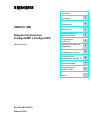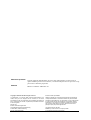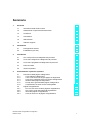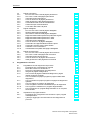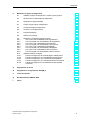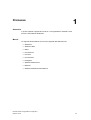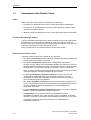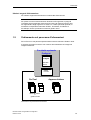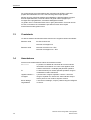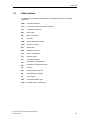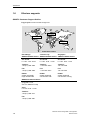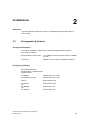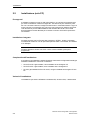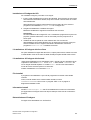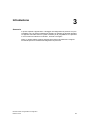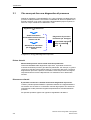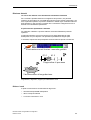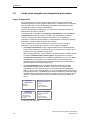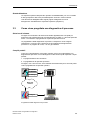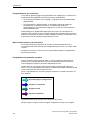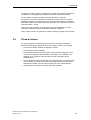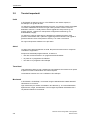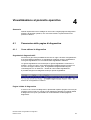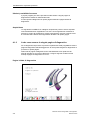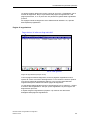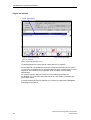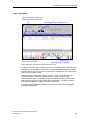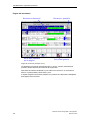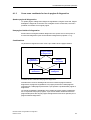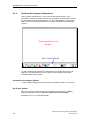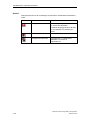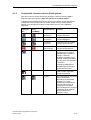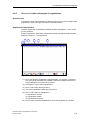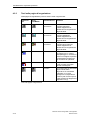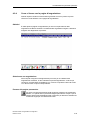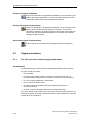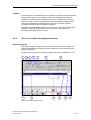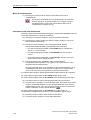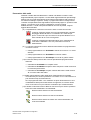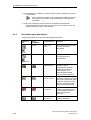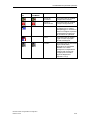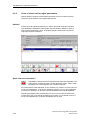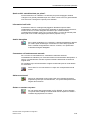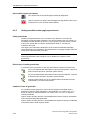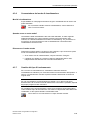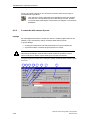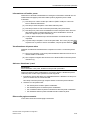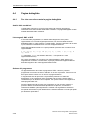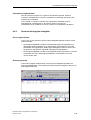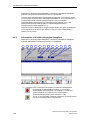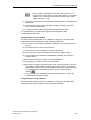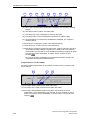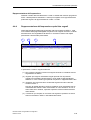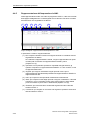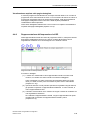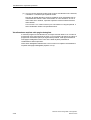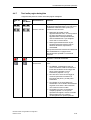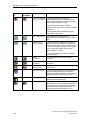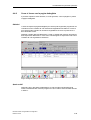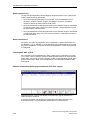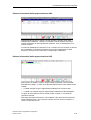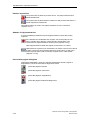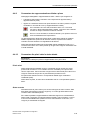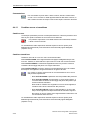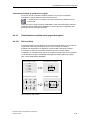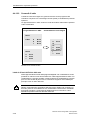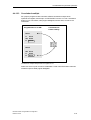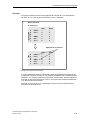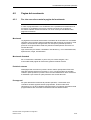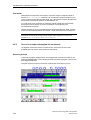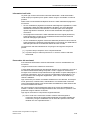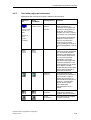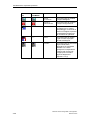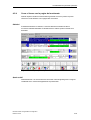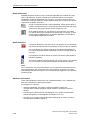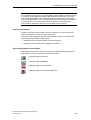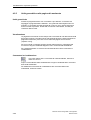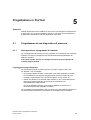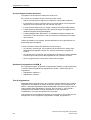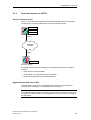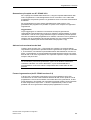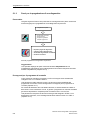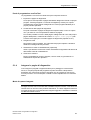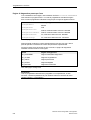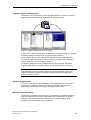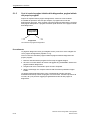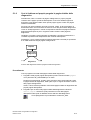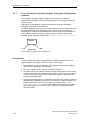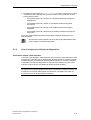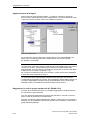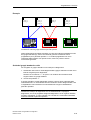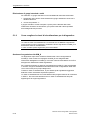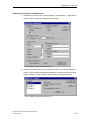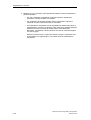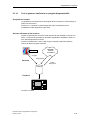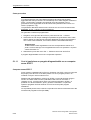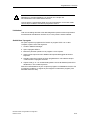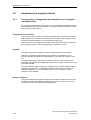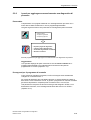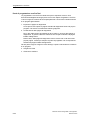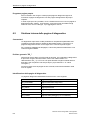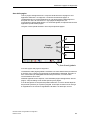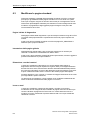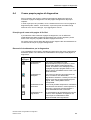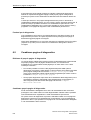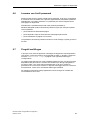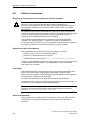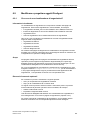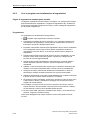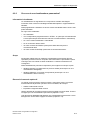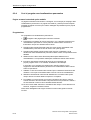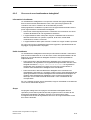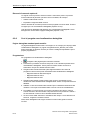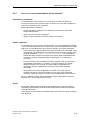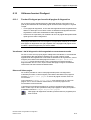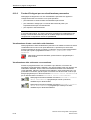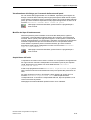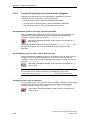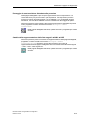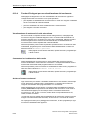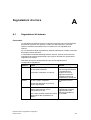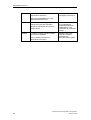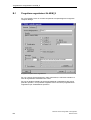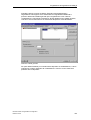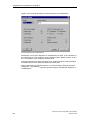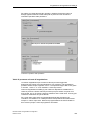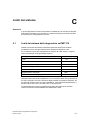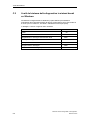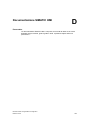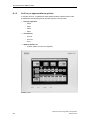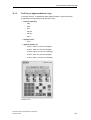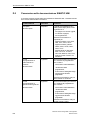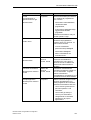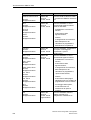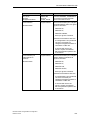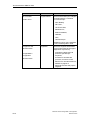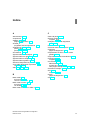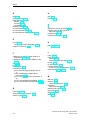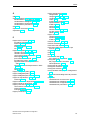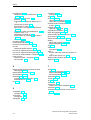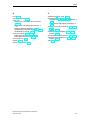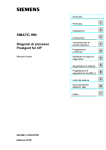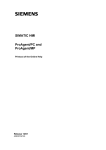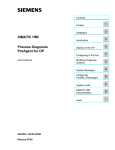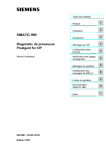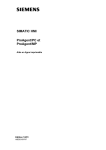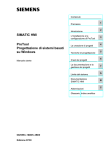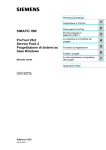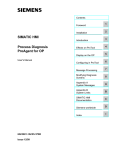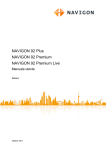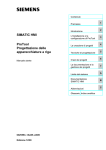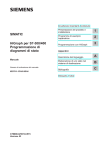Download SIMATIC HMI
Transcript
Sommario Premessa Installazione SIMATIC HMI Introduzione Diagnosi di processo ProAgent/MP e ProAgent/PC Manuale Utente 3 4 Progettazione in ProTool 5 Modificare le pagine di diagnostica 6 Progettazione di segnalazione ALARM_S Limiti del sistema Documentazione SIMATIC HMI Indice Edizione 07/00 2 Visualizzazione al panello operativo Segnalazioni di errore 6AV3681-1BC05-2PD1 1 A B C D I Marchio di prodotto Edito da I marchi registrati della Siemens AG si trovano nella premessa. Le altre sigle di questo manuale possono essere marchi, il cui utilizzo da parte di terzi per i loro scopi può violare i diritti dei proprietari. Editore e redazione: A&D PT1 D1 Copyright © Siemens AG 2000. All rights reserved. Esclusione della responsabilità La duplicazione e la cessione della presente documentazione sono vietate, come pure l'uso improprio del suo contenuto, se non dietro autorizzazione scritta. Le trasgressioni sono passibili di risarcimento dei danni. Tutti i diritti sono riservati, in particolare quelli relativi ai brevetti e ai marchi registrati. Abbiamo controllato che il contenuto della presente documentazione corrisponda all'hardware e al software descritti. Non potendo tuttavia escludere eventuali differenze, non garantiamo una concordanza totale. Il contenuto della presente documentazione viene tuttavia verificato regolarmente, e le correzioni o modifiche eventualmente necessarie sono contenute nelle edizioni successive. Saremo lieti di ricevere qualunque tipo di proposta di miglioramento. Siemens AG Bereich Automatisierungstechnik Geschäftsgebiet Industrie-Automatisierung Postfach 4848, D-90327 Nürnberg Siemens Aktiengesellschaft Copyright © Siemens AG 2000 Modifiche per motivi tecnici sono sempre possibili. N. di ordinazione 6AV3681-1BC05-2PD1 Sommario 1 2 3 4 Premessa 1-1 1.1 Informazioni sulla Guida in linea 1-2 1.2 Ordinamento nel panorama d'informazioni 1-3 1.3 Cronistoria 1-4 1.4 Annotazione 1-4 1.5 Abbreviazioni 1-5 1.6 Ulteriore supporto 1-6 Installazione 2-1 2.1 Presupposti di sistema 2-1 2.2 Installazione (solo PC) 2-2 Introduzione 3-1 3.1 Che cosa può fare una diagnostica di processo 3-2 3.2 Come viene eseguita una diagnostica di processo 3-4 3.3 Come viene progettata una diagnostica di processo 3-5 3.4 Prima di iniziare 3-7 3.5 Termini importanti 3-8 Visualizzazione al pannello operativo 4-1 4.1 4.1.1 4.1.2 4.1.3 4.1.4 4.1.5 4.1.6 Panoramica delle pagine di diagnostica Come attivare la diagnostica A che cosa servono le singole pagine di diagnostica Come sono combinate fra loro le pagine di diagnostica Struttura delle pagine di diagnostica Principi d'uso generale delle pagine di diagnostica Complessità e funzione del set di tasti globale 4-1 4-1 4-2 4-7 4-8 4-9 4-11 4.2 4.2.1 4.2.2 4.2.3 4.2.4 Pagina di segnalazione Per che cosa viene usata la pagina di segnalazione Che cosa si vede nella pagina di segnalazione Tasti nella pagina di segnalazione Come si lavora con la pagina di segnalazione 4-12 4-12 4-13 4-14 4-15 Manuale Utente ProAgent/MP e ProAgent/PC Edizione 07/00 i Sommario 5 4.3 4.3.1 4.3.2 4.3.3 4.3.4 4.3.5 4.3.6 4.3.7 4.3.8 Pagina panoramica Per che cosa viene usata la pagina panoramica Che cosa si vede nella pagina panoramica Tasti nella pagina panoramica Come si lavora con la pagina panoramica Unità gerarchiche nella pagina panoramica Commutazione del modo di visualizzazione Cambio del tipo di funzionamento Il comando delle catene di passi 4-16 4-16 4-17 4-20 4-22 4-24 4-25 4-25 4-26 4.4 4.4.1 4.4.2 4.4.3 4.4.4 4.4.5 4.4.6 4.4.7 4.4.8 4.4.9 4.4.10 4.4.11 4.4.12 Pagina dettagliata Per che cosa viene usata la pagina dettagliata Struttura della pagina dettagliata Informazione sull'unità nella pagina dettagliata Rappresentazione dell'espressione quale lista segnali Rappresentazione dell'espressione in AWL Rappresentazione dell'espressione in KOP Tasti nella pagina dettagliata Come si lavora con la pagina dettagliata Commutare tra rappresentazione ridotta e piena Commutare fra primi valori e stato attuale Cambiare errore o transizione Visualizzazione ampliata nella pagina dettagliata 4-28 4-28 4-29 4-30 4-33 4-34 4-35 4-37 4-39 4-43 4-43 4-44 4-45 4.5 4.5.1 4.5.2 4.5.3 4.5.4 4.5.5 Pagina del movimento Per che cosa viene usata la pagina del movimento Che cosa si vede nella pagina del movimento Tasti nella pagina del movimento Come si lavora con la pagina del movimento Unità gerarchiche nella pagina del movimento 4-51 4-51 4-52 4-55 4-57 4-60 Progettazione in ProTool 5-1 5.1 5.1.1 5.1.2 5.1.3 5.1.4 5.1.5 5-1 5-1 5-3 5-6 5-7 5.1.6 5.1.7 5.1.8 5.1.9 5.1.10 5.1.11 5.2 5.2.1 5.2.2 ii Progettazione di una diagnostica di processo Presupposti per il programma di controllo Base dati comune con STEP<SP>7 Passi per la progettazione di una diagnostica Integrare le pagine di diagnostica Così si rende la pagina iniziale della diagnostica, pagina iniziale del proprio progetto Così si richiama nel proprio progetto la pagina iniziale della diagnostica Così si richiama nel proprio progetto una pagina di diagnostica qualsiasi Così si scelgono le unità per la diagnostica Come scegliere le classi di visualizzazione per la diagnostica Così si genera e trasferisce un progetto diagnosticabile Così si trasferisce un progetto diagnosticabile su un computer senza STEP7 Ampliamento di progetti esistenti Presupposti per il programma del controllore e per il progetto nell'ampliamento I passi per aggiungere successivamente una diagnostica di processo 5-10 5-11 5-12 5-13 5-16 5-19 5-20 5-22 5-22 5-23 Manuale Utente ProAgent/MP e ProAgent/PC Edizione 07/00 Sommario 6 Modificare le pagine di diagnostica 6-1 6.1 Adattare le pagine di diagnostica o creare proprie pagine? 6-1 6.2 Struttura interna delle pagine di diagnostica 6-2 6.3 Modificare le pagine standard 6-4 6.4 Creare proprie pagine di diagnostica 6-5 6.5 Combinare pagine di diagnostica 6-6 6.6 Lavorare con livelli password 6-7 6.7 Progetti multilingue 6-7 6.8 Utilizzo di movimenti 6-8 6.9 6.9.1 6.9.2 6.9.3 6.9.4 6.9.5 6.9.6 6.9.7 6.9.8 Modificare e progettare oggetti ProAgent Che cosa è una visualizzazione di segnalazioni? Così si progetta una visualizzazione di segnalazioni Che cosa è una visualizzazione panoramica? Così si progetta una visualizzazione panoramica Che cosa è una visualizzazione dettagliata? Così si progetta una visualizzazione dettagliata Che cosa è una visualizzazione del movimento? Così si progetta una visualizzazione del movimento 6-9 6-9 6-10 6-11 6-12 6-13 6-14 6-15 6-16 6.10 6.10.1 6.10.2 6.10.3 6.10.4 6.10.5 Utilizzare funzioni ProAgent Funzioni ProAgent per la scelta di pagine di diagnostica Funzioni ProAgent per una visualizzazione panoramica Funzioni ProAgent per una visualizzazione dettagliata Funzioni ProAgent per una visualizzazione del movimento Funzione ProAgent per la visualizzazione della lista dei movimenti 6-17 6-17 6-18 6-20 6-22 6-23 A Segnalazioni di errore A-1 B Progettazione di segnalazioni ALARM_S B-1 C Limiti del sistema C-1 D Documentazione SIMATIC HMI D-1 I Indice Manuale Utente ProAgent/MP e ProAgent/PC Edizione 07/00 I-1 iii Premessa 1 Sommario In questo capitolo si apprende il modo in cui è organizzato il manuale e dove trovare le informazioni desiderate. Marchi Le seguenti denominazioni sono marchi registrati delle Siemens AG: • SIMATIC • SIMATIC HMI • HMI • ProTool/Pro • ProTool • ProTool/Lite • ProAgent • SIMATIC Multi Panel • MP270 • SIMATIC Multifunctional Platform Manuale Utente ProAgent/MP e ProAgent/PC Edizione 07/00 1-1 Premessa 1.1 Informazioni sulla Guida in linea Indice Questo manuale contiene tutte le informazioni necessarie per: • progettare una diagnostica di processo in base alle specifiche dell'impianto, • accorgersi di un anomalia del processo al pannello operativo, trovare la causa dell'errore e rimediare ad esso • adattare le pagine di diagnostica fornite in base alle proprie esigenze individuali. Ciò che si dovrebbe già sapere In questo manuale si presuppone che l'utente possieda già una certa esperienza di progettazione con ProTool. Questo manuale si limita perciò alla descrizione di funzioni, sequenze e operazioni messe a disposizione da ProAgent e che non sono contenute nell'insieme di funzioni standard di ProTool. Inoltre, si presuppone che l'utente possieda nozioni base in STEP 7. Dove trovare ciò che si cerca I capitoli di questo manuale sono ordinati in vari argomenti: • Nel capitolo Installazione si apprende come installare il pacchetto opzionale sul proprio sistema sotto STEP 7 e ProTool. • Nel capitolo Introduzione si apprendono i vantaggi della diagnostica di processo e si può vedere come sia possibile identificare la causa di un errore al pannello operativo ed eliminare l'errore. Un sommario descrive i passi necessari e le posizioni in cui si trovano le interfacce fra STEP 7, ProTool e ProAgent. Infine, in questo capitolo vengono descritti alcuni termini importanti che vengono menzionati spesso in relazione alla diagnostica di processo. • Il capitolo Visualizzazione al pannello operativo mostra in che modo le singole pagine di diagnostica appaiono al pannello operativo, che cosa visualizzano e quali funzioni esse attivino. Queste nozioni sono necessarie prima di realizzare proprie progettazioni. • Nel capitolo Progettare in ProTool l'utente stesso può iniziare a progettare. Si viene a conoscenza di come fare a implementare una diagnostica di processo in un nuovo progetto e come fare ad aggiungere a progetti esistenti una diagnostica di processo. • Il capitolo Modificare le pagine di diagnostica mostra in che modo si possono adattare le pagine di diagnostica a esigenze particolari. • Nell'Appendice si trova inoltre un elenco di consultazione di tutte le segnalazioni di sistema che in caso di errore vengono visualizzate al pannello operativo, comprese le informazioni sulle probabili cause dell'errore e sui rimedi. L'appendice contiene inoltre delle avvertenze per la progettazione di segnalazioni ALARM_S. 1-2 Manuale Utente ProAgent/MP e ProAgent/PC Edizione 07/00 Premessa Ulteriori sorgenti d'informazione Per ulteriori sorgenti d'informazione si rimanda alla Guida in linea. Avvertenza Per quanto concerne la descrizione di funzioni ProTool generali, si prega di consultare anche il Manuale utente ProTool nonché la Guida in linea ProTool. Per approfondire degli argomenti su STEP 7 e i relativi pacchetti opzionali, si rimanda ai corrispondenti manuali di STEP 7, S7-PDIAG, S7-GRAPH e S7-HiGraph. Anche qui esistono numerose guide in linea. 1.2 Ordinamento nel panorama d'informazioni Su ProTool e sui vari pannelli operativi esistono diversi manuali e Guide in linea. Il seguente sommario mostra in che modo la documentazione di ProAgent si integra nell'insieme. Pacchetto opzionale ProAgent ProAgent Manuale utente Guida in linea ProTool Manuali utente e guide in linea Apparecchiature Manuali Ordinamento nel panorama d'informazioni Manuale Utente ProAgent/MP e ProAgent/PC Edizione 07/00 1-3 Premessa Per gli utensili per la programmazione dei controllori sotto STEP 7 esiste una propria documentazione che non è elencata nel grafico sopra riportato. Mentre nel caso di ProTool software di progettazione e apparecchiature vengono descritti separatamente, il manuale utente e la guida in linea spiegano per ProAgent sia la progettazione, sia l'utilizzo dell'apparecchiatura. La guida in linea e il manuale utente sono in gran parte identici. Come nel caso di ProTool, una sezione di consultazione per tutte le funzioni si trova però esclusivamente nella guida in linea. 1.3 Cronistoria Le diverse edizione del manuale utente descrivono le seguenti versioni di software: Edizione 12/99 ProTool versione 5.2 Versione di ProAgent 5.2 Edizione 07/00 Versione di ProTool 5.2 + SP2 Versione di ProAgent 5.2 + SP2 1.4 Annotazione Diversi set di caratteri aiutano l'utente ad orientarsi nel testo: Edizione Le parole con caratteri di macchina da scrivere indicano introduzioni ed emissioni così come esse appaiono sullo schermo del PC/PG o sul display del pannello operativo. 1-4 F1 Le denominazioni per i tasti al pannello operativo vengono visualizzate in lettere maiuscole. Apparecchiatura → ProAgent I punti di menù vengono riportati in corsivo. I vari livelli vengono separati con una freccia. Viene indicato sempre l'intero percorso che conduce al punto di menù. Box di dialogo Segnalazioni I nomi di box di dialogo, campi e pulsanti vengono raffigurati in corsivo. Manuale Utente ProAgent/MP e ProAgent/PC Edizione 07/00 Premessa 1.5 Abbreviazioni Le abbreviazioni utilizzate nella presente documentazione hanno il seguente significato: AWL Lista delle istruzioni CPU Central Processing Unit (Unità centrale) CS Configuration System DB Blocco dati FB Blocco funzionale FC Funzione HMI Human Machine Interface KOP Schema a contatti MP Multi Panel MPI Multipoint Interface OB Blocco organizzativo OP Operator Panel PC Personal Computer PLC Controllore programmabile PG Dispositivo di programmazione RT Runtime SA Segnalazione di allarme SS Segnalazione di servizio TP Touch Panel UDT User Defined Data Type VKE Risultato logico combinatorio Manuale Utente ProAgent/MP e ProAgent/PC Edizione 07/00 1-5 Premessa 1.6 Ulteriore supporto SIMATIC Customer Support Hotline Raggiungibile in tutto il mondo ad ogni ora: Norimberga Johnson City Singapore Simatic Basic Hotline Norimberga Johnson City Singapore SIMATIC BASIC Hotline SIMATIC BASIC Hotline SIMATIC BASIC Hotline Ora locale: Lu.-Ven. 7:00 -18:00 Ora locale: Lu.-Ven. 8:00 - 19:00 Ora locale: Lu.-Ven. 8:30 - 17:30 Telefono: +49 (911) 895-7000 Telefono: +1 423 461-2522 Telefono: +65 740-7000 Fax: +49 (911) 895-7002 Fax: +1 423 461-2231 Fax: +65 740-7001 E-Mail: simatic.support@ nbgm.siemens.de E-Mail: simatic.hotline@ sea.siemens.com E-Mail: simatic.hotline@ sae.siemens.com.sg SIMATIC Premium Hotline (soggetta a costi, solo con SIMATIC Card) Orari: Lun-Ven. 0:00 - 24:00 Telefono: +49 (911) 895-7777 Fax: +49 (911) 895-7001 1-6 Manuale Utente ProAgent/MP e ProAgent/PC Edizione 07/00 Premessa SIMATIC Customer Support servizi in linea Il SIMATIC Customer Support offre all'utente tramite i servizi in linea complesse informazioni aggiuntive sui prodotti SIMATIC: • Informazioni aggiornate generali si ottengono − in Internet al sito http://www.ad.siemens.de/simatic − tramite Fax–Polling Nr. 08765–93 02 77 95 00 • Informazioni sul prodotto aggiornate e Download utili per l'utilizzo: − in Internet al sito http://www.ad.siemens.de/support/html-00/ − tramite il Bulletin Board System (BBS) a Norimberga (SIMATIC Customer Support Mailbox) al numero +49 (911) 895–7100. Per chiamare la BBS usare un modem fino a V.34 (28,8 kBaud), i cui parametri vanno impostati nel modo seguente: 8, N, 1, ANSI, o chiamare via ISDN (x.75, 64 kBit). Manuale Utente ProAgent/MP e ProAgent/PC Edizione 07/00 1-7 Installazione 2 Sommario In questo capitolo si apprende il modo in cui installare ProAgent sotto STEP 7 e sotto ProTool. 2.1 Presupposti di sistema Presupposti hardware I presupposi hardware corrispondono a quelli del programma base ProTool. Sono inoltre necessari: Memoria libera su disco fisso ca. 64 MByte sul drive sul quale è anche installato ProTool Controllore SIMATIC S7 con CPU che supporta ALARM_S Presupposti software Microsoft Windows 98, Windows NT 4.0, Windows CE o Windows 2000 ProTool/Pro o per MP270: ProTool dalla versione 5.2 + SP2 dalla versione 5.2 + SP2 STEP 7 dalla versione 4.02 S7-PDIAG o/e S7-GRAPH o/e S7-HiGraph dalla versione 4.02 Manuale Utente ProAgent/MP e ProAgent/PC Edizione 07/00 dalla versione 4.0 dalla versione 5.0 2-1 Installazione 2.2 Installazione (solo PC) Presupposti Il software ProAgent si trova sul CD di ProTool/Pro. Una licenza è necessaria solo per usare il software di runtime ProAgent RT. Tale licenza si può ordinare a parte. Se non si ha alcuna licenza, ProAgent funziona solo in modo dimostrativo e ogni 10 minuti compare un messaggio che comunica che ProAgent non dispone di licenza. Una descrizione precisa dell'installazione del dischetto di licenza si trova nella documentazione fornita Manuale per la messa in servizio ProTool/Pro protezione del software. Installazione integrata ProAgent richiede che ProTool sia stato integrato in STEP 7. Inoltre si necessita normalmente di almeno uno dei pacchetti opzionali STEP 7 S7-PDIAG, S7-GRAPH o S7-HiGraph. Avvertenza Prestare attenzione al fatto che STEP 7 deve essere installato quale primo programma! Complessità dell'installazione Il programma di installazione installa ProAgent nella stessa configurazione della già esistente installazione di ProTool nel sistema: • Se ProTool CS è già installato, viene installato anche ProAgent CS. • Se ProTool RT è già installato, viene installato anche ProAgent RT. • Se sono già installati ProTool CS ed RT, vengono installati sia ProAgent CS che RT. Varianti di installazione L'installazione può essere effettuata a scelta dal CD, da disco fisso, o dai dischetti. 2-2 Manuale Utente ProAgent/MP e ProAgent/PC Edizione 07/00 Installazione Installazione di ProAgent dal CD Per installare ProAgent, procedere come segue: 1. Inserire il CD d'installazione nel drive del CD-ROM. Se la funzione di esecuzione automatica del CD-ROM è attivata, dopo aver inserito il CD il browser si avvierà automaticamente. Alternativamente scegliere nella gestione risorse il lettore di CD e avviare il programma di installazione install.exe con un doppio clic. 2. Scegliere l'installazione e installare ProAgent. Effettuare l'installazione seguendo le istruzioni sullo schermo. Avvertenza: Se nell'installazione di ProAgent RT non si installa tale programma nel percorso proposto, prestare attenzione a che nel nome del percorso proposto non ci siano spazi. 3. Installare la licenza quando si viene invitati a farlo. Se al momento dell'installazione di ProAgent Runtime non si dispone di una licenza, essa può essere installata anche in seguito. Richiamare dal dischetto di licenza il programma authorsw.exe e installare la licenza. L'installazione di ProAgent dal disco fisso Per poter installare ProAgent dal disco fisso, copiare prima tutte le cartelle con tutte le sottocartelle come anche tutti i file della cartella principale dal CD al disco fisso. L'installazione di ProAgent dai dischetti I dischetti di installazione sono ordinabili a parte. L'utente può però prepararli da sé copiando le sottocartelle DISK 1 fino a DISK n delle cartelle \PROAGENT dal CD su singoli dischetti separati. Le cartelle DISK n sul CD sono state ideate in modo da trovare ciascuna posto in un dischetto. Iniziare l'installazione con il dischetto DISK 1. File installati Il programma di installazione copia i file di programma necessari nella cartella indicata. Inoltre, nella la cartella viene create un'altra cartella col nome STANDARD\PROAGENT. Qui si trova un progetto STEP 7 con le pagine di diagnostica standard fornite. Informazioni attuali Nel file ReadmeProAgent.wri del CD di installazione si trovano le informazioni più aggiornate su ProAgent note solo dopo la stampa. Osservare le avvertenze lì presenti. Deinstallazione di ProAgent ProAgent viene deinstallato con ProTool/Pro. Manuale Utente ProAgent/MP e ProAgent/PC Edizione 07/00 2-3 Introduzione 3 Sommario In questo capitolo si apprendono i vantaggi di una diagnostica di processo e si può constatare come si possa localizzare ed eliminare un disturbo al pannello operativo. Un apposito sommario descrive i passi necessari per la progettazione e le posizioni in cui si trovano le interfacce fra STEP 7, ProTool e ProAgent. Infine, in questo capitolo vengono descritti alcuni termini importanti che vengono menzionati spesso in relazione alla diagnostica di processo. Manuale Utente ProAgent/MP e ProAgent/PC Edizione 07/00 3-1 Introduzione 3.1 Che cosa può fare una diagnostica di processo Quando si impiegano i controlli SIMATIC S7, si può progettare una diagnostica di processo ad alta prestazione. Essa aiuta a localizzare ed eliminare rapidamente i disturbi potenziali. In tal modo si aumenta la disponibilità del proprio impianto, si riducono i tempi di inattività e si abbassano i costi. Segnalazione di allarme sul OP Analisi automatica Visualizzazione della causa di disturbo sul OP Attivazione di movimenti per eliminare disturbi dell’OP Diagnostica di processo Pacchetto opz. ProAgent Disponibilità impianto Tempi di inattività Costi Svolgimento e vantaggi della diagnostica di processo Evitare disturbi Molti disturbi possono essere evitati nella fase preliminare Grazie alla flessibilità della diagnostica di processo, è possibile riconoscere eventuali anomalie di processo già nella fase preliminare. Per esempio, in genere l'usura di un utensile viene preannunciata con un aumento delle forze. Tramite la diagnostica di processo si possono controllare le forze del processo ed eseguire tempestivamente la messa a disposizione e la sostituzione di un determinato utensile. Riconoscere disturbi È possibile riconoscere i disturbi anche senza diagnostica di processo Tramite i pannelli operativi SIMATIC è possibile realizzare una rappresentazione schematica che consente un confortevole controllo degli impianti. Un sistema di segnalazione ad alte prestazioni segnala tempestivamente eventuali disturbi di processo. Sul pannello operativo appare una opportuna segnalazione di allarme. 3-2 Manuale Utente ProAgent/MP e ProAgent/PC Edizione 07/00 Introduzione Eliminare disturbi La ricerca dei disturbi viene facilitata da informazioni finalizzate Se si verificano problemi durante lo svolgimento del processo, sul pannello operativo si può risalire con comodità alle unità che hanno causato l'anomalia. A tal fine, al pannello operativo si possono analizzare i risultati logici combinati nella lista delle istruzioni o nello schema a contatti. Non è necessario collegare alcun PG. Il disturbo verrà localizzato rapidamente. Si può eliminare rapidamente il disturbo Per eliminare il disturbo si possono attivare movimenti finalizzati al pannello operativo. Al pannello operativo si può riconoscere se sono state disturbate più parti dell'impianto e si può disporre una riparazione parallela delle singole parti. In tal modo, dopo breve tempo l'impianto sarà nuovamente pronto a funzionare. E lim inazione errori funzion. m anuale guidato E 1.0 A 1.0 E1.1 D iagnostica di processo Asse x non sposato V isualizzazione di segnalazione Segnalazione, diagnostica, supporto per l'eliminazione errori Ridurre i costi Il rapido riconoscimento ed eliminazione degli errori: • aumenta la disponibilità dell'impianto • riduce i tempi di inattività • e in fin dei conti riduce i costi Manuale Utente ProAgent/MP e ProAgent/PC Edizione 07/00 3-3 Introduzione 3.2 Come viene eseguita una diagnostica di processo Pagine di diagnostica Per la diagnostica di processo vengono fornite diverse pagine di diagnostica standard aggiuntive (in breve: pagine di diagnostica). Le pagine sono concatenate fra loro tramite tasti. I contenuti della pagine si adattano automaticamente alle corrispondenti unità tecnologiche dell'impianto. Grazie a queste pagine di diagnostica, per l'operatore al pannello operativo la diagnostica di processo è semplice: Al presentarsi di un'anomalia, nella Pagina di segnalazione o nella Finestra di segnalazione del pannello operativo compare una segnalazione di allarme. Tramite il contrassegno della segnalazione di allarme con un asterisco (*), l'operatore constata che questo disturbo è "diagnosticabile" cioè egli è in grado di analizzare la causa del disturbo al pannello operativo. Con la pressione di un tasto l'operatore può poi passare o ad una pagina panoramica, ad una pagina di movimento o ad una pagina dettagliata. • Nella Pagina panoramica vengono rappresentate tutte le unità dell'impianto incluse le loro sottounità. L'operatore può così riconoscere in un baleno i tipi di funzionamento e gli stati delle singole unità. Nelle unità programmate con S7-GRAPH, è possibile settare o resettare tramite la scelta del Comando della catena di passi, singoli passi di una catena. • La Pagina del movimento serve a rimediare rapidamente ad un errore. Dalla visualizzazione si può dedurre in un batter d'occhio quali movimenti sono disturbati e quali movimenti possono ancora essere eseguiti. Tramite tasti si possono attivare movimenti di singole unità. • La Pagina dettagliata mostra il risultato dell'analisi dell'errore eseguita automaticamente dal pannello operativo. A tale scopo, sul display viene visualizzata una chiara lista dei segnali, una lista delle istruzioni dettagliata (AWL) o uno schema a contatti (KOP) con la corrispondente sezione del codice di programma STEP 7. Parallelamente si possono visualizzare i bit di stato degli operandi e tutti i risultati logici combinati. I segnali che hanno causato un errore vengono evidenziati In tal modo si può risalire velocemente alla causa di un errore. Pagina di segnalazione Selezione Acquisizione Pagina del movimento Movimenti possibili Attivazione dei movimenti tramite softkeys Pagina panoramica Unità Stati delle unità Tipi di funzionamento Pagina dettagliata Risultato dell’analisi errore Stato e risultato logico combinatorio La varie pagine di diagnostica 3-4 Manuale Utente ProAgent/MP e ProAgent/PC Edizione 07/00 Introduzione Standardizzazione La superficie operativa del pannello operativo è standardizzata, per cui il comando di tutti gli impianti e delle varie parti dell'impianto avviene in modo uniforme. Una descrizione dettagliata delle singole pagine di diagnostica si trova all'argomento Visualizzazione al pannello operativo (Capitolo 4). 3.3 Come viene progettata una diagnostica di processo Soluzione di sistema ProAgent è una soluzione di sistema universale appositamente concepita per assicurare una perfetta sincronia di funzionamento fra STEP 7, i pacchetti opzionali STEP 7 e il software di progettazione di pannelli operativi ProTool. La progettazione della diagnostica di processo è semplice e viene eseguita rapidamente. In questo caso è irrilevante se si implementa la diagnostica di processo in un progetto da creare, o in uno già esistente. Compiti parziali Come per la progettazione di ogni altro impianto, anche per implementare una diagnostica di processo occorre distinguere fra due diversi tipi di importanti compiti parziali: 1. la programmazione del controllore 2. la progettazione del pannello operativo ProAgent, così come ProTool, viene utilizzato esclusivamente per il secondo passo cioè la progettazione dei pannelli operativi. S7-PDIAG S7-GRAPH S7-HiGraph Controllore Base dati comune ProAgent Pannello operativo Progettazione della diagnostica di processo Manuale Utente ProAgent/MP e ProAgent/PC Edizione 07/00 3-5 Introduzione Programmazione del controllore A seconda di quale linguaggio di programmazione si impiega per un controllore, la preparazione della diagnostica di processo avviene diversamente: • Se si impiega S7-GRAPH o S7–HiGraph, i programmi sono automaticamente diagnosticabili. • Se si programma in KOP/FUP/AWL, è necessario il pacchetto opzionale S7-PDIAG. Per il controllo di processo, S7-PDIAG crea dei blocchi supplementari per il riconoscimento degli errori. Anche ciò avviene quasi del tutto automaticamente. Grazie all'approccio globale della diagnostica di processo S7, all'interno di un impianto si può operare anche con diversi linguaggi di programmazione, del tutto in sintonia con le proprie necessità. È inoltre possibile riconoscere e localizzare errori di processo anche in controllori sequenziali logici "misti". Base di dati comune come interfaccia Per la generazione del programma di controllo, i pacchetti opzionali STEP 7 memorizzano tutti i dati necessari per la diagnostica di processo in una base di dati comune. Nel passo successivo, ProTool accede a questa base di dati per la progettazione del pannello operativo. Progettazione del pannello operativo Dopo la creazione del programma STEP 7, si può progettare la diagnostica di processo per il pannello operativo. Ed è solo a partire da questo momento che viene impiegato ProAgent, il pacchetto opzionale di ProTool. Ovviamente non è necessario ripetere alcuna delle immissioni già eseguite in STEP 7. Tutte le informazioni più rilevanti sono state memorizzare nella base di dati comune alla quale può ora accedere ProTool. Perciò, la progettazione in ProTool è piuttosto semplice e di rapida esecuzione. Si deve soltanto: Importare pagine di diagnostica Scegliere il controllore Scegliere unità Generare e trasferire Progettazione del pannello operativo per la diagnostica di processo Nel primo passo vengono rilevate le pagine di diagnostica fornite con ProAgent. 3-6 Manuale Utente ProAgent/MP e ProAgent/PC Edizione 07/00 Introduzione Le pagine sono già complete. Ovviamente, in singoli casi si possono facilmente modificare una o più pagine per adattarle alle proprie esigenze individuali. Poi si sceglie il controllore al quale il pannello operativo è collegato. Nel passo successivo si selezionano le unità del controllore S7 per le quali si desidera impostare una diagnostica di processo. Questa selezione è semplice: dalla base di dati comune ProTool genera una lista in cui è sufficiente cliccare le unità interessate – è tutto. Oltre a ciò si può scegliere secondo diverse classi di visualizzazione, quali segnalazioni debbano essere visualizzate al pannello operativo. Infine si deve ancora solo generare e trasferire il proprio progetto come al solito. 3.4 Prima di iniziare Per poter progettare una diagnostica di processo è necessario soddisfare determinati presupposti. Questi ultimi possono essere riassunti come segue: • ProTool deve essere installato e integrato in STEP 7. • ProAgent deve essere installato. • La programmazione del controllore deve essere già stata effettuata. A tale scopo si può impiegare KOP/FUP/AWL e S7-PDIAG o S7–GRAPH o S7– HiGraph. In un controllore, tali pacchetti si possono impiegare anche parallelamente. • Se il controllore è stato programmato con KOP/FUP/AWL, è necessario aver creato ulteriori blocchi per il riconoscimento degli errori tramite il pacchetto opzionale S7-PDIAG. Il riconoscimento degli errori deve essere attivato. • Il programma di controllo deve essere già stato compilato. Manuale Utente ProAgent/MP e ProAgent/PC Edizione 07/00 3-7 Introduzione 3.5 Termini importanti Unità In S7-PDIAG un'unità è un blocco, in S7-GRAPH è una catena di passi, in S7-HiGraph è un grafico di stato. Le unità sono oggetti della diagnostica di processo, che possono essere sorvegliate con l'aiuto di definizioni di errore. Per ogni unità vi possono essere numerose definizioni di errore. Le unità possono essere oggetti fisici nel processo (p. es. pressa, pistone), i quali a loro volta possono svolgere dei movimenti (p. es. avanti/indietro, su/giù). Le unità sono criteri di ordine logico e strutturano la vista del processo. Esse possono memorizzare dati, i quali sono oggetti di gerarchia inferiore. Gli oggetti di gerarchia inferiore a loro volta possono essere p. es. unità o movimenti. Per ogni unità possono esistere una o più azioni. Azioni Le azioni sono parte integrante di un'unità. Nel processo esse hanno il compito di controllare i singoli attori. Dal punto di vista della programmazione, un'azione è: • una rete di comunicazione in un programma KOP/FUP/AWL • un passo in un programma S7-GRAPH • uno stato in un programma S7–HiGraph Transizioni Una transazione descrive una condizione di commutazione successiva da un passo al passo successivo nell'ambio di una catena di passi. Le transizioni esistono solo con S7-GRAPH e S7–HiGraph. Movimenti In S7-PDIAG e S7-HiGraph, i movimenti vengono definiti tramite l'utilizzo dell'UDT "Movimento" in un blocco. Ogni movimento può essere comandato in due direzioni, p. es. inserito/disinserito, aperto/chiuso, su/giù, avanti/indietro. Con ProAgent è possibile visualizzare fino a 16 posizioni finali di un movimento. 3-8 Manuale Utente ProAgent/MP e ProAgent/PC Edizione 07/00 Visualizzazione al pannello operativo 4 Sommario Questo capitolo descrive in dettaglio in che modo le singole pagine di diagnostica appaiono al pannello operativo, che cosa esse mostrino e quali funzioni esse possono lì attivare. 4.1 Panoramica delle pagine di diagnostica 4.1.1 Come attivare la diagnostica Segnalazioni diagnosticabili Da ProTool è già nota la possibilità di lavorare con righe e finestre di segnalazione: a seconda della progettazione, le segnalazioni di allarme vengono visualizzate in una riga di segnalazione o in una finestra delle segnalazioni di allarme. Le righe di segnalazione e le finestre per le righe di segnalazione continuano a esistere – anche nei casi in cui è stata eseguita una diagnostica di processo con ProTool e ProAgent. Adesso, però, le segnalazioni diagnosticabili vengono contrassegnate con un asterisco * davanti al numero della segnalazione. È possibile eseguire una diagnostica solo per queste segnalazioni. Struttura di una segnalazione di allarme Pagina iniziale di diagnostica Il modo in cui si avvia una diagnostica, dipende dal rispettivo progetto. Nel caso più semplice si ha un tasto con il quale si può dapprima richiamare una pagina iniziale di diagnostica. Da qui si quindi saltare in modo finalizzato ad altre pagine di diagnostica. Manuale Utente ProAgent/MP e ProAgent/PC Edizione 07/00 4-1 Visualizzazione al pannello operativo Ulteriori possibilità di accesso Il proprio progetto può anche prevedere il salto diretto a singole pagine di diagnostica mediante un determinato tasto. Si inizia quindi la diagnostica in queste pagine saltando la pagina iniziale di diagnostica. Acquisizione Le segnalazioni ALARM-S con obbligo di acquisizione possono essere acquisite nella visualizzazione di segnalazioni con ACK. Se la segnalazione di allarme fa parte di un gruppo di acquisizione, durante l'acquisizione vengono acquisite come di consueto anche tutte le altre segnalazioni di allarme di questo gruppo. 4.1.2 A che cosa servono le singole pagine di diagnostica Per la diagnostica di processo si possono implementare nella progettazione alcune pagine di diagnostica standard aggiuntive. Si deve quindi eseguire la diagnostica di processo in queste pagine. Quasi tutte le pagine di diagnostica sono standardizzate e fra quelle dei vari pannelli operativi vi sono poche differenze. Le figure seguenti mostrano alcuni esempi di pagine di diagnostica su un PC. Pagina iniziale di diagnostica Pagina iniziale di diagnostica (esempio su PC) 4-2 Manuale Utente ProAgent/MP e ProAgent/PC Edizione 07/00 Visualizzazione al pannello operativo La pagina iniziale di diagnostica svolge compiti di "Accesso" e "Distributore" per la funzioni di diagnostica. Da qui si può saltare alla pagina di segnalazione e alla pagina panoramica, in cui si può avere una panoramica globale delle segnalazioni presenti. Se la pagina iniziale di diagnostica viene effettivamente utilizzata o no, dipende dalla rispettiva progettazione. Pagina di segnalazione S e gn a la zio n i d i a lla rm e d ia gn o stica b ili S e t d i ta sti glo b a le Pagina di segnalazione (esempio su PC) Come la pagina iniziale di diagnostica, anche la pagina di segnalazione serve spesso da "Punto di accesso" alla diagnostica. La sua struttura è simile a quella di una comune pagina di segnalazione allarme, ma in più sono disponibili tasti supplementari per la selezione di ulteriori pagine di diagnostica. Le segnalazioni diagnosticabili vengono contrassegnate con un asterisco * davanti al numero della segnalazione. Solo per queste segnalazione si può eseguire una diagnostica di processo. Il capitolo Pagina di segnalazione (Capitolo 4.2) contiene una descrizione dettagliata della pagina di segnalazione. Manuale Utente ProAgent/MP e ProAgent/PC Edizione 07/00 4-3 Visualizzazione al pannello operativo Pagina panoramica U n ità d istu rb a ta S e t d i ta sti sp e cifico p e r la p a gin a S e t d i ta sti glo b a le Pagina sommaria (esempio su PC) La pagina panoramica mostra tutte le unità presenti in un impianto. Qui è sufficiente uno sguardo per riconoscere il tipo di funzionamento e lo stato in cui si trovano le singole unità. Le unità disturbate vengono contrassegnate in modo opportuno. Se un disturbo viene eliminato viene cancellato anche il relativo identificatore. Se il proprio impianto dispone di unità che sono state programmate con S7-GRAPH, con il comando della catena di passi si può settare o resettare ogni passo della catena. Il capitolo Pagina panoramica (Capitolo 4.3) contiene una descrizione dettagliata della pagina panoramica. 4-4 Manuale Utente ProAgent/MP e ProAgent/PC Edizione 07/00 Visualizzazione al pannello operativo Pagina dettagliata Q u e sti se gn a li co n d u co n o a ll'a n o m a lia d e l p ro ce sso R isu lta to d e lla co m b in a zio n e S e t d i ta sti glo b a le S e t d ie ta sti sp e cifico p e r la p a gin a Pagina dettagliata: variante lista segnali (esempio su PC) La diagnostica di processo analizza i segnali che nel programma di controllo hanno condotto ad una segnalazione di allarme. La pagina dettagliata mostra il risultato di questa analisi. Si può riconoscere non solo che si è verificato un errore ma si vede subito anche la relativa causa. A tal fine la pagina dettagliata mostra la sezione corrispondente del codice di programma STEP 7 sotto forma di lista segnali, in AWL o in KOP. Nella rappresentazione AWL e nella KOP vengono parallelamente indicati i bit di stato degli operandi come pure tutti i risultati della combinazione. I segnali che hanno causato la segnalazione di allarme, vengono evidenziati. Il capitolo Pagina dettagliata (Capitolo 4.4) contiene una descrizione dettagliata della pagina dettagliata. Manuale Utente ProAgent/MP e ProAgent/PC Edizione 07/00 4-5 Visualizzazione al pannello operativo Pagina del movimento M o vim e n to d istu rb a to M o vim e n to p o ssib ile S e t d i ta sti sp e cifico p e r la p a gin a S e t d i ta sti glo b a le Pagina di movimento (esempio su PC) La pagina del movimento aiuta ad eliminare un errore. Tramite i tasti laterali si possono attivare determinati movimenti di singoli unità. Sulla base dei simboli visualizzati, si può subito riconoscere se un movimento è attivo e in quale posizione finale esso si trovi. Il capitolo Pagina di movimento (Capitolo 4.5) contiene una descrizione dettagliata della pagina del movimento. 4-6 Manuale Utente ProAgent/MP e ProAgent/PC Edizione 07/00 Visualizzazione al pannello operativo 4.1.3 Come sono combinate fra loro le pagine di diagnostica Quattro pagine di diagnostica Le quattro pagine di diagnostica Pagina di segnalazione, Pagina sommaria, Pagina dettagliata e Pagina di movimento sono collegate tra loro tramite tasti, cosicché è possibile commutare tra le singole pagine. Una pagina iniziale di diagnostica Esiste inoltre una Pagina iniziale di diagnostica che spesso serve come punto di accesso alla diagnostica (vedi Come attivare la diagnostica (Capitolo 4.1.1)). Combinazione La panoramica seguente mostra come si può saltare da una pagina all'altra: Pagina iniziale di diagnostica Pagina di segnalazione Pagina del movimento Pagina panoramica Pagina dettagliata Possibilità di salto nell'ambito delle pagine di diagnostica Normalmente l'accesso alla diagnostica avviene tramite la pagina iniziale di diagnostica, la pagina di segnalazione o la pagina panoramica. Dalla pagina di segnalazione e dalla pagina panoramica si può passare a qualsiasi altra pagina di diagnostica. La propria progettazione individuale può scostarsi da questo ordine combinatorio. Se ciò è previsto dal proprio progetto, si può anche saltare direttamente da altre pagine dell'impianto alle singole pagine di diagnostica senza dover passare per la pagina iniziale di diagnostica. Manuale Utente ProAgent/MP e ProAgent/PC Edizione 07/00 4-7 Visualizzazione al pannello operativo 4.1.4 Struttura delle pagine di diagnostica Tutte le pagine di diagnostica – con eccezione della pagina iniziale – sono strutturate in tre parti: una parte specifica per ogni pagina di diagnostica è inserita tra una intestazione globale della pagina e un set di tasti globale. Al di sopra dei tasti si trova una riga di segnalazione che mostra la segnalazione di allarme più vecchia. A rea specifica per la pagina S et di tasti globale Aree delle pagine di diagnostica La chiara suddivisione delle pagine di diagnostica in una parte specifica per la pagina e in due parti globali, fa sì che l'utente possa orientarsi velocemente nell'utilizzo delle diverse pagine. Intestazione della pagina globale In tutte le pagine di diagnostica sono sempre visualizzate la data e l'ora corrente. Set di tasti globale Oltre ad un numero di tasti specifici per la pagina si possono usare in tutte le pagine di diagnostica diverse i tasti che operano al di là della pagina. Nell'MP270 non c'è un set di tasti globale. 4-8 Manuale Utente ProAgent/MP e ProAgent/PC Edizione 07/00 Visualizzazione al pannello operativo 4.1.5 Principi d'uso generale delle pagine di diagnostica Standardizzazione L'utilizzo delle singole pagine di diagnostica è standardizzato e si orienta alle possibilità di design dell'interfaccia di Windows già note all'utente. In tutte le pagine di diagnostica vengono usati simboli grafici uniformi. Una volta che si è conosciuta la struttura fondamentale delle pagine di diagnostica e i diversi simboli, ci si orienterà velocemente in tutte le pagine. Utilizzo tramite tastiera e mouse A seconda del tipo del proprio pannello operativo, si può impiegare il modo di utilizzo più familiare. Se nel proprio pannello operativo è presente un mouse, tutte le pagine di diagnostica possono essere usate anche tramite clic del mouse. Nel caso di elementi di comando che vengono attivati al pannello operativo tramite un softkey o un tasto funzionale, parleremo quindi in generale di "tasti". Avvertenza Per motivi di chiarezza, nella presente documentazione tutti i tasti vengono riprodotti con i simboli che sono visibili nelle pagine di diagnostica. Le cifre dei tasti e le lettere correlate (F) vengono tralasciate poiché esse variano a seconda del pannello operativo. Anche il pilotaggio del cursore funziona in tutte le apparecchiature allo steso modo: Con questi tasti cursore si sceglie la riga prossima o precedente della visualizzazione. Con questi tasti cursore, nella pagina sommaria si passa al livello subordinato o sovraordinato delle unità. Nella Rappresentazione della pagina dettagliata in KOP, con questi tasti cursore si può effettuare uno scorrimento orizzontale. Manuale Utente ProAgent/MP e ProAgent/PC Edizione 07/00 4-9 Visualizzazione al pannello operativo Simboli Questi simboli servono al contrassegno di anomalie e risultati della combinazione errati: Simbolo Denominazione Funzione Triangolo Contrassegna una unità disturbata o un movimento disturbato. Il simbolo lampeggia accanto all'unità in cui il disturbo si è verificato per primo. Fulmine Identifica un operando difettoso. Collegamento disturbato Contrassegna un collegamento disturbato o un errore di indirizzamento. Visualizzazione della funzione del cursore 4-10 Manuale Utente ProAgent/MP e ProAgent/PC Edizione 07/00 Visualizzazione al pannello operativo 4.1.6 Complessità e funzione del set di tasti globale Oltre ad un numero di tasti specifici per la pagina si possono usare in tutte le pagine di diagnostica diverse i tasti che operano al di là della pagina. L'apparecchiatura MP270 dispone solo di un numero limitato di tasti liberamente configurabili. Alcune funzioni del set di tasti globale, devono essere pertanto attivate in questa apparecchiature con altri tasti o esse non sono addirittura disponibili. Tasto nel PC Tasto nell'MP270 ––– Denominazione Funzione PAGINA PANORAMICA Con questo tasto si richiama la pagina sommaria. PAGINA DETTAGLIATA Con questo tasto si richiama la pagina dettagliata. PAGINA DEL MOVIMENTO Con questo tasto si richiama la pagina del movimento. PAGINA DI SEGNALAZIONE Con questo tasto ai richiama la pagina di segnalazione. STATO/PILOTAGGI Con questo tasto si richiama una pagina con un campo Stato/pilotaggio variabile. In tal modo si possono sorvegliare e pilotare in una tabella di variabili gli operandi del programma del controllore in questione. O Informazioni dettagliate su stato/pilotaggio si ottengono nel Manuale di runtime. ––– LINGUA Con questo tasto si cambia lingua nel caso di progetti generati multilinguali. RITORNO Con questo tasto si ritorna alla pagina iniziale della diagnostica. Se si desidera cambiare ciò, si deve impiegare la corrispondente funzione (vedi Funzioni di ProAgent per la scelta di pagine di diagnostica Funzioni di ProAgent per la scelta di pagine di diagnostica (Capitolo 6.10.1)). Tasti globali Manuale Utente ProAgent/MP e ProAgent/PC Edizione 07/00 4-11 Visualizzazione al pannello operativo 4.2 Pagina di segnalazione 4.2.1 Per che cosa viene usata la pagina di segnalazione Nella pagina di segnalazione vengono visualizzate tutte le segnalazioni di processo esistenti. Sullo schermo le segnalazioni vengono visualizzate in ordine cronologico. La pagina delle segnalazioni serve spesso come "Accesso" alla diagnostica. Qui si può osservare se e quali disturbi si verificano e si può quindi saltare direttamente a qualsiasi altra pagina di diagnostica. Funzioni aggiuntive in confronto alla pagina delle segnalazioni La pagina di segnalazione è del tutto simile ad una normale pagina delle segnalazioni. Sono però disponibili alcune informazioni e funzioni supplementari. In tal modo si può riconoscere con un'occhiata tramite un asterisco anteposto al numero di segnalazione quali segnalazioni sono "diagnosticabili". Per queste segnalazioni si può quindi eseguire una diagnostica di processo. L'utente può selezionare una determinata segnalazione e richiamare tramite tasto altre pagine di diagnostica in modo contestuale: • La Pagina dettagliata: lì si vede una sezione del codice del programma, il cui controllo ha causato la segnalazione di allarme selezionata. • La Pagina del movimento: qui si vedono tutti i movimenti dell'unità disturbata. Naturalmente, è anche possibile attivare immediatamente questi movimenti. Se si desidera avere una panoramica delle diverse unità del proprio impianto è sufficiente richiamare la Pagina panoramica. 4-12 Manuale Utente ProAgent/MP e ProAgent/PC Edizione 07/00 Visualizzazione al pannello operativo 4.2.2 Che cosa si vede nella pagina di segnalazione Struttura nota In sostanza la pagina di segnalazione è del tutto simile ad una normale pagina delle segnalazioni, come quelle già note dalla funzionalità standard. Ampliamenti delle funzioni Tuttavia, rispetto alla visualizzazione tradizionale delle segnalazioni vi sono alcune piccole modifiche. È molto importante in particolare l'identificazione delle segnalazioni diagnosticabili tramite un asterisco "*" situato davanti. 2 3 4 5 6 1 Pagina di segnalazione (esempio su PC) (1) Se la segnalazione visualizzata è diagnosticabile, qui compare un asterisco. Solo per queste segnalazioni è possibile richiamare la Pagina sommaria, la Pagina dettagliata o la Pagina di movimento. (2) Qui appare il numero della segnalazione. (3) Qui si vede l'orario dell'evento arrivo. (4) Qui viene visualizzata la data dell'evento arrivo. (5) Qui si vede lo stato di segnalazione: K: segnalazione arrivata G: segnalazione andata Q: segnalazione acquisita (6) Qui si vede il testo della segnalazione che è stato progettato con STEP 7. Manuale Utente ProAgent/MP e ProAgent/PC Edizione 07/00 4-13 Visualizzazione al pannello operativo 4.2.3 Tasti nella pagina di segnalazione Nella pagina di segnalazione possono essere usati i seguenti tasti: Tasto nel PC Tasto nell'MP270 ––– Denominazione Funzione PAGINA PANORAMICA Con questo tasto si richiama la pagina sommaria. Si deve dapprima aver selezionato una segnalazione diagnosticabile. PAGINA DETTAGLIATA Con questo tasto si richiama la pagina dettagliata. Si deve dapprima aver selezionato una segnalazione diagnosticabile. PAGINA DEL MOVIMENTO Con questo tasto si richiama la pagina del movimento. Si deve dapprima aver selezionato una segnalazione diagnosticabile. STATO/PILOTAGGI Con questo tasto si richiama una pagina con un campo Stato/pilotaggio. In tal modo si possono sorvegliare e pilotare gli operandi del programma del controllore in questione. O ––– LINGUA Con questo tasto si cambia lingua nel caso di progetti generati multilinguali. RITORNO Con questo tasto si ritorna alla pagina iniziale della diagnostica. Se si desidera modificare ciò, si deve impiegare la corrispondente funzione (vedi Funzioni per la scelta di pagine di diagnostica (Capitolo 6.10.1)). Tasti nella pagina di segnalazione 4-14 Manuale Utente ProAgent/MP e ProAgent/PC Edizione 07/00 Visualizzazione al pannello operativo 4.2.4 Come si lavora con la pagina di segnalazione Questo capitolo contiene una descrizione generale di come in pratica si possa lavorare in modo effettivo con la pagina di segnalazione. Obiettivi È stata aperta la pagina di segnalazione per avere una panoramica delle segnalazioni di allarme esistenti. Per determinate segnalazioni singole si desidera eseguire una diagnostica di processo. Pagina di segnalazione (esempio su PC) Selezionare una segnalazione Prima di poter eseguire una diagnostica di processo per una determinata segnalazione di allarme, si deve selezionare questa segnalazione. A tale scopo cliccare la corrispondente segnalazione con il mouse o spostare la barra di scelta con i tasti cursore nel punto corrispondente. Passare alla pagina panoramica Per avere una panoramica delle unità del proprio impianto che presentano disturbi, con questo tasto si passa alla Pagina panoramica. Da qui si può in seguito passare alla segnalazione del movimento per attivare manualmente movimenti singoli per una determinata unità. Manuale Utente ProAgent/MP e ProAgent/PC Edizione 07/00 4-15 Visualizzazione al pannello operativo Passare alla pagina dettagliata Dopo aver selezionato la segnalazione desiderata, con questo tasto si può passare alla Pagina dettagliata. Lì si vede una lista dei segnali che erano responsabili dell'emissione della segnalazione di allarme. Passare alla pagina del movimento Dopo aver selezionato la segnalazione desiderata, con questo tasto si può passare anche direttamente alla Pagina di movimento, cioè senza la "deviazione" attraverso la pagina panoramica. Nella pagina panoramica si vedono tutti i movimenti dell'unità disturbata e si possono anche attivare direttamente tali movimenti. Uscire dalla pagina di segnalazione Tramite questo tasto si ritorna infine alla pagina iniziale di diagnostica. 4.3 Pagina panoramica 4.3.1 Per che cosa viene usata la pagina panoramica Visualizzazione La pagina panoramica mostra tutte le unità diagnosticabili del proprio impianto. Per ogni unità di può vedere: • se è disturbata • con opportuna programmazione: in quale tipo di funzionamento esso si trova (ad esempio funzionamento manuale o funzionamento in automatico) • se ci sono unità sovraordinate o subordinate • se un movimento relativo esiste • nel caso di catene S7-GRAPH quale passo della catena di passi è correntemente attivo • nel caso di unità S7-HiGraph quale stato è correntemente attivo. Se vi sono disturbi su più unità si può riconoscere l'unità nella quale il disturbo si è verificato per primo. Si possono localizzare subito la causa del disturbo e i disturbi causati da errori conseguenti. 4-16 Manuale Utente ProAgent/MP e ProAgent/PC Edizione 07/00 Visualizzazione al pannello operativo Funzioni Si può scegliere una unità dalla lista e impostarne con opportuna programmazione il tipo di funzionamento. Per esempio, si può commutare dal funzionamento automatico al funzionamento manuale per eliminare manualmente un disturbo. Dopo aver scelto un'unità, quest'ultima può essere analizzata dettagliatamente nella Pagina dettagliata e nella Pagina del movimento si possono spostare manualmente unità singole per eliminare il disturbo. Il capitolo Pagina dettagliata (Capitolo 4.4) contiene una descrizione della pagina dettagliata. Il capitolo Pagina del movimento (Capitolo 4.5) contiene una descrizione della pagina del movimento. 4.3.2 Che cosa si vede nella pagina panoramica Struttura generale Come tutte le pagine di diagnostica, anche la pagina panoramica possiede una struttura standardizzata. Esistono solo poche differenze a seconda del pannello operativo impiegato. La figura seguente mostra un esempio di pagina panoramica standard su un PC. 1 8 2 5 3 6 9 7 4 10 11 12 13 Pagina sommaria (esempio su PC) Manuale Utente ProAgent/MP e ProAgent/PC Edizione 07/00 4-17 Visualizzazione al pannello operativo Modo di visualizzazione (1) Nel campo a sinistra in alto si ottiene l'informazione sul modo di visualizzazione: Se vengono visualizzate solo le unità disturbate, qui compare il simbolo Triangolo. Se questo simbolo non compare, vengono visualizzate tutte le unità (vedi Commutazione del modo di visualizzazione (Capitolo 4.3.6)). Informazioni sull'unità selezionata Nell'area superiore della visualizzazione appaiono informazioni dettagliate sull'unità che è stata selezionata con la barra di selezione. (2) Nel campo Controllore compare il nome del controllore dell'unità. (3) Nel campo Nr. unità si vede il tipo di blocco (FB/FC e DB) e il numero di blocco dell'unità selezionata. (4) Nel campo Unità compare il nome completo dell'unità. Questa denominazione dipende dalla programmazione del controllore: • se l'unità è stata programmata con S7-PDIAG esso è il simbolo del blocco o un nome assoluto. • se l'unità è stata programmata con S7-GRAPH esso è un nome di catena. • Se l'unità è stata programmata con S7-HiGraph, esso è il nome di un grafico di stato o di un gruppo di grafici. (5) Nel campo Modo viene visualizzato il tipo di funzionamento momentaneamente impostato. Con il tasto TIPI DI FUNZIONAMENTO si può cambiare il tipo di funzionamento. Se nel programma STEP 7 non è definito un tipo di funzionamento o se la visualizzazione del tipo di funzionamento è soppressa, il campo rimane vuoto. In tal caso non si può impostare un tipo di funzionamento. Il contenuto della riga più in basso dipende dalla programmazione del controllore: Se l'unità è stata programmata con S7–PDIAG la riga rimane vuota. Se l'unità è stata programmata con S7-GRAPH viene visualizzato quanto segue: (6) Nel campo Passo si vede il nome del passo del primo passo attivo. (7) In questi campi compaiono i numeri dei passi attivi. Da sinistra verso destra vengono visualizzati dapprima i numeri dei passi disturbati. Essi vengono rappresentati in rosso. Se ci sono più passi attivi di quanti non ne possono . essere visualizzati, compare questo Simbolo: Se l'unità è stata programmata con S7-HiGraph ed è stato creato un corrispondente collegamento al processo, viene visualizzato quanto segue: (6) Nel campo Stato si vede il nome del primo stato attivo. (7) In questo campo compare il numero dello stato attivo. 4-18 Manuale Utente ProAgent/MP e ProAgent/PC Edizione 07/00 Visualizzazione al pannello operativo Panoramica delle unità Nell'area centrale della visualizzazione è visibile una tabella con tutte le unità diagnosticabili del proprio impianto. L'ordine della rappresentazione dipende dagli attributi che sono stati assegnati alle unità nella programmazione (ad esempio in S7-PDIAG nel dialogo Proprietà - Unità). La pagina sommaria in ProAgent viene costruita corrispondentemente agli attributi "fa parte della pagina" e "posizione nella pagina". Le unità che sono conformi a tali attributi, vengono ordinati alfabeticamente. Le unità nelle quali tali attributi non sono impostati, vengono aggiunti dietro alla lista. (8) Completamente a sinistra si riconosce lo stato corrente di una unità: Il simbolo Triangolo mostra che una unità è disturbata. Il simbolo lampeggia davanti all'unità in cui il disturbo si è verificato per primo. In tal modo si può riconoscere che questo disturbo non è stato causato da un errore conseguente. Il simbolo collegamento disturbato indica che il collegamento al controllore è disturbato o che si è presentato un errore di indirizzamento. (9) La colonna unità mostra il nome dell'unità memorizzato nel programma del controllore. Esso è: • nella programmazione con S7-PDIAG il simbolo di un blocco o un nome assoluto • nella programmazione con S7-GRAPH un nome di catena • nella programmazione con S7-HiGraph il nome di un grafico di stato (10) Il contenuto delle prossime due colonne dipende dalla programmazione dell'unità: • nell'utilizzo di S7-PDIAG non compare niente • nell'utilizzo di S7-GRAPH compare il Nome del passo e nella colonna Nr. il numero del passo attivo. • nell'utilizzo di S7-HiGraph compare il Nome dello stato e nella colonna Nr. il numero dello stato attivo (11) Nella colonna Modo si vede quale tipo di funzionamento è impostato correntemente per l'unità in questione. Con il tasto TIPI DI FUNZIONAMENTO si può cambiare il tipo di funzionamento Se nel programma STEP 7 non è definito un tipo di funzionamento o se la visualizzazione del tipo di funzionamento è soppressa, la colonna rimane vuota. In tal caso non si può neanche cambiare il tipo di funzionamento. (12) A destra accanto alla colonna Modo si riconosce se per l'unità in questione esiste una unità subordinata o sovraordinata: Questo simbolo indica una unità subordinata. Questo simbolo indica una unità sovraordinata. Questo simbolo indica che esiste una unità subordinata e una unità sovraordinata. Manuale Utente ProAgent/MP e ProAgent/PC Edizione 07/00 4-19 Visualizzazione al pannello operativo (13) Completamente a destra si riconosce se per l'unità in questione è presente un movimento: Se per l'unità esso esiste, viene visualizzato il simbolo Movimento. In tal caso si può passare con il tasto MOVIMENTI alla pagina di movimento. (14) Se sono presenti più unità di quante se ne possano rappresentare contemporaneamente nella lista, qui si può far scorrere tramite un clic del mouse la lista verso l'alto o verso il basso. 4.3.3 Tasti nella pagina panoramica I seguenti tasti possono essere usati nella pagina panoramica: Tasto nel PC Tasto nell'MP270 Denominazione Funzione ENTER LIVELLO PIÙ BASSO Con questo tasto si passa ad una unità gerarchica subordinata. BACKSPACE LIVELLO PIÙ ALTO Con questo tasto si passa ad una unità gerarchica sovraordinata. TIPI DI Tramite questo tasto si può cambiare il tipo di funzionamento dell'unità selezionata. Quali tipi di funzionamento sono disponibili dipende dalla programmazione dell'unità. ENTER BACKSPACE FUNZIONAMENTO 4-20 UTILIZZO DELLA CATENA DI PASSI Con questo tasto si può richiamare il dialogo Comando della catena di passi nel quale si possono eseguire in modo specifico singoli passi della catena di passi selezionata. TUTTE/SOLO DISTURBATE Con questo tasto si commuta il modo di visualizzazione tra la visualizzazione di tutte le unità o solo di quelle disturbate. PAGINA DETTAGLIATA Con questo tasto si richiama la pagina dettagliata. Manuale Utente ProAgent/MP e ProAgent/PC Edizione 07/00 Visualizzazione al pannello operativo Tasto nel PC Tasto nell'MP270 ––– Denominazione Funzione PAGINA DEL MOVIMENTO Con questo tasto si richiama la pagina di movimento. PAGINA DI SEGNALAZIONE Con questo tasto si richiama la pagina di segnalazione. STATO/PILOTAGGI Con questo tasto si richiama una pagina con un campo Stato/pilotaggio. In tal modo si possono sorvegliare e pilotare gli operandi del programma del controllore in questione. O LINGUA Con questo tasto si cambia lingua nel caso di progetti generati multilinguali. RITORNO Con questo tasto si ritorna alla pagina iniziale della diagnostica. Se si desidera cambiare ciò, si deve impiegare la corrispondente funzione (vedi Funzioni di ProAgent per la scelta di pagine di diagnostica (Capitolo 6.10.1)). Tasti nella pagina panoramica Manuale Utente ProAgent/MP e ProAgent/PC Edizione 07/00 4-21 Visualizzazione al pannello operativo 4.3.4 Come si lavora con la pagina panoramica Questo capitolo contiene una descrizione generale di come in pratica si possa lavorare in modo effettivo con la pagina panoramica. Obiettivi Si deve aprire la pagina panoramica per vedere quali unità del proprio impianto sono disturbate. Si desidera vedere quale unità ha causato il disturbo e quale è stato il motivo del disturbo. Infine, si desidera spostare determinati componenti singoli per eliminare il disturbo. Pagina sommaria (esempio su PC) Quali unità sono disturbate? Innanzitutto si desidera avere una panoramica delle unità disturbate. Con i tasti cursore si sposta la barra di scelta attraverso la lista. Tutte le unità disturbate sono contrassegnate con il simbolo Triangolo. Per vedere solo le unità disturbate, si può cambiare con il tasto TUTTE/DISTURBATE il modo di visualizzazione. Le unità non disturbate vengono così non più visualizzate e l'utente può spostarsi con la barra di scelta direttamente tra le unità disturbate. Questa impostazione viene mantenuta fino a che non si riavvia il funzionamento runtime di ProTool o se, tramite la pressione di un tasto, non si cambia di nuovo il modo di visualizzazione in modo da visualizzare tutte le unità. 4-22 Manuale Utente ProAgent/MP e ProAgent/PC Edizione 07/00 Visualizzazione al pannello operativo Quale unità è stata disturbata per prima? Accanto all'unità in cui il disturbo si è verificato per primo lampeggia il simbolo Triangolo. Con grande probabilità è qui che si deve cercare l'errore e gli altri disturbi sono solo errori conseguenti a questo primo disturbo. Informazioni sull'unità Si seleziona l'unità con il triangolo lampeggiante. Nell'area superiore della visualizzazione, appaiono ora informazioni avanzate su questa unità: tipo di blocco, numero di blocco, un testo assegnato all'unità e il tipo di funzionamento correntemente impostato come pure i numeri di passo o i numeri di stato dei passi attivi (vedi Cosa si vede nella pagina panoramica (Capitolo 4.3.2)). Analisi dettagliata Se la causa del disturbo non è evidente, si desidera analizzare il disturbo per vedere quali risultati logici combinatori nel codice del programma hanno causato la segnalazione di errore. A tal fine, con questo tasto richiamare la Pagina dettagliata. Commutare sul funzionamento manuale Se si conosce la causa dell'errore, si desidera ovviamente eliminare immediatamente il disturbo per consentire l'ulteriore funzionamento dell'impianto. A tal fine, in funzionamento manuale si possono attivare determinati movimenti di singole unità. Per cambiare il tipo di funzionamento scegliere l'unità nella quale si vuole attivare un movimento. Con il tasto TIPI DI FUNZIONAMENTO si apre una corrispondente lista di scelta. Attivare movimenti Dopo aver selezionato l'unità o sotto unità che si desidera spostare e impostato il giusto tipo di funzionamento, con questo tasto passare alla Pagina del movimento. Settare o resettare un passo Se una unità è stata programmata con S7-GRAPH, si può richiamare con questo tasto il dialogo Comando della catena di passi e lì settare o resettare singoli passi di una catena. Manuale Utente ProAgent/MP e ProAgent/PC Edizione 07/00 4-23 Visualizzazione al pannello operativo Uscire dalla pagina panoramica Con questo tasto si ritorna alla pagina iniziale di diagnostica. Oppure si passa con questo tasto alla pagina di segnalazione. Qui si può osservare se si sono verificati ulteriori disturbi. 4.3.5 Unità gerarchiche nella pagina panoramica Unità gerarchiche Durante la programmazione di un controllore si può definire, in funzione del linguaggio di programmazione utilizzato, una gerarchia delle unità. Per esempio, in S7-PDIAG un'unità equivale ad un blocco che in genere rispecchia anche un'unità di processo. Grazie alla concezione multi-istanze di STEP 7, un'unità può contenere altre unità. Non appena una sottounità è disturbata, anche l'unità sovraordinata disturbata viene identificata come disturbata. Tale identificazione si propaga sempre livello per livello fino al massimo livello gerarchico. Avvertenza Nella programmazione del controllore con S7-GRAPH non esistono unità gerarchiche. Riconoscere le unità gerarchiche In tal modo si può riconoscere se per una unità esistono ulteriori livelli gerarchici: Se per una determinata unità esistono solo unità subordinate, compare a destra accanto all'unità in questione questo simbolo. Se per una determinata unità esistono solo unità sovraordinate, compare a destra accanto all'unità in questione questo simbolo. Questo simbolo indica che per una determinata unità esiste una unità subordinata e una unità sovraordinata. Cambiare livello di gerarchia Per cambiare il livello gerarchico, si deve prima scegliere l'unità della quale si desiderano vedere le unità subordinate o sovraordinate. Con il tasto L IVELLO PIÙ BASSO si vedono le unità subordinate, con il tasto LIVELLO PIÙ ALTO si vedono le unità sovraordinate. Dopo il cambio al livello gerarchico immediatamente inferiore vengono visualizzate solo le sottounità dell'unità selezionata. Dopo il cambio al livello gerarchico immediatamente superiore vengono visualizzate nuovamente tutte le unità di questo livello. 4-24 Manuale Utente ProAgent/MP e ProAgent/PC Edizione 07/00 Visualizzazione al pannello operativo 4.3.6 Commutazione del modo di visualizzazione Modi di visualizzazione Si può stabilire se nella pagina sommaria vengono visualizzate tutte le unità o solo quelle disturbate. Per commutare nell'altro modo di visualizzazione, si deve azionare il tasto TUTTE/DISTURBATE. Quando usare un certo modo? La limitazione della visualizzazione alle sole unità disturbate, si rivela di grande utilità specialmente se il proprio impianto presenta numerose singole unità. Tuttavia, se si desidera selezionare un'unità non disturbata (p. es., per attivare un movimento), si deve impostare il modo di visualizzazione nuovamente sulla visualizzazione di tutte le unità. Riconoscere il modo attuale Grazie ad un simbolo grafico nel campo in alto a sinistra, si può riconoscere quale modo di visualizzazione è momentaneamente attivo: • Se si vedono solo le unità disturbate, compare il simbolo Triangolo. • Il simbolo non appare se si possono vedere e selezionare tutte le unità, indipendentemente dal fatto che esse siano disturbate o no. 4.3.7 Cambio del tipo di funzionamento Se si conosce la causa dell'errore, si desidera ovviamente eliminare immediatamente il disturbo per consentire l'ulteriore funzionamento dell'impianto. A tal fine, in funzionamento manuale si possono attivare determinati movimenti di singole unità. Avvertenza Se una commutazione sul funzionamento manuale o su un altro modo prima dell'esecuzione di movimenti manuali debba essere necessaria e possibile, dipende dal proprio programma del controllore. Per cambiare il tipo di funzionamento si deve prima scegliere l'unità nella quale si vuole cambiare il tipo di funzionamento. Se l'unità non fa parte del livello delle unità visualizzato, si deve prima cambiare il livello delle unità. Con il tasto TIPI DI FUNZIONAMENTO si apre una lista di scelta. Manuale Utente ProAgent/MP e ProAgent/PC Edizione 07/00 4-25 Visualizzazione al pannello operativo Qui si può scegliere tramite un clic del mouse o tramite i tasti cursore il tipo di funzionamento in questione. Una volta che l'unità o sottounità che si desidera muovere è marcata e una volta che si è impostato il tipo di funzionamento corretto, passare con questo tasto nella Pagina di movimento per eseguire lì il movimento desiderato. 4.3.8 Il comando delle catene di passi Impiego Se nella Pagina sommaria si è scelta una unità che è stata programmata con S7GRAPH, si può richiamare il dialogo Comando della catena di passi. In questo dialogo • si ottengono informazioni sull'unità selezionata e sul passo selezionato • si possono settare o resettare singole passi di una catena. Avvertimento Nell'impiego del dialogo comando della catena di passi è l'operatore a dover fare in modo che la catena di passi rimanga in uno stato consistente. La figura seguente mostra come esempio il dialogo Comando della catena di passi su un PC. 1 2 3 4 5 8 7 6 Dialogo Comando della catena di passi (esempio su PC) 4-26 Manuale Utente ProAgent/MP e ProAgent/PC Edizione 07/00 Visualizzazione al pannello operativo Informazione sull'unità e passo Nella zona in alto della visualizzazione si ottengono informazioni sull'unità che era selezionata nella pagina panoramica dalla quale la pagina dei passi è stata richiamata. (1) Nel campo Nr. unità si vede il tipo di blocco (FB/FC e DB) e il numero di blocco dell'unità selezionata. (2) Nel campo Unità compare il nome della catena di passi. (3) Nel campo Passo si vede il nome del passo del primo passo attivo. (4) Nel campo Nr. passo viene visualizzato il numero del passo attivo. Se sono attivi diversi passi contemporaneamente, viene visualizzato il numero di passo che appare per primo nella lista (6). (5) Il campo Modo visualizza il tipo di funzionamento momentaneamente impostato. (6) In questi campi compaiono i numeri dei passi attivi. Se ci sono più passi attivi . di quanti non ne possono essere visualizzati, compare questo Simbolo: Visualizzazione del passo attivo Nell'area centrale della visualizzazione compaiono il numero e il nome del passo attivo: (7) Qui si può introdurre il numero di passo desiderato dell'unità corrente che si intende settare o cancellare. (8) Qui compare in seguito alla conferma con il tasto ENTER il nome del passo indicato in (7). Attivare o disattivare i passi Avvertenza Prima di attivare nuovi passi, disattivare sempre tutti i passi attivi. Nella metà inferiore della visualizzazione si possono attivare o disattivare passi o catene di passi. A tale scopo operate nel modo seguente: 1. Introdurre il numero del passo che si desidera attivare o disattiva nel campo Nr. passo e confermare con il tasto ENTER. Nel campo nome del passo (8) compare adesso il nome del passo indicato. 2. Azionare uno dei quattro tasti: • • • • Con Attiva passo si setta il passo visualizzato. Con Disattiva passo si resetta il passo visualizzato. Con Inizializza catena di passi si inizializza la catena di passi visualizzata. Con Disattiva catena di passi si disattiva l'intera catena di passi. Ritorno alla pagina sommaria Con il tasto Chiudi si torna alla pagina sommaria. Manuale Utente ProAgent/MP e ProAgent/PC Edizione 07/00 4-27 Visualizzazione al pannello operativo 4.4 Pagina dettagliata 4.4.1 Per che cosa viene usata la pagina dettagliata Analisi delle condizioni L'analisi delle cause di un errore fino alle sezioni di codice di programma interessate viene denominata analisi delle condizioni. La pagina dettagliata mostra i risultati dell'analisi delle condizioni. Lista segnali, AWL o KOP A seconda della progettazione, il risultato della diagnostica viene prima rappresentato o in una lista segnali panoramica, in di una lista delle istruzioni dettagliata (AWL) o quale schema a contatti (KOP). Tramite la pressione di un tasto si può cambiare comodamente fra le forme di rappresentazione. Nella rappresentazione KOP non è però possibile riprodurre tutti i comandi. Sono rappresentabili: U op, UN op, U(, O op, ON op, O(, O, ), NOT, = op, S op, R op, Label (op=operando; Label solo all'inizio della rete, U corrisponde a A nella rappresentazione IEC) Se si deve visualizzare un comando non rappresentabile in KOP, appare una segnalazione di sistema. Tramite tasto, si può poi passare alla rappresentazione della lista segnali e da lì nella rappresentazione AWL. Sezione del programma La rappresentazione del codice di programma STEP 7 elenca i punti del programma di controllo che hanno "attivato" un errore di processo. Tale errore non deve però essere confuso con un errore di programmazione. In seguito all'errore del processo si è presentato piuttosto uno stato ben determinato, il cui presentarsi viene sorvegliato nel processo. Questo stato è caratteristico per un disturbo di un impianto. Per questo motivo la sorveglianza è stata programmata così. Poiché la diagnostica di processo può controllare un gran numero di stati e si possono definire anche determinate dipendenze reciproche, ovviamente è interessante stabilire quali segnali hanno causato una segnalazione di allarme. Da queste informazioni si può identificare la causa del disturbo e il modo più rapido per eliminare quest'ultimo. 4-28 Manuale Utente ProAgent/MP e ProAgent/PC Edizione 07/00 Visualizzazione al pannello operativo Informazioni supplementari Oltre al codice del programma, si possono visualizzare operandi, simboli e commenti. Parallelamente si possono visualizzare lo stato degli operandi e tutti i risultati logici combinatori. Tutti i segnali il cui stato ha causato una segnalazione di allarme vengono appositamente contrassegnati. In tal modo si possono riconoscere immediatamente le condizioni che hanno causato una segnalazione di allarme. 4.4.2 Struttura della pagina dettagliata Errore rappresentato L'errore che si vede quando si apre la pagina dettagliata dipende da dove essa è stata richiamata: • Se la pagina dettagliata era stata richiamata dalla Pagina di segnalazione (o dalla pagina delle segnalazioni risp. dalla finestra di segnalazione), era stata selezionata una segnalazione. Nella pagina dettagliata si vede ora l'errore che ha attivato la segnalazione segnalata nella pagina di segnalazione. • Se la pagina dettagliata era stata richiamata dalla Pagina panoramica, era stata selezionata una unità. Nella pagina dettagliata si vede adesso l'errore più vecchio di tale unità. Struttura generale Come tutte le pagine di diagnostica, anche la pagina dettagliata possiede una struttura standardizzata. A seconda del pannello operativo impiegato si hanno solo delle leggere differenze. Pagina dettagliata (esempio di variante AWL su PC) Manuale Utente ProAgent/MP e ProAgent/PC Edizione 07/00 4-29 Visualizzazione al pannello operativo Nella zona in alto della pagina dettagliata, si ottengono informazioni dettagliate sull'unità nella quale l'anomalia del processo si è presentata. Al centro viene rappresentata la corrispondente espressione. L'immagine mostra come esempio la variante AWL della pagina dettagliata su un PC. Un'immagine e una descrizione della variante delle lista segnali si trova nel capitolo Rappresentazione dell'espressione quale lista segnali (Capitolo 4.4.4), una rappresentazione della variante KOP nel capitolo Rappresentazione dell'espressione in KOP (Capitolo 4.4.6). Nella zona inferiore della pagina, vengono rappresentate una riga di segnalazione con la segnalazione di allarme più vecchia, come pure il set di tasti globale e specifico per la pagina. 4.4.3 Informazione sull'unità nella pagina dettagliata Nella zona in alto della pagina dettagliata, si ottengono informazioni dettagliate sull'unità nella quale l'anomalia del processo si è presentata. 1 2 5 9 3 6 10 4 7 11 8 12 Pagina dettagliata (esempio unità S7-GRAPH su PC) (1) A sinistra in alto si ottengono informazioni sul modo di visualizzazione: Se è attivata la rappresentazione ridotta, in cui vengono rappresentate solo le istruzioni non eseguite o i contatti, qui appare il simbolo di un fulmine (vedi Commutare tra rappresentazione ridotta e piena (Capitolo 4.4.9) ). Se non ci sono anomalie, il simbolo è barrato e per questo motivo non viene visualizzata alcuna espressione. 4-30 Manuale Utente ProAgent/MP e ProAgent/PC Edizione 07/00 Visualizzazione al pannello operativo Se non vengono visualizzati i bit di stato del momento in cui si verifica l'errore (primi valori), ma i bit di stato attuali, qui compare il simbolo di un occhiale (vedi Commutare fra primi valori e stato attuale (Capitolo 4.4.10)). (2) Nel campo Controllore viene visualizzato a quale controllore l'unità disturbata appartenga. (3) Nel campo Nr. unità si vede il tipo di blocco (FB/FC e DB) e il numero di blocco dell'unità selezionata. (4) Nel campo Unità si vede la denominazione dell'unità selezionata. La visualizzazione e il contenuto dei seguenti campi dipendono dalla programmazione dell'unità: Programmazione con S7-GRAPH: Se l'unità è stata programmata con S7–GRAPH, si ottengono in due righe delle informazioni sul passo disturbato o sulla transizione disturbata. (5) Se il passo correntemente visualizzato è disturbato, qui compare il simbolo fulmine. (6) Nel campo Passo si vede il nomi del passo. (7) Nel campo Nr. viene visualizzato il numero di tale passo. (8) Nel campo Blocco viene visualizzato il tipo di blocco (FB/FC e DB). (9) Se la transizione correntemente visualizzata è disturbata, qui compare il simbolo fulmine. (10) Nel campo Transizione si vede il nome della transizione. (11) Nel campo Nr. si vede il numero di tale transizione. (12) Nel campo Transizioni seguenti il passo scelto, vengono elencati i numeri di utente delle possibili transizioni seguenti per il passo scelto. La transizione selezionata è qui marcata. Se sono possibili più transizioni seguenti di quelle che possono essere visualizzate, in questo campo compare anche il . simbolo: Se come unità viene visualizzata una transizione disturbata, vengono qui visualizzate le transizioni parallele. Programmazione con S7-HiGraph: Se l'unità è stata programmata con S7–GRAPH, si ottengono in due righe delle informazioni sullo stato disturbato o sulla transizione disturbata. Manuale Utente ProAgent/MP e ProAgent/PC Edizione 07/00 4-31 Visualizzazione al pannello operativo 5 9 6 10 11 7 12 8 (5) Se lo stato correntemente visualizzato è disturbato, qui compare il simbolo fulmine. (6) Nel campo Stato si vede il nomi dello stato. (7) Nel campo Nr. viene visualizzato il numero di tale stato. (8) Nel campo Blocco viene visualizzato il tipo di blocco (FB/FC e DB). (9) Se la transizione correntemente visualizzata è disturbata, qui compare il simbolo fulmine. (10) Nel campo Transizione si vede il nome della transizione. (11) Nel campo Nr. si vede il numero di tale transizione. (12) Nel campo Transizioni seguenti lo stato scelto, vengono elencati i numeri di utente delle possibili transizioni seguenti per lo stato scelto. La transizione selezionata è qui marcata. Se sono possibili più transizioni seguenti di quelle che possono essere visualizzate, in questo campo compare anche il . simbolo: Se come unità viene visualizzata una transizione disturbata, vengono qui visualizzate le espressioni delle transizioni. Programmazione con S7–PDIAG: Se l'unità è stata programmata con S7–PDIAG, si ottiene solo una ulteriore riga d'informazione. 10 11 12 (10) Nel campo Rete si vede il nome della rete scelta. (11) Nel campo Nr. si vede il numero di rete della rete scelta. (12) Nel campo Reti parallele vengono elencate le reti esistenti per l'unità selezionata. La rete selezionate è qui marcata. Se sono presenti più reti di quelle che possono essere visualizzate, in questo campo compare anche il . simbolo: 4-32 Manuale Utente ProAgent/MP e ProAgent/PC Edizione 07/00 Visualizzazione al pannello operativo Rappresentazione dell'espressione Nell'area centrale della visualizzazione si vede un estratto del codice di programma STEP 7 dell'espressione disturbata. L'utente può scegliere tra la rappresentazione quale lista segnali e la rappresentazione in AWL o in KOP. 4.4.4 Rappresentazione dell'espressione quale lista segnali Nella rappresentazione della lista segnali del codice di programma STEP 7, nella zona centrale della pagina dettagliata compaiono solo i segnali che hanno condotto all'emissione di una segnalazione di allarme. In tal modo si ottiene una rapida panoramica sulle anomalie presentatesi: 1 2 3 4 Pagina dettagliata: rappresentazione dell'espressione quale lista segnali In particolare si vedono i seguenti elementi: (1) Qui compare il simbolo Fulmine se il segnale accanto ha contribuito ad una segnalazione di allarme. (2) Segnale: qui vengono visualizzati i singoli operandi. Se nel pannello operativo è impostata la lingua tedesca, viene usata la rappresentazione SIMATIC. In caso contrario, gli operandi compaiono in rappresentazione IEC. (3) Simbolica: qui viene elencato il simbolo del segnale secondo la lista dei simboli in STEP 7. Nel caso di variabili all'interno di DB, la simbolica viene visualizzata solo se nella tabella dei simboli è stato memorizzato un nome simbolico. Se non è stato creato alcun simbolo, il pannello operativo mostra l'indirizzo assoluto delle variabili. (4) Commento: qui compare un commento sul segnale in questione se esso è stato memorizzato in STEP 7 nella tabella dei simboli. Manuale Utente ProAgent/MP e ProAgent/PC Edizione 07/00 4-33 Visualizzazione al pannello operativo 4.4.5 Rappresentazione dell'espressione in AWL Nella rappresentazione AWL del codice di programma STEP 7, nella zona centrale della pagina dettagliata sono contrassegnate solo le istruzioni che hanno condotto all'emissione di una segnalazione di allarme: 1 2 3 4 5 6 7 Pagina dettagliata: rappresentazione dell'espressione in AWL In particolare si vedono i seguenti elementi: (1) Qui compare il simbolo Fulmine se il segnale accanto ha contribuito ad una segnalazione di allarme. Se è attivata la rappresentazione ridotta, vengono rappresentati solo questi contatti (vedi Commutare tra rappresentazione ridotta e piena (Capitolo 4.4.9)). (2) Operatore: se nel pannello operativo è impostata la lingua tedesca, gli operatori compaiono in rappresentazione SIMATIC. In caso contrario, si usa la rappresentazione IEC. (3) Segnale: qui vengono visualizzati i singoli operandi. Anche qui la rappresentazione dipende dall'impostazione di rappresentazione SIMATIC o rappresentazione IEC. (4) VKE: qui compare il corrispondente risultato della combinazione. (5) Stato: qui compare lo stato degli operandi. Vengono visualizzati o i valori del momento in cui si è verificato l'errore (primi valori) oppure lo stato attuale (vedi Commutare fra primi valori e stato attuale (Capitolo 4.4.10)). (6) Simbolica: qui viene elencato il simbolo del segnale secondo la lista dei simboli in STEP 7. (7) Commento: qui compare un commento sul segnale in questione secondo la lista dei simboli in STEP 7. 4-34 Manuale Utente ProAgent/MP e ProAgent/PC Edizione 07/00 Visualizzazione al pannello operativo Visualizzazione ampliata nella pagina dettagliata Il codice di programma visualizzato non è sempre del tutto identico con il codice di programma che è stato introdotto in STEP 7. Per mantenere la sezione di codice di programma visualizzata quanto più significativa possibile, nella rappresentazione nella pagina dettagliata si tiene conto anche delle ampliate possibilità di visualizzazione delle espressioni. Informazioni dettagliate relativamente a ciò si trovano nel capitolo Visualizzazione ampliata nella pagina dettagliata (Capitolo 4.4.12). 4.4.6 Rappresentazione dell'espressione in KOP Nella rappresentazione KOP del codice di programma STEP 7, nella parte centrale della pagina dettagliata le istruzioni che hanno condotto all'emissione di una segnalazione di allarme sono contrassegnate con il simbolo Fulmine: 1 3 2 4 Rappresentazione dell'espressione in KOP Si vedono in dettaglio: (1) I contatti. Un contatto attivo viene rappresentato tramite una linea verde continua, un contatto non attivo tramite una linea blu tratteggiata. Viene visualizzato o lo stato al momento del presentarsi dell'errore (primi valori) o lo stato corrente (vedi Commutare fra primi valori e stato attuale (Capitolo 4.4.10)). (2) Operando assoluto: se nel pannello operativo è impostata la lingua tedesca, gli operandi compaiono in rappresentazione SIMATIC. In caso contrario, si usa la rappresentazione IEC. (3) Il simbolo Fulmine indica che il contatto che segue a destra ha contribuito ad una segnalazione di allarme. Se è attivata la rappresentazione ridotta, vengono rappresentati solo questi contatti (vedi Commutare tra rappresentazione ridotta e piena (Capitolo 4.4.9)). Manuale Utente ProAgent/MP e ProAgent/PC Edizione 07/00 4-35 Visualizzazione al pannello operativo (4) Una riga di testo aggiuntiva nella quale vengono visualizzati il nome assoluto, il simbolo e il commento per l'operando scelto. Nel caso di variabili all'interno di DB, la simbolica viene visualizzata solo se nella tabella dei simboli è stato memorizzato un nome simbolico. Se non è stato creato alcun simbolo, il pannello operativo mostra l'indirizzo assoluto delle variabili. Con il mouse o con i tasti cursore si può commutare tra i singoli operandi. Il testo visualizzato cambia corrispondentemente. Visualizzazione ampliata nella pagina dettagliata Il codice di programma visualizzato non è sempre del tutto identico con il codice di programma che è stato introdotto in STEP 7. Per mantenere la sezione di codice di programma visualizzata quanto più significativa possibile, nella rappresentazione nella pagina dettagliata si tiene conto anche delle ampliate possibilità di visualizzazione delle espressioni. Informazioni dettagliate relativamente a ciò si trovano nel capitolo Visualizzazione ampliata nella pagina dettagliata (Capitolo 4.4.12). 4-36 Manuale Utente ProAgent/MP e ProAgent/PC Edizione 07/00 Visualizzazione al pannello operativo 4.4.7 Tasti nella pagina dettagliata I seguenti tasti possono essere usati nella pagina dettagliata: Tasto nel PC Tasto nell'MP270 Denominazione Funzione SU / GIÙ In quali direzioni si possa sfogliare, dipende dal tipo della rappresentazione. Piccole frecce visualizzano le direzioni nelle quali si può spostare la barra di scelta: SINISTRA / DESTRA • Nelle liste dei simboli e nella rappresentazione AWL, se sono presenti più righe di quante se ne possano rappresentare contemporaneamente, nella visualizzazione si può sfogliare verso l'alto o verso il basso. • Nella rappresentazione KOP si può spostare la barra di scelta in tutte le direzioni attraverso l'espressione visualizzata. Se si sposta la barra di scelta al di là del bordo della visualizzazione, la pagina viene opportunamente spostata e nuovamente ricostruita. PROSSIMO ERRORE Con questo tasto si passa al prossimo errore dell'unità o sottounità selezionata. ULTERIORE ESPRESSIONE CON QUESTO TASTO SI PASSA all'interno di un errore. • S7-GRAPH: il passaggio avviene in modo successivo a tutte le transizioni e infine alla condizione di bloccaggio del passo (vedi Cambiare errore o transizione (Capitolo 4.4.11)). • Nel caso di un errore di bloccaggio si commuta prima alla condizione di bloccaggio del passo, poi alla prima transizione. • S7-HiGraph: a seconda dell'errore selezionato si ha il cambio alle transizioni seguenti di uno stato o alle transizioni che conducono ad uno stato. • S7-PDIAG: nel caso di correlazioni multiple (Capitolo 4.4.12.3) ad un operando sorvegliato, avviene il cambio alla prossima rete che contiene un'assegnazione a questo operando. Manuale Utente ProAgent/MP e ProAgent/PC Edizione 07/00 4-37 Visualizzazione al pannello operativo Tasto nel PC Tasto nell'MP270 Denominazione Funzione TUTTI GLI OPERANDI Con questo tasto si commuta tra la / QUELLI DISTURBATI rappresentazione ridotta e quella piena dei criteri (vedi Commutare tra rappresentazione ridotta e piena (Capitolo 4.4.9)). Nella visualizzazione ridotta vengono visualizzati solo quei criteri che hanno causato un disturbo. Nella rappresentazione della lista segnali, questo tasto non è attivo. LISTA / AWL / KOP Con questo tasto si commuta tra rappresentazione della lista di segnali, AWL e KOP. PRIMO VALORE / Con questo tasto si stabilisce quale stato e quindi anche quali risultati logici combinatori vengono visualizzati: valori al momento in cui si verifica l'errore (primi valori) o valori attuali (vedi Commutare fra primi valori e stato attuale (Capitolo 4.4.10)). STATO CORRENTE In S7-HiGraph possono essere visualizzati solo i primi valori. PAGINA PANORAMICA Con questo tasto si richiama la pagina sommaria. PAGINA DEL MOVIMENTO Con questo tasto si richiama la pagina del movimento. PAGINA DI SEGNALAZIONE Con questo tasto ai richiama la pagina di segnalazione. ––– STATO/PILOTAGGIO Con questo tasto si richiama una pagina con un campo Stato/pilotaggio. In tal modo si possono sorvegliare e pilotare gli operandi del programma del controllore in questione. ––– LINGUA Con questo tasto si cambia lingua nel caso di progetti generati multilinguali. RITORNO Con questo tasto si ritorna alla pagina iniziale della diagnostica. Se si desidera cambiare ciò, si deve impiegare la corrispondente funzione (vedi Funzioni di ProAgent per la scelta di pagine di diagnostica (Capitolo 6.10.1)). Tasti nella pagina dettagliata 4-38 Manuale Utente ProAgent/MP e ProAgent/PC Edizione 07/00 Visualizzazione al pannello operativo 4.4.8 Come si lavora con la pagina dettagliata Il presente capitolo mostra all'utente, in modo generale, come impiegare in pratica la pagina dettagliata. Obiettivi L'utente ha aperto la pagina dettagliata per vedere quali segnali del programma del controllore hanno condotto ad una determinata segnalazione di allarme. In essa si può vedere quale controllo ha causato la segnalazione di errore e quindi dove si deve eliminare l'errore. Nell'area centrale della visualizzazione si vede un estratto del codice di programma delle espressioni disturbate. In esso sono contrassegnate le espressioni che hanno condotto ad una segnalazione di allarme. Pagina dettagliata (esempio di variante AWL su PC) Quale unità? Nelle righe più in alto della visualizzazione si vede a quale unità appartenga la sezione visualizzata del codice di programma. Qui si vede il testo correlato all'unità in STEP 7. Manuale Utente ProAgent/MP e ProAgent/PC Edizione 07/00 4-39 Visualizzazione al pannello operativo Quale espressione? Le seguenti righe dipendono dal linguaggio di programmazione con il quale l'unità sopra indicata è stata programmata: • Se l'unità è stata programmata con S7-PDIAG, viene visualizzata la rete in questione. Accanto a destra vengono visualizzate nel caso di correlazioni multiple le ulteriori possibili reti delle unità scelte. • Se l'unità selezionata è stata programmata con S7-GRAPH vengono visualizzati i numeri del passo attivo come pure il testo correlato. La riga seguente fornisce poi informazioni sulle transizioni. • Se l'unità selezionata è stata programmata con S7-HiGraph vengono visualizzati i numeri dello stato attivo come pure il testo correlato. La riga seguente informa poi sulle transizioni. Quale transizione? Se l'unità il cui codice di programma viene visualizzato, è stata programmata con S7-GRAPH o con S7-HiGraph, si vede nella terza riga quali transizioni fanno parte del passo visualizzato. La transizione alla quale appartiene il codice di programma è evidenziata. Lista segnali, AWL o KOP Se si preferisce una visualizzazione in AWL o KOP, si può commutare con il tasto LISTA / AWL / KOP in qualsiasi momento dalla rappresentazione con lista segnali a quella AWL. Una nuova pressione del tasto mostra la rappresentazione KOP. Se si aziona nuovamente il tasto, viene visualizzata di nuovo la rappresentazione della lista segnali. Dedurre informazioni dalla rappresentazione della lista segnali Nella lista segnali, vengono visualizzati esclusivamente segnali disturbati con i relativi simboli e commenti. In tal modo si ottiene una panoramica limitata alle informazioni decisive sulle anomalie presenti e si può analizzare rapidamente la causa dell'errore. 4-40 Manuale Utente ProAgent/MP e ProAgent/PC Edizione 07/00 Visualizzazione al pannello operativo Dedurre informazioni dalla rappresentazione AWL Nella lista delle istruzioni si vedono i singoli operatori e segnali, i bit di stato, i risultati logici combinatori, i simboli e i commenti. Tutte le istruzioni che hanno causato l'emissione di una segnalazione di allarme, sono contrassegnate con il simbolo Fulmine. Si vede immediatamente la posizione in cui il controllo errori ha emesso un allarme. Se si analizzano le istruzioni interessate si può trovare rapidamente la causa dell'errore. All'uopo sono di aiuto anche i risultati logici combinatori. Dedurre informazioni dalla rappresentazione KOP Nello schema a contatti si vedono i singoli contatti e operandi. Come nell'editor KOP/AWL/FPU Step 7, lo stato viene rappresentato tramite il colore della linea dei contatti: • I contatti collegati vengono rappresentati mediante linee continue verdi • I contatti non collegati vengono rappresentati mediante linee blu tratteggiate La riga al di sopra dello schema a contatti mostra i simboli e i commenti per l'operando marcato. Sulla base di questa informazione, si può stabilire nello stesso facile modo della rappresentazione AWL, dove il proprio controllo errori ha emesso un allarme e come si è verificato l'errore. Manuale Utente ProAgent/MP e ProAgent/PC Edizione 07/00 4-41 Visualizzazione al pannello operativo Ulteriori espressioni Con questo tasto si passa al prossimo errore, cioè alla prossima azione disturbata dell'unità. Con questo tasto si passa all'interno dell'errore alla prossima transizione o ad altri espressioni interessate. Particolarità relative si trovano nel capitolo Cambiare errore o transizione (Capitolo 4.4.11). Adattare la rappresentazione Si ha la possibilità per adattare il tipo di rappresentazione in base alle proprie esigenze: Se si desidera far visualizzare tutti i segnali, cioè anche quelli che non hanno causato alcun disturbo, si deve azionare questo tasto (vedi Commutare tra rappresentazione ridotta e piena (Capitolo 4.4.9) ). Nella rappresentazione della lista segnali, questo tasto non è attivo. Opzionalmente si possono far visualizzare i bit di stato correnti invece dei bit di stato al momento del presentarsi dell'errore (primi valori). A tale scopo premere questo tasto (vedi Commutare fra primi valori e stato attuale (Capitolo 4.4.10)). Uscire dalla pagina dettagliata Dalla pagina dettagliata, l'utente può passare direttamente alle altre pagine di diagnostica o può anche terminare la diagnostica stessa: passa alla pagina sommaria passa alla pagina di movimento passa alla pagina di segnalazione passa alla pagina iniziale della diagnostica 4-42 Manuale Utente ProAgent/MP e ProAgent/PC Edizione 07/00 Visualizzazione al pannello operativo 4.4.9 Commutare tra rappresentazione ridotta e piena Nella pagina dettagliata in rappresentazione AWL o KOP si può scegliere se: • si desidera vedere tutte le istruzioni di una espressione rappresentata (= rappresentazione piena) • oppure se si desidera vedere solo quelle istruzioni che hanno portato il segnale controllato in uno stato di errore (= rappresentazione ridotta) Per commutare tra i due stati, azionare il tasto TUTTI / OPERANDI Nella rappresentazione ridotta, compare in alto a sinistra accanto al campo Controllore il simbolo Fulmine. DISTURBATI. Se non ci sono anomalie, il simbolo è barrato e per questo motivo non viene visualizzata alcuna espressione. La rappresentazione ridotta è di grande aiuto in particolare quando si desidera stabilire rapidamente quali sono le istruzioni critiche, le quali hanno indotto il controllo errori ad emettere una segnalazione di allarme. Nella rappresentazione della lista segnali della pagina dettagliata, il tasto TUTTI / è attivo poiché qui in ogni caso vengono visualizzate solo le unità disturbate. OPERANDI DISTURBATI non 4.4.10 Commutare fra primi valori e stato attuale Avvertenza Nelle unità S7-HiGraph si possono rappresentare solo i primi valori. Primi valori Nella configurazione standard vengono visualizzati quei bit di stato che erano presenti nel momento in cui il controllo errori ha constatato per la prima volta l'errore di processo. Perciò tali valori vengono anche denominati primi valori. Essi vengono mantenuti sempre fino al presentarsi del prossimo errore. Da questi valori derivano anche i corrispondenti risultati logici combinatori visualizzati (VKE). Nelle catene di passi, lo stato viene visualizzato solo se il corrispondente passo è attivo. Stato corrente Alternativamente ai primi valori si può anche interrogare lo stato corrente. Sulla base dello stato attuale si possono seguire p. es. online gli effetti delle misure correttive sullo stato dell'impianto. Se è stata impostata la rappresentazione della lista segnali o la visualizzazione ridotta (vedi Commutare tra rappresentazione ridotta e piena (Capitolo 4.4.9)) si riconosce immediatamente quando l'errore è stato eliminato: in tal caso, non vengono più visualizzati dei segnali. Manuale Utente ProAgent/MP e ProAgent/PC Edizione 07/00 4-43 Visualizzazione al pannello operativo Commutazione Per commutare tra primi valori e stato corrente, azionare il tasto PRIMO Nella rappresentazione dello stato corrente, in alto a sinistra accanto al campo Livello unità compare il simbolo Occhiale. VALORE / STATO CORRENTE. 4.4.11 Cambiare errore o transizione Cambio errore Un'unità può presentare più errori contemporaneamente. Tramite la pressione di un tasto si può quindi commutare al successivo errore dell'unità. Per passare al prossimo errore della stessa unità o sottounità, azionare il tasto PROSSIMO ERRORE. La visualizzazione delle espressioni nell'area superiore viene a questo punto adattata opportunamente (vedi Informazioni sull'unità nella pagina dettagliata (Capitolo 4.4.3)). Cambiare transizione Talvolta la causa di un errore non viene riconosciuta subito: Nelle unità S7-PDIAG viene rappresentata nella pagina dettagliata sempre solo una rete. Tuttavia, la causa dell'errore può trovarsi in molte reti di comunicazione. Nelle unità S7-GRAPH le cause della segnalazione d'errore possono essere la condizione di bloccaggio del passo o le singole transizioni. Nelle unità S7-HiGraph, possono causare una segnalazione d'errore lo scadere del tempo di sorveglianza o singole transizioni di un grafico di stato. Con il tasto ULTERIORE ESPRESSIONE si commuta all'interno di un errore alla prossima espressione: − Nelle unità S7-PDIAG si passa ad una rete qualsiasi alla prossima. − Nelle unità S7–GRAPH che segnalano un errore di bloccaggio, si commuta dalla condizione di bloccaggio del passo alla prima e poi a tutte le ulteriori transizioni. Nelle unità S7–GRAPH che segnalano un errore di sorveglianza, il cambio avviene da una transizione alla prossima. − Nelle unità S7–HiGraph vengono rappresentate in un errore del tempo di sorveglianza una dopo l'altra tutte le transizioni seguenti. Nel caso di un errore di stato viene rappresentata la transizione che ha condotto allo stato di errore. La visualizzazione delle espressioni nell'area superiore viene a questo punto adattata opportunamente (vedi Informazioni sull'unità nella pagina dettagliata (Capitolo 4.4.3)). 4-44 Manuale Utente ProAgent/MP e ProAgent/PC Edizione 07/00 Visualizzazione al pannello operativo Correlazioni multiple di operandi sorvegliati Anche nel caso di correlazioni multiple (Capitolo 4.4.12.3) ad un operando sorvegliato, la causa dell'errore può trovarsi in più reti. L'utente può poi con il tasto ULTERIORE ESPRESSIONE passare tra le reti interessate. Quale rete viene in quel momento visualizzata si vede nelle informazioni sull'unità nell'area superiore della pagina dettagliata. Il numero di blocco visualizzato nella prima riga rimane comunque invariato. 4.4.12 Visualizzazione ampliata nella pagina dettagliata 4.4.12.1 Reti ausiliarie Il codice di programma visualizzato non è sempre del tutto identico con il codice di programma che è stato introdotto in STEP 7. Per mostrare una sezione possibilmente significativa, ProAgent/Pro mostra le reti create da S7–PDIAG. In tal modo, ad esempio, può essere inserita invece di un merker l'intera correlazione. In tal modo si può seguire un segnale più facilmente fino alla periferia. Le reti ausiliarie vengono visualizzate nella rappresentazione della lista segnali, AWL e KOP della pagina dettagliata. Programmazione in AWL U U = U U = E1.0 E1.1 M1.0 E1.2 M1.0 A1.0 U U U = Programmazione in KOP E1.0 Visualizzazione in ProAgent E1.1 Visualizzazione in ProAgent M1.0 E1.2 E1.2 M1.0 E1.2 E1.0 E1.1 A1.0 E1.0 E1.1 A1.0 A1.0 Rete ausiliaria in AWL e KOP Manuale Utente ProAgent/MP e ProAgent/PC Edizione 07/00 4-45 Visualizzazione al pannello operativo 4.4.12.2 Comandi di salto L'analisi di criteri di ProAgent è in grado di risolvere anche programmi del controllore complessi con contrassegni di salto (Label) e visualizzarli al pannello operativo. La rappresentazione in AWL avviene in modo da rendere visibili tutte le parti del codice esaminabili. Programmazione in AWL Visualizzazione con ProAgent Rete 1 Label: U U = M 5.0 M 6.0 M 2.0 Rete 2 U U = U U( La: U U ) = M 1.0 M 5.0 M 6.0 M 3.0 M 1.0 M 2.0 M 3.0 Risoluzione di comandi di salto Label al di fuori dell'inizio della rete Nella rappresentazione KOP della pagina dettagliata una visualizzazione è solo possibile se il label si trova all'inizio della rete. Nella rappresentazione AWL una visualizzazione è sempre possibile, l'apparecchiatura di visualizzazione imposta però nel caso di label la prima ricerca. L'istruzione seguente viene trattata per principio come un inizio della rete. Attenzione Questo comportamento può differire dall'esecuzione effettiva nel controllore. In tal modo possono aversi differenze tra i risultati della combinazione visualizzati al pannello operativo e quelli presenti effettivamente nel controllore. I label andrebbero pertanto usati solo all'inizio della rete. 4-46 Manuale Utente ProAgent/MP e ProAgent/PC Edizione 07/00 Visualizzazione al pannello operativo 4.4.12.3 Correlazioni multiple Se il proprio programma del controllore effettua correlazioni multiple ad un operando sorvegliato, ad esempio con SET/RESET o anche con una correlazione diretta, si può commutare, nella pagina dettagliata, tramite tasto, tra tutte le reti interessate. Programmazione in AWL Commutazione tramite softkey Rete 1 U UN S M 1.0 M 2.0 M 7.0 Rete 2 UN U R M 1.0 M 2.0 M 7.0 Correlazione multiple dell'operando sorvegliato M 7.0 Quale rete viene in quel momento visualizzata si vede nelle informazioni sull'unità nell'area superiore della pagina dettagliata. Manuale Utente ProAgent/MP e ProAgent/PC Edizione 07/00 4-47 Visualizzazione al pannello operativo 4.4.12.4 Operandi di esclusione Presupposto Gli operandi di esclusione possono essere definiti solo per le unità programmate con S7-PDIAG. Per le unità S7–HiGraph, gli operandi di esclusione vengono creati automaticamente. Che cosa sono gli operandi di esclusione? L'analisi dei criteri tratta tutti gli operandi in modo equivalente. Da questo fatto può derivare, in determinate condizioni, che vengano contrassegnate come difettose reti parziali le quali secondo una logica rigida causano anche l'errore, ma che con l'aiuto di conoscenze supplementari come cause di errore possono essere escluse. Un esempio sono tipi di funzionamento diversi dell'impianto che per definizione non possono mai presentarsi contemporaneamente in una unità, o operandi individuali per varianti di prodotto diverse che anche in questo caso non possono mai essere prodotte contemporaneamente. Per questo motivo esiste in S7-PDIAG la possibilità di definire in una lista di simboli i cosiddetti operandi di esclusione. Per le unità S7–HiGraph, gli operandi di esclusione vengono creati automaticamente. Se sono stati creati operandi di esclusione, ProAgent evidenzia quali errati solo i segnali nella rete, • nella quale l'operando di esclusione è combinato con U è viene registrato con un valore uguale a „1“ o • nella quale l'operando di esclusione è combinato con UN e viene registrato con un valore uguale a „0“. Avvertenza Gli operandi di esclusione andrebbero sempre programmati all'inizio della rete parziale. In caso contrario, in certe condizioni, nella pagina dettagliata vengono visualizzati troppi operandi disturbati. 4-48 Manuale Utente ProAgent/MP e ProAgent/PC Edizione 07/00 Visualizzazione al pannello operativo Esempio Il seguente esempio mostra una sorveglianza di operandi di A 1.0 relativamente allo stato "0" con i due tipi di funzionamento "Auto" e "Manuale": Senza operandi di esclusione U U O U U = #Auto E 0.0 #Man E 0.1 A 1.0 VKE 1 0 0 0 0 0 Stato 1 0 1 0 0 0 Operandi di esclusione U U O U U = #Auto E 0.0 #Man E 0.1 A 1.0 VKE 1 0 0 0 0 0 Stato 1 0 1 0 0 0 Esempio per operandi di esclusione In modo strettamente logico il contrassegno delle righe difettose nella sezione del programma di sopra è corretta. La rete parziale che elabora il tipo di funzionamento "Manuale", non è però per definizione quella che causa l'errore, poiché l'impianto si trova già nel tipo di funzionamento "Auto" e non può trovarsi contemporaneamente in un altro tipo di funzionamento. Tenendo contro di ciò si ha un contrassegno molto più chiaro nella parte basse della sezione del programma. Manuale Utente ProAgent/MP e ProAgent/PC Edizione 07/00 4-49 Visualizzazione al pannello operativo Visualizzazione tramite ProAgent Tramite la definizione degli operandi di esclusione in S7–PDIAG pagina dettagliata vengono contrassegnate meno righe quali causa dell'errore. Con il tasto TUTTI/OPERANDI DISTURBATI si può come al solito commutare tra la rappresentazione piena e ridotta (vedi Commutare tra rappresentazione ridotta e piena (Capitolo 4.4.9)): Nel caso di rappresentazione ridotta vengono visualizzate corrispondentemente meno righe. Nel caso di rappresentazione non ridotta, sono ancora visibili le righe, ma vengono contrassegnate meno righe con il simbolo Fulmine quali causa dell'errore. In ambedue i casi la chiarezza viene aumentata e l'analisi facilitata. 4-50 Manuale Utente ProAgent/MP e ProAgent/PC Edizione 07/00 Visualizzazione al pannello operativo 4.5 Pagina del movimento 4.5.1 Per che cosa viene usata la pagina del movimento Avvertenza In caso di programmazione con S7-GRAPH non è possibile alcuna definizione di movimenti. In S7-GRAPH si può però correlare una unità con movimenti di S7-PDIAG. Questa unità di movimento non viene comunque visualizzata nella pagina di movimento. Movimenti La pagina del movimento aiuta l'utente a rimediare ad un'anomalia o a comandare l'impianto. Qui si possono attivare manualmente alla pressione di un tasto in modo specifico dei movimenti di singole unità. Per esempio si potrebbe riportare il punzone di una punzonatrice nella sua posizione iniziale prima di rimuovere un utensile bloccato. Ogni movimento può essere comandato in due direzioni, p. es. inserito/disinserito, aperto/chiuso, su/giù, avanti/indietro. Movimenti disturbati Se un movimento è disturbato, e perciò non può essere eseguito, ciò è riconoscibile nella pagina del movimento grazie al simbolo Fulmine. Posizioni estreme Nella pagina del movimento si possono anche vedere quali posizioni finali sono state già superate durante il movimento. P. es. in una punzonatrice si potrebbe vedere in quale posizione il punzone si trova momentaneamente. Se il movimento è disturbato si può vedere in quale posizione esso è stato bloccato. Presupposti Per poter attivare dei movimenti al pannello operativo, è necessario che il controllore sia stato opportunamente programmato. Si deve usate l'UDT "Movimento" e lo si deve collegare opportunamente. Per ulteriori informazioni sulla programmazione dei movimenti si rimanda al manuale dell'S7-PDIAG. Manuale Utente ProAgent/MP e ProAgent/PC Edizione 07/00 4-51 Visualizzazione al pannello operativo Tasti diretti Nella pagina di movimento di ProAgent i movimenti vengono eseguiti tramite le funzioni Avvia movimento. Nell'FI45 , per comandare il proprio impianto si può invece usare la funzionalità dei tasti diretti. Con i tasti diretti si settano direttamente dal pannello operativo bit nell'area I/O del SIMATIC S7. Co i tasti diretti si può realizzare un pilotaggio rapido tramite tasti senza ritardo dovuto alla comunicazione. Essi sono ad esempio il presupposto per il funzionamento ad impulsi. Ulteriori avvertenze per la progettazione della funzionalità dei tasti diretti, possono essere trovate nella descrizione S7-PDIAG e nella descrizione tecnica dell'FI45. Avvertenza Nell'utilizzo di tasti diretti bisognerebbe togliere dalla pagina di movimento le funzioni Avvia movimento e Ferma movimento. 4.5.2 Che cosa si vede nella pagina del movimento La pagina di movimento mostra una lista di tutti i movimenti che sono stati progettati per una unità e i livelli gerarchici subordinati. Struttura generale Come tutte le pagine di diagnostica, anche pagina del movimento si basa su una struttura standardizzata. A seconda del pannello operativo impiegato si hanno solo delle leggere differenze. La figura seguente mostra un esempio di pagina del movimento su un PC. 1 2 3 4 5 6 7 8 9 Pagina di movimento (esempio su PC) 4-52 Manuale Utente ProAgent/MP e ProAgent/PC Edizione 07/00 Visualizzazione al pannello operativo Informazioni sull'unità La prima riga contiene informazioni sull'unità selezionata. L'unità selezionata è l'unità del proprio impianto per la quale in basso vengono visualizzati i movimenti possibili. Quale unità è l'unità selezionata dipende da dove è stata richiamata la pagina del movimento: • Se si è richiamata la pagina del movimento dalla Pagina di segnalazione, l'unità selezionata si determina dalla segnalazione di allarme che era evidenziata all'abbandono tramite la barra di scelta. L'unità alla quale viene assegnato questa segnalazione di allarme, diviene l'unità selezionata nella pagina del movimento. • Se la pagina del movimento è stata richiamata dal menù Pagina panoramica, l'unità selezionata è l'unità che era evidenziata tramite la barra di selezione all'uscita dalla pagina panoramica. • Se si è richiamata la pagina di movimento dalla lista panoramica dei movimenti, l'unità selezionata è quella alla quale appartiene il movimento che all'abbandono della lista panoramica era evidenziato tramite la barra di scelta. Le informazioni sull'unità selezionata si compongono dei seguenti componenti parziali: (1) In questo campo compare il nome completo dell'unità. (2) In questo campo si vede il tipo di blocco e il numero di blocco dell'unità selezionata. Panoramica dei movimenti Al di sotto delle informazioni sull'unità selezionata si trova la visualizzazione dei movimenti. I singoli movimenti sono ordinati uno sotto l'altro. L'ordine della rappresentazione dipende dagli attributi che le unità hanno ricevuto in S7-PDIAG nella finesta di dialogo Proprietà - Unità. La pagina di movimento in ProAgent viene costruita corrispondentemente agli attributi "fa parte della pagina" e "posizione nella pagina". Se lì non vengono introdotte delle preimpostazioni o se alcune posizioni sono assegnate doppiamente, (anche oltre i limite della CPU), l'ordine è alfabetico. Ogni movimento può essere comandato esattamente in due direzioni, ad esempio on/off, apri/chiudi, in alto/in basso, avanti/indietro. Una direzione del movimento viene simboleggiata tramite il lato sinistro della visualizzazione, l'altra direzione del movimento tramite il lato destro. Ad ogni movimento sono assegnati due tasti che si trovano immediatamente a sinistra e a destra accanto alla rappresentazione del movimento in questione. Con questi tasti vengono attivati i movimenti. Ogni riga di movimento si compone dei seguenti elementi: (3) Qui si vede di che movimento si tratta. Il testo è stato assegnato al movimento durante la programmazione dell'unità (nome della variabile del movimento). Vengono visualizzate solo le ultime due parti del nome della variabile che sono separate tramite ".". Manuale Utente ProAgent/MP e ProAgent/PC Edizione 07/00 4-53 Visualizzazione al pannello operativo (4) Se il movimento è disturbato compare qui quale contrassegno per l'anomalia un triangolo. Se il collegamento al controllore è disturbato o se si è presentato un errore di indirizzamento, compare il simbolo Collegamento disturbato. (5) Qui viene visualizzata l'uscita che viene pilotata dal movimento. Con il tasto SIMBOLO / ASSOLUTO si può commutare tra la visualizzazione simbolica e modo assoluta dell'uscita, a patto che a tale scopo nella programmazione in S7–PDIAG in Operando pilotato direzione 1 e Operando pilotato direzione 2 sono stati memorizzati gli opportuni attributi. (6) Qui si vede quale direzione del movimento viene simboleggiata dal rispettivo lato della visualizzazione. Questo movimento viene eseguito se si aziona il tasto accanto o il tasto di movimento corrispondente. (7) Qui si vede la rappresentazione simbolica di varie posizioni finali. Per ogni posizione finale viene inoltre visualizzato un testo di spiegazione, nel caso in cui esso sia stato progettato. Una posizione finale corrisponde a ad un determinato progresso di movimento (ad esempio di una determinata posizione di nastro, di un determinato angolo di rotazione ecc.). Per un movimento possono esserci più posizioni finali: • Se una posizione finale non è stata ancora raggiunta, essa viene rappresentata come contorno. • Se essa è stata raggiunto, allora comparirà a sfondo verde. (8) Mentre il movimento viene eseguito, il rettangolo che si trova accanto al pulsante con il quale si avvia il movimento, sarà blu. (9) Se si impiega quale pannello operativo un PC, il triangolo sul bordo è un pulsante. Esso può essere cliccato con il mouse o si può premere il tasto funzionale visualizzato. In tutti gli altri pannelli operativi esso rimanda al softkey corrispondente. Il triangolo mostra all'utente anche se un movimento può essere eseguito: 4-54 • Se il movimento può essere eseguito, il rettangolo è allora blu. • Se il movimento non può essere eseguito o poiché esso è disturbato o poiché è bloccato tramite da un fermo (ad esempio l'ultima posizione finale è stata già raggiunta), il triangolo compare solo come contorno. Manuale Utente ProAgent/MP e ProAgent/PC Edizione 07/00 Visualizzazione al pannello operativo 4.5.3 Tasti nella pagina del movimento Nella pagina del movimento si possono utilizzare i tasti seguenti: Tasto nel PC Tasto nell'MP270 Denominazione Funzione SOFTKEY F3 fino a F12 PULSANTI LATERALI Con questi tasti si eseguono i singoli movimenti. Un movimento è eseguibile solo se il simbolo triangolare è a sfondo blu. Se il simbolo compare solo come contorno, il movimento non è eseguibile. CTRL F1 fino a CTRL F12 (PC) SOFTKEY S2 fino a S15 (FI45 / PC670)) Un movimento viene pilotato fintantoché il tasto rimane premuto. Ad esecuzione avvenuta con successo, anche il rettangolo accanto al simbolo triangolare è a sfondo blu. SOTTOUNITÀ Con questo tasto si determina se devono essere visualizzati solo i movimenti dell'unità (superiore) selezionata o se devono essere offerti anche tutti i movimenti di unità subordinate (vedi Unità gerarchiche nella pagina del movimento (Capitolo 4.5.5)). L'unità (superiore) è in questo caso l'unità che è stata selezionata nella pagina dalla quale è stata richiamata la pagina del movimento. SIMBOLO / Con questo tasto si può commutare la visualizzazione delle uscite che vengono pilotate dai movimenti, tra rappresentazione simbolica e assoluta. I corrispondenti attributi devono essere memorizzati nella programmazione in S7– PDIAG. ASSOLUTO Manuale Utente ProAgent/MP e ProAgent/PC Edizione 07/00 LISTA DEI MOVIMENTI Con questo tasto si richiama la lista dei movimenti per scegliere ulteriore movimenti. PAGINA PANORAMICA Con questo tasto si richiama la pagina sommaria. 4-55 Visualizzazione al pannello operativo Tasto nel PC Tasto nell'MP270 ––– Denominazione Funzione PAGINA DETTAGLIATA Con questo tasto si richiama la pagina dettagliata. PAGINA DI SEGNALAZIONE Con questo tasto ai richiama la pagina di segnalazione. STATO/PILOTAGGI Con questo tasto si richiama una pagina con un campo stato/pilotaggio. In tal modo si possono sorvegliare e pilotare gli operandi del programma del controllore in questione. O ––– LINGUA Con questo tasto si cambia lingua nel caso di progetti generati multilinguali. RITORNO Con questo tasto si ritorna alla pagina iniziale della diagnostica. Se si desidera cambiare ciò, si deve impiegare la corrispondente funzione (vedi Funzioni di ProAgent per la scelta di pagine di diagnostica (Capitolo 6.10.1)). Tasti nella pagina del movimento 4-56 Manuale Utente ProAgent/MP e ProAgent/PC Edizione 07/00 Visualizzazione al pannello operativo 4.5.4 Come si lavora con la pagina del movimento Questo capitolo contiene una descrizione generale di come in pratica si possa lavorare in modo effettivo con la pagina del movimento. Obiettivi Si desidera eliminare un disturbo e a tal fine attivare manualmente alcuni movimenti sull'unità disturbata. Si desidera anche vedere quali movimenti sono disturbati. Pagina di movimento (esempio su PC) Quale unità? Nell'intestazione ci si deve assicurare di trovarsi nell'unità giusta giacché vengono visualizzati solo i movimenti appartenenti a questa unità. Manuale Utente ProAgent/MP e ProAgent/PC Edizione 07/00 4-57 Visualizzazione al pannello operativo Quali movimenti? Nell'altra parte dello schermo, tutti i movimenti disponibili sono ordinati uno sotto l'altro, riga dopo riga. Se sono possibili più movimenti di quanti se ne possano visualizzare contemporaneamente sullo schermo, si può far scorrere la lista. Se necessario, sull'angolo superiore sinistro appaiono delle piccole frecce per indicare la presenza di ulteriori movimenti. Se per un'unità esistono altre unità subordinate, tramite questo tasto si possono visualizzare anche i movimenti di queste sottounità (vedi Unità gerarchiche nella pagina del movimento (Capitolo 4.5.5)). Se si desidera eseguire un movimento in quel momento non visibile, con questo tasto si può richiamare una lista di tutti i movimenti. In essa si può scegliere rapidamente il movimento desiderato e richiamare la corrispondente pagina del movimento. Quali anomalie? I movimenti disturbati si riconoscono per via del fatto che al centro della riga sotto la denominazione del movimento compare il simbolo triangolo. Se un movimento può essere eseguito in una determinata direzione o non viene indicato dai simboli del triangolo situati sui margini estremi di ogni riga: Un triangolo a sfondo blu indica che questo movimento nella direzione indicata è possibile. Se invece il simbolo triangolare appare solo come contorno, ciò significa che il movimento non può essere eseguito nella direzione indicata. Nota Se un movimento non può essere attivato, ciò non significa necessariamente che esso sia disturbato. Può anche darsi che nel programma di controllo sono stati definiti determinati dei fermi oppure un movimento ha già raggiunto la sua estrema posizione finale. Attivare il movimento Ora è stato identificato il movimento che si desidera attivare e si è constatato che esso non è disturbato e può essere eseguito. Per eseguire il movimento: 4-58 • Azionare nell'MP270, nel PC670 e nell'FI45 il Softkey indicato dal corrispondente simbolo triangolare (quindi a destra o a sinistra accanto al display). • Premere al PC i tasti funzionali contrassegnato con i quali il corrispondente simbolo triangolare è contrassegnato (ad esempio C TRL F1). • Nel caso in cui il proprio pannello operativo disponga di un mouse, cliccare il corrispondente simbolo triangolare. Manuale Utente ProAgent/MP e ProAgent/PC Edizione 07/00 Visualizzazione al pannello operativo Avvertenza Nel comandare i movimenti, non passare dall'uso della tastiera a quello del mouse o viceversa. Se si sceglie un pulsante nella pagina del movimento con il mouse, esso sarà preselezionato. Ciò è riconoscibile per via del rettangolo punteggiato intorno al pulsante stesso. Se si comanda la direzione di movimento il cui pulsante è preselezionato con le corrispondenti softkey laterali, il corrispondente bit (UDT2.Manual_Operation) nella CPU viene settato solo brevemente. Seguire il movimento Mentre il movimento viene eseguito, anche il rettangolo che si trova accanto al simbolo triangolare a sfondo blu, sarà a sfondo blu. Non appena viene raggiunta una determinata posizione finale, il corrispondente simbolo di posizione finale cambia aspetto: • rettangolo bianco: posizione finale non ancora raggiunta • rettangolo verde: posizione finale raggiunta o superata Uscire dalla pagina del movimento Dalla pagina di movimento, l'utente può passare direttamente alle altre pagine di diagnostica o può anche terminare la diagnostica stessa: passa alla pagina sommaria passa alla pagina dettagliata passa alla pagina di segnalazione passa alla pagina iniziale della diagnostica Manuale Utente ProAgent/MP e ProAgent/PC Edizione 07/00 4-59 Visualizzazione al pannello operativo 4.5.5 Unità gerarchiche nella pagina del movimento Unità gerarchiche Durante la programmazione di un controllore si può definire –in funzione del linguaggio di programmazione utilizzato– una gerarchia delle singole unità. Per esempio, in S7-PDIAG un'unità equivale ad un blocco che in genere rispecchia anche un'unità di processo. Grazie alla concezione multi-istanze, un'unità può contenere ulteriori unità. Visualizzazione La pagina del movimento mostra sempre tutti i movimenti di una determinata unità del proprio impianto. Di quale unità si tratti, dipende da dove è stata richiamata la pagina del movimento (vedi Che cosa si vede nella pagina del movimento (Capitolo 4.5.2)). Se fra le unità di un impianto esistono diversi livelli gerarchici, nella pagina del movimento vengono visualizzati dapprima solo i movimenti dell'unità attuale. Se si desidera attivare i movimenti di unità subordinate si deve commutare la visualizzazione. Commutare la visualizzazione Per poter vedere anche i movimenti di unità subordinate, azionare il tasto SOTTOUNITÀ. Dopo la commutazione della visualizzazione vengono visualizzati tutti i movimenti delle unità subordinate. Per disattivare nuovamente la visualizzazione dei movimenti delle unità subordinate, riazionare il tasto. 4-60 Manuale Utente ProAgent/MP e ProAgent/PC Edizione 07/00 Progettazione in ProTool 5 Sommario Questo capitolo descrive in dettaglio in che modo si può integrare una diagnostica di processo in una nuova progettazione oppure in che modo si può ampliare una progettazione già esistente con una diagnostica di processo. 5.1 Progettazione di una diagnostica di processo 5.1.1 Presupposti per il programma di controllo Per una diagnostica di processo occorre progettare sia il controllore che il pannello operativo. ProTool con ProAgent serve esclusivamente alla progettazione del pannello operativo. Come base iniziale, ProTool con ProAgent necessita di un programma di controllo diagnosticabile. Linguaggio di programmazione La programmazione del controllore avviene con STEP 7 (AWL o KOP), con S7-GRAPH o con S7-HiGraph. • Se si impiega KOP/FUP/AWL è necessario il pacchetto opzionale S7-PDIAG. Con S7-PDIAG si può ampliare il programma di controllo in modo da poter controllare segnali singoli come lo stato di ingressi, uscite, merker, ecc. • Usando S7-GRAPH e S7–HiGraph dalla versione 5, non si necessita di alcun ulteriore pacchetto opzionale. I programma del controllore sono automaticamente diagnosticabili. Solo se si desiderano attivare per le unità S7-GRAPH dei movimenti, si necessita del pacchetto opzionale S7-PDIAG. Per le modalità di programmazione del controllore e le particolarità da osservare si rimanda alla Documentazione di S7-PDIAG, di S7-GRAPH o di S7-HiGraph. Manuale Utente ProAgent/MP e ProAgent/PC Edizione 07/00 5-1 Progettazione in ProTool A cosa bisogna prestare attenzione Il programma di controllo deve funzionare senza errori. Se si lavora con S7-PDIAG si deve osservare quanto segue: • l'FB per il riconoscimento degli errori in OB1 deve essere stato richiamato • il programma non deve contenere alcun loop poiché l'FB per il riconoscimento degli errori viene richiamato solo una volta per ogni ciclo • il riconoscimento degli errori per i singoli controllori deve essere stato attivato • è stata attivata la registrazione dei primi valori delle singole sorveglianze, se si desidera impiegare la Pagina dettagliata • è stata impiegata l'UDT "Movimento", se si desidera utilizzare la Pagina del movimento. L'UDT "Movimento" crea un'interfaccia normalizzata per la pagina del movimento Usando S7-GRAPH o S7-HiGraph, prestare attenzione a che la generazione dei dati di diagnostica sia attivata. In linea di massima si deve fare attenzione a quanto segue: • se si lavora in molte lingue: nel programma di controllo devono essere state effettivamente progettate le lingue che vengono selezionate e progettate in ProTool • se si lavora solo in una lingua: nel programma di controllo deve essere utilizzata la stessa lingua nella quale è stata progettata anche il pannello operativo • anche il programma di controllo deve essere stato compilato Gestione di segnalazione ALARM_S Se si impiega ProAgent, la gestione di segnalazione ALARM_S è già preimpostata in ProTool. Nella progettazione di segnalazioni in STEP 7, esistono due tipi di segnalazioni: • Segnalazioni di allarme e • Segnalazioni di servizio Testi di segnalazione Nell'ambito della programmazione del controllore si devono definire anche i testi di segnalazione che appaiono in seguito al pannello operativo come segnalazioni di allarme. I testi delle segnalazioni diagnosticabili non si introducono quindi come al solito nell'editor delle segnalazioni in ProTool, bensì in STEP 7. Ciò presenta il vantaggio di poter utilizzare i testi di segnalazione su vari dispositivi di visualizzazione, ma di doverli introdurre una sola volta. Una panoramica sul procedimento generale con l'esempio per S7–PDIAG si trova all'argomento Così si progettano le segnalazioni ALARM_S (Capitolo B.1). 5-2 Manuale Utente ProAgent/MP e ProAgent/PC Edizione 07/00 Progettazione in ProTool 5.1.2 Base dati comune con STEP 7 Accesso alla base di dati STEP 7 e i suoi pacchetti opzionali memorizzano depositano tutte le informazioni necessarie per i processi di diagnostica in una base di dati comune. S7-PDIAG S7-GRAPH S7-HiGraph scrivere Base dati comune leggere ProAgent/Pro Base dati comune Da questa base di dati ProTool attinge le necessarie informazioni sui controllori presenti: • Quali unità sono diagnosticabili? • Quali segnali e per quali stati vengono controllati? • Quali testi di segnalazione sono stati depositati? Aggiornamento della base di dati Tradurre sempre i blocchi di sorveglianza prima di iniziare, dopo modifiche al programma del controllore, con la progettazione in ProAgent. Avvertenza Se si effettuano delle modifiche in STEP 7 senza che poi si ritraducono i blocchi di sorveglianza, la base di dati non viene aggiornata. In tal caso ProTool non dispone dei dati attuali! Manuale Utente ProAgent/MP e ProAgent/PC Edizione 07/00 5-3 Progettazione in ProTool Richieste ai contenuti In determinati momenti, ProTool impone determinate "esigenze minime" per quanto concerne i dati presenti nella base di dati. Ovviamente, la soluzione ottimale è quella di avere un programma di controllo finito e testato. In pratica ciò non sarà sempre realizzabile e può essere auspicabile lavorare parallelamente sul programma di controllo e sulla progettazione del pannello operativo. La tabella seguente mostra quali dati in quale momento sono necessari. Una descrizione dei singoli passi di progettazione si trova nel capitolo Panoramica dei passi per progettare in ProTool (Capitolo 5.1.3). Progettazione Presupposti Integrare le pagine di diagnostica Progettazione impianto (ProTool / STEP 7) Collegare le pagine di diagnostica Progettazione impianto (ProTool / STEP 7) Selezionare le unità Definizione controlli (STEP 7) Blocchi di controllo compilati (STEP 7) Generare e trasformare Programma del controllore definitivo e tradotto (STEP 7) Esigenze minime per la base di dati Consistenza dei dati Controllori e pannelli operativi scambiano durante il servizio dati, ma non i propri programmi. Il progettista si assume la piena responsabilità affinché ogni apparecchiatura abbia sempre lo stato corretto. Perciò, se in seguito vengono apportate modifiche al programma di controllo, si deve anche generare nuovamente e trasferire la progettazione del pannello operativo per evitare inconsistenze fra le due periferiche. Durante la generazione e progettazione dei pannelli operativi, le segnalazioni e i dati di diagnostica memorizzati vengono importati dalla base di dati utilizzata in comune con STEP 7. Modifica delle base dati comune Dipendenze reciproche 5-4 Manuale Utente ProAgent/MP e ProAgent/PC Edizione 07/00 Progettazione in ProTool Generazione più rapida con S7–PDIAG V.5.0 Se si impiega S7–PDIAG dalla versione 5.0, vengono importate dalla base di dati solo le segnalazioni e i dati di diagnostica che non coincidono con lo stato della progettazione dei pannelli operativi. La generazione viene in tal modo notevolmente accelerata. Se la progettazione ha già lo stesso stato della base di dati comune, una generazione del progetto non è possibile. In questo caso compare una opportuna segnalazione. Suggerimento Si può raggiungere un ulteriore accorciamento dei tempi di generazione, raggruppando opportunamente le unità in S7–PDIAG in gruppi standard. In questo caso tenere conto di come i gruppi standard vengano correlati ai pannelli operativi. Nel caso di modifiche alla progettazione S7–PDIAG, si devono di nuovo generare e trasferire solo le progettazioni dei pannelli operativi che sono interessate dalle modifiche S7–PDIAG (vedi anche Scelta delle unità (Capìtulo 5.1.8)). Attivare la sincronizzazione dei dati Tramite il punto di menù File → Generaresi può scegliere nel campo di dialogo Impostazioni di generazione quali dati durante la generazione vengano sincronizzati o, se necessario, nuovamente importati dalla base di dati utilizzata in comune con STEP 7. Normalmente, la sincronizzazione dovrebbe rimanere inserita con l'intera base di dati. In tal modo si garantisce che al pannello operativo vengano trasmessi sempre i dati più recenti. Avvertenza Per accelerare il processo di generazione, oppure se si desidera volutamente continuare a lavorare con vecchi dati STEP 7, si può anche disattivare la sincronizzazione. In tal caso l'utente è responsabile del corretto stato dei dati generati. Forzare la generazione (da S7–PDIAG versione 5.0) In alcuni casi, è necessario generare di nuovo una progettazione di ProTool nonostante non si siano avute modifiche alla base di dati, anche quindi se cioè la progettazione è ancora sincronizzata. Per forzare tale nuova generazione, si deve prima effettuare in S7–PDIAG una generazione generale di tutte le unità (comando di menù Diagnostica di processo → Genera completamente). Fatto ciò sarà possibile una nuova generazione della propria progettazione in ProTool. Manuale Utente ProAgent/MP e ProAgent/PC Edizione 07/00 5-5 Progettazione in ProTool 5.1.3 Passi per la progettazione di una diagnostica Panoramica La figura seguente fornisce una panoramica cronologica di tutti i passi che devono essere eseguiti per la progettazione di una diagnostica di processo. Progettazione impianto . Programmare controllore . Inserire controlli . Progettare segnalazioni . Compilare programma y y y y Importare pagine di diagnostica Collegare pagine di diagnostica Scelta delle segnalazioni visualizzate Generare e trasferire Passi di progettazione e diagnostica di processo Suggerimento Uno speciale riepilogo dei passi necessari durante l'ampliamento di una progettazione già esistente si trova all'argomento Panoramica dei passi necessari durante l'ampliamento (Capitolo 5.2.2). Presupposti per il programma di controllo Come soluzione di sistema universale, ProTool e ProAgent sono strettamente collegati in rete con il software STEP 7. Una panoramica delle esigenze minime che devono essere soddisfatte dal programma di controllo, si trova all'argomento Presupposti per il programma di controllo (Capitolo 5.1.1). Per evitare di effettuare due volte delle indicazioni, il sistema utilizza una base di dati comune come interfaccia. Perciò, in genere il programma di controllo dovrebbe già essere disponibile e compilato prima di iniziare il lavoro con ProTool. Una panoramica dei passi che devono essere già stati eseguiti in STEP 7 in un determinato momento, si trova all'argomento Base di dati comune con STEP 7 (Capitolo 5.1.2). 5-6 Manuale Utente ProAgent/MP e ProAgent/PC Edizione 07/00 Progettazione in ProTool Passi di progettazione con ProTool La progettazione con ProTool richiede solo pochi sequenze di lavoro: 1. Importare le pagine di diagnostica Come prima cosa importare le pagine standard di diagnostica fornite nel proprio progetto. Tramite gli appunti o ricorrendo a Drag&Drop, l'utente può copiare comodamente singole pagine di diagnostica o l'intero progetto standard per il proprio pannello operativo. 2. Combinazione delle pagine di diagnostica Per poter richiamare le pagine di diagnostica implementate, occorre occupare uno o più tasti con una corrispondente selezione di pagina. Per rendere possibile un ritorno dalle pagine di diagnostica di nuovo alle proprie pagine dell'impianto, richiamare la funzione ProAgent Salva pagina (vedi Funzioni di ProAgent per la scelta di pagine di diagnostica (Capitolo 6.10.1). 3. Scegliere le unità Nel prossimo passo scegliere, per quali unità del proprio impianto si desidera effettuare una diagnostica di processo. 4. Selezionare le classi di visualizzazione (opzionale) Infine si può definire che devono essere visualizzate le segnalazioni di allarme di determinate classi di visualizzazione. 5. Generare e trasferire Dopo la progettazione vengono eseguite, come al solito, la generazione e il trasferimento al pannello operativo. 5.1.4 Integrare le pagine di diagnostica Con ProAgent si progetta un'apparecchiatura per il pilotaggio e l'osservazione. Perciò, il compito principale del progettista è quello di mettere a disposizione dell'utente una confortevole superficie operativa che gli consenta di riconoscere errori di processo con una semplice occhiata e trovare rapidamente una soluzione adatta. Modo di operare integrato Avvertenza ProAgent richiede che ProTool sia stato installato integrato in STEP 7. Se finora si è lavorato solo con ProTool come prodotto standalone, ci si deve dapprima informare sul modo di lavorare con funzionamento integrato leggendo le indicazioni contenute nel Manuale utente ProTool. Manuale Utente ProAgent/MP e ProAgent/PC Edizione 07/00 5-7 Progettazione in ProTool Pagine di diagnostica pronte per l'uso Con l'installazione di ProAgent, nella cartella di ProTool in Standard\PROAGENT è stato salvato un progetto STEP 7 con tutte le progettazioni standard ProAgent. Esso contiene progettazioni standard ProAgent per le seguenti apparecchiature: Nome del file adatto per apparecchiature ProAgentMP270 MP270 ProAgentFI45 FI45 ProAgentPC670low PC670, risoluzione dello schermo: 640x480 ProAgentPC670medium PC670, risoluzione dello schermo: 800x600 ProAgentPCmedium PC, risoluzione dello schermo: 800x600 ProAgentPChigh PC, risoluzione dello schermo: 1024x768 Nomi dei progetti STEP 7 Questi progetti contengono pagine di diagnostica pronte per l'uso per i diversi pannelli operativi. Esse devono essere semplicemente implementate. Poiché ProAgent viene impiegato in tutto il mondo, le pagine di diagnostica standard di fornitura hanno nomi inglesi: Nome Pagina di diagnostica ZP_PROAGENT Pagina iniziale della diagnostica ZP_ALARM Pagina di segnalazione ZP_UNITS Pagina panoramica ZP_DETAIL Pagina dettagliata ZP_MOTION Pagina del movimento Nomi delle pagine di diagnostica Avvertenza Tutte le progettazioni standard sono progettate con l'impostazione „A tutto schermo“. Questa impostazione si può cambiare tramite il comando di menù Apparecchiatura → Impostazioni. 5-8 Manuale Utente ProAgent/MP e ProAgent/PC Edizione 07/00 Progettazione in ProTool Copiare le pagine di diagnostica Dal progetto che è salvato per il proprio pannello operativo si copiano, tramite gli appunti, le necessarie pagine di diagnostica nel proprio progetto. Copiare le pagine di diagnostica tramite gli appunti A tale scopo, si devono prima aprire parallelamente il proprio progetto e il progetto standard ProAgent corrispondente al proprio pannello operativo. Adesso l'utente può marcare nella finestra del progetto del progetto standard ProAgent le pagine desiderate, e inserirle tramite i comandi di menù Modifica → Copia e Modifica → Incolla nel proprio progetto. Le pagine di diagnostica sono ora disponibili nel proprio progetto. Durante la copiatura della pagine sono state trasferite anche tutte le funzioni necessarie. Avvertenza Se si desiderano impiegare tutte le pagine del progetto standard, l'utente può copiare nel Simatic Manager anche l'intero progetto standard ProAgent per il proprio pannello operativo. Ulteriore progettazione Si può ora continuare con la progettazione come d'abitudine. Non si deve però dimenticare di progettare anche un cambio di pagina alle nuove pagine di diagnostica (e il ritorno) (vedi Collegare le pagine di diagnostica). Modifiche senza problemi Ovviamente, è possibile anche modificare o completare in qualsiasi momento le pagine di diagnostica di fornitura e integrarle quindi perfettamente nel proprio impianto. Informazioni importanti a tale proposito si trovano all'argomento Modificare le pagine di diagnostica (Capitolo 6). Manuale Utente ProAgent/MP e ProAgent/PC Edizione 07/00 5-9 Progettazione in ProTool 5.1.5 Così si rende la pagina iniziale della diagnostica, pagina iniziale del proprio progetto Dopo aver implementato le pagine di diagnostica, si devono anche renderle accessibili all'operatore. Nel caso più semplice, il progetto serve solo alla diagnostica di processo, esso contiene quindi solo pagine di diagnostica e nessuna altra pagina dell'impianto. Il progetto dovrebbe quindi avviarsi con la pagina iniziale della diagnostica. Pagina iniziale di diagnostica Diagnostica Uso esclusivo di pagine di diagnostica Procedimento Le pagine di diagnostica sono già collegate fra loro (vedi Come sono collegate fra loro le pagine di diagnostica (Capitolo 4.1.3)). Ora non resta che dichiarare pagina iniziale la pagina iniziale di diagnostica del proprio progetto: 1. Marcare nella finestra del progetto ProTool il tipo di oggetto Pagine. 2. Cliccare con il tasto destro del mouse sull'oggetto ZP_PROAGENT. Questa è la pagina iniziale di diagnostica. 3. Scegliere nel menù contestuale il punto di menù Proprietà. 4. Attivare nel dialogo che compare nella scheda Generale il quadratino Pagina iniziale. La pagina iniziale della diagnostica viene visualizzata al pannello operativo automaticamente dopo l'avvio del progetto con ProTool RT. Tramite la pressione di un tasto, da qui si possono raggiungere gradualmente tutte le altre pagine di diagnostica. 5-10 Manuale Utente ProAgent/MP e ProAgent/PC Edizione 07/00 Progettazione in ProTool 5.1.6 Così si richiama nel proprio progetto la pagina iniziale della diagnostica Normalmente, oltre a contenere le pagine di diagnostica, il proprio progetto contiene anche pagine specifiche dell'impianto. In tal caso sarebbe opportuno dichiarare come pagina iniziale una di queste pagine oppure creare una pagina iniziale sovraordinata. Da qui si può usare l'impianto nel modo consueto. Inoltre, si deve prevedere un determinato tasto che su richiesta consentono l'avvio del pacchetto di diagnostica come un "Sottoprogramma". Il tasto corrispondente seleziona la pagina iniziale di diagnostica dalla quale si può in seguito accedere a tutte le altre pagine di diagnostica. Vantaggio: il progetto è molto semplice da realizzare e di facile manutenzione. Il comando è quasi del tutto indipendente dal comando dell'impianto. Svantaggio: il "giro" tramite la pagina iniziale di diagnostica richiede più operazioni di un salto diretto alle singoli pagine di diagnostica. Impianto Pagina iniziale di diagnostica Diagnostica Accesso alla diagnostica tramite la pagina iniziale di diagnostica Procedimento Così si progetta una scelta della pagina iniziale della diagnostica: 1. Progettare nella propria pagina dell'impianto prima la funzione Scelta pagina con il parametro ZP_PROAGENT per un tasto. Durante il funzionamento, quando viene premuto il tasto corrispondente si apre la pagina iniziale di diagnostica, dalla quale si può in seguito accedere a tutte le altre pagine di diagnostica. Inoltre, si deve rendere possibile il ritorno dalla pagina iniziale di diagnostica alle proprie pagine dell'impianto. 2. Progettare per un tasto nella pagina iniziale della diagnostica la funzione Scelta pagina e introdurre quale parametro il nome della pagina dell'impianto nella quale si desidera tornare alla fine della diagnostica. Come pittogramma si può utilizzare il simbolo ZP_ESC. Manuale Utente ProAgent/MP e ProAgent/PC Edizione 07/00 5-11 Progettazione in ProTool 5.1.7 Così si richiama nel proprio progetto una pagina di diagnostica qualsiasi Si può aggirare la pagina iniziale di diagnostica richiamando la Pagina di segnalazione o la Pagina sommaria direttamente da un altra pagina qualsiasi del proprio progetto. Dalla pagina di segnalazione o pagina panoramica si arriva poi alla Pagina dettagliata o alla Pagina del movimento. La Pagina dettagliata e la Pagina del movimento possono essere richiamate anche da una qualsiasi pagina del proprio impianto. In questo caso, nella finestra di segnalazione o nella riga di segnalazione deve essere scelta una segnalazione di allarme diagnosticabile e prima del cambio di pagina essa deve essere stata annotata tramite il richiamo della funzione ProAgent Analizzare disturbi. Impianto Diagnostica Accesso diretto a singole pagine di diagnostica Procedimento Per poter saltare alla pagina di segnalazione o alla pagina panoramica da una pagina qualsiasi del progetto, si deve procedere come segue: 1. Se si desidera occupare un pulsante, aprire la pagina dalla quale si desidera saltare ad una delle pagine di diagnostica. 2. Fare clic sul tasto che deve attivare la selezione di pagina. 3. Progettare intanto per il tasto la funzione ProAgent Salva pagina. Come evento si deve conservare il valore preimpostato (premere il tasto). Tramite la funzione progettata, viene assicurato il salto di ritorno dalla pagina di diagnostica alla propria pagina dell'impianto. 4. Se la pagina di diagnostica che si desidera richiamare deve mostrare l'unità che appartiene alla segnalazione di allarme correntemente in attesa, progettare per lo stesso tasto e per lo stesso evento quale prossima funzione ProAgent Analizzare disturbi. Questa funzione deve essere eseguita prima della scelta della pagina. Come evento si deve conservare il valore preimpostato (premere il tasto). 5-12 Manuale Utente ProAgent/MP e ProAgent/PC Edizione 07/00 Progettazione in ProTool 5. Progettare quindi la funzione Scelta pagina. Anche qui, come evento si deve conservare il valore preimpostato (premere il tasto). Come parametro si deve indicare quanto segue: • il nome della pagina ZP_ALARM, se si desidera richiamare la pagina di segnalazione • il nome della pagina ZP_UNITS, se si desidera richiamare la pagina panoramica • il nome della pagina ZP_DETAIL se si desidera richiamare la pagina dettagliata • il nome della pagina ZP_MOTION se si desidera richiamare la pagina di movimento Si può ora saltare direttamente alla corrispondente pagina di diagnostica con il tasto progettato. Questo tasto riporta l'operatore di nuovo alla pagina dell'impianto dalla quale è stata richiamata la diagnostica. 5.1.8 Così si scelgono le unità per la diagnostica Panoramica tramite scelta specifica In ProTool si può definire in modo specifico quali controllori, gruppi standard e unità si desiderano controllare con un determinato pannello operativo. Il proprio impianto potrebbe disporre per esempio di ulteriori pannelli operativi. In tal caso si desidera ovviamente di eseguire la diagnostica su ogni pannello operativo solo per quelle unità che vengono anche comandate da questo pannello operativo. Avvertenza Per evitare che i pannelli operativi si blocchino i movimenti a vicenda nel caso in cui si esegua un movimento dalla pagina del movimento, sorvegliare una unità con movimenti solo da un singolo pannello operativo. Manuale Utente ProAgent/MP e ProAgent/PC Edizione 07/00 5-13 Progettazione in ProTool Apparecchiatura → ProAgent Sotto il punto del menù Apparecchiatura → ProAgent, si definisce quali unità devono essere interessate al processo di diagnostica. In un box di selezione di due colonne si può fare clic sulle unità che si desidera confermare. Unità per la diagnostica Per la selezione vengono offerte solo quelle unità che sono diagnosticabili, cioè quelle che sono state programmate corrispondentemente con S7–PDIAG, S7-GRAPH o S7-HiGraph. Avvertenza Le informazioni necessarie vengono prelevate da ProTool dalla base di dati usata in comune con STEP 7. Se nella lista dovesse mancare una determinata unità diagnosticabile, si deve generare nuovamente il programma di controllo (vedi Base di dati comune con STEP 7 (Capitolo 5.1.2) ). Se in ProTool si modifica il nome di un controllore, questo nome viene visualizzato al posto del nome assegnato in STEP 7. La struttura ad albero rappresentata corrisponde alla gerarchia che risulta dal corrispondente programma di controllo. Se si impiega S7-PDIAG dalla versione 5.0, si possono raggruppare le singole unità in gruppi standard. Anche questi gruppi standard vengono visualizzati nella selezione delle unità in ProTool. Raggruppare le unità in gruppi standard (da S7–PDIAG V.5.0) A partire da S7–PDIAG versione 5.0, è possibile raggruppare le unità all'interno di un controllore in gruppi standard. Con una opportuna suddivisione di questi gruppi standard, in ProTool si possono ridurre i tempi di generazione e trasferimento. Nel caso di modifiche alla progettazione S7–PDIAG, si devono di nuovo generare e trasferire solo le progettazioni dei pannelli operativi che sorvegliano e comandano i gruppi standard modificati. 5-14 Manuale Utente ProAgent/MP e ProAgent/PC Edizione 07/00 Progettazione in ProTool Esempio - G ru p po S ta nd a rd (0 ) - G ru p po S ta nd a rd (1 ) U n ità _ 1 U n ità _ 2 - G ru p po S ta nd a rd (2 ) U n ità _ 3 U n ità _ 4 U n ità _ 5 COROS OP35 P anello operativ o 1 U n ità _ 6 U n ità _ 7 CORO S OP 25 P anello operativ o 2 - G ru p po S ta nd a rd (3 ) U n ità _ 8 U n ità _ 9 U n ità _ 1 0 CORO S OP 25 P anello operativ o 3 Correlazione di diversi gruppi standard ai pannelli operativi Nelle configurazioni di impianti mostrate, nel caso di modifiche riguardanti le unità del gruppo standard (0), si deve nuovamente generare e trasferire solo la progettazione per il pannello operativo 1. Le restanti progettazioni non sono interessate dalla modifica. Per questo motivo, esse non possono essere nuovamente generate. Scelta dei gruppi standard o unità Per scegliere un gruppo standard o una unità per la diagnostica: 1. selezionare nella colonna Unità diagnosticabili il gruppo standard o l'unità che si intende scegliere per la diagnostica. facendo clic sui simboli + o – si aprono e si chiudono le informazioni sulle singole unità e sui gruppi standard. 2. cliccare sul pulsante >>. Il gruppo standard o l'unità selezionata compare a questo punto nella lista delle unità selezionate. Le unità selezionate sono durante il servizio diagnosticabili, cioè le segnalazioni che interessano le unità selezionate vengono visualizzate al pannello operativo. Avvertenza Selezionare unità per la diagnostica solo se effettivamente si impiega la diagnostica, cioè se si progettano Pagine di diagnostica o se si vogliono utilizzare Funzioni di ProAgent. In caso contrario non si fa altro che consumare inutilmente risorse di sistema al pannello operativo. Manuale Utente ProAgent/MP e ProAgent/PC Edizione 07/00 5-15 Progettazione in ProTool Eliminazione di gruppi standard o unità Per eliminare un gruppo standard o una unità dalla lista delle unità selezionate: 1. selezionare nella colonna Unità selezionate il gruppo standard o l'unità che si desidera eliminare. 2. cliccare sul pulsante <<. Il gruppo standard o l'unità scompare a questo punto nella lista delle unità selezionate. Durante il funzionamento, per questa unità non è allora possibile alcuna diagnostica di processo. 5.1.9 Come scegliere le classi di visualizzazione per la diagnostica Avvertenza La scelta di classi di visualizzazione è necessaria solo se oltre alle segnalazioni scelte tramite le unità, si desiderano visualizzare anche segnalazioni ALARM_S di determinate classi di visualizzazione. In caso contrario questo argomento può essere saltato. Gestione di segnalazione ALARM_S La diagnostica di processo richiede la Gestione dei numeri di segnalazione ALARM_S. Solo le unità che impiegano ALARM_S sono diagnosticabili. Informazioni dettagliate su ALARM_S si trovano nella Documentazione di ProTool all'argomento Elaborazione delle segnalazioni. Se si impiega ProAgent, la gestione di segnalazione ALARM_S è già preimpostata in ProTool. Vengono visualizzate automaticamente tutte le segnalazioni delle unità che si sono scelte per la propria diagnostica. Tramite le classi di visualizzazione, si può stabilire quali segnalazioni aggiuntive debbano essere visualizzate al pannello operativo. Le classi di visualizzazione sono state definite nella programmazione del controllore in STEP 7. Qui sono state definite anche le classi di visualizzazione alle quali appartengono le singoli segnalazioni. 5-16 Manuale Utente ProAgent/MP e ProAgent/PC Edizione 07/00 Progettazione in ProTool Selezionare le classi di visualizzazione 1. Selezionare il punto del menù Apparecchiatura → Segnalazioni → Impostazioni. Si apre il campo di dialogo Impostazioni segnalazioni. Campo di dialogo Impostazioni segnalazioni 2. Cliccare sul pulsante Alarm_S per scegliere le singole classi di visualizzazione. Si apre il campo di dialogo Segnalazioni SIMATIC S7. Nella colonna sinistra del campo di dialogo si vede una lista di tutti i controllori del proprio impianto. Campo di dialogo Segnalazioni SIMATIC S7 Manuale Utente ProAgent/MP e ProAgent/PC Edizione 07/00 5-17 Progettazione in ProTool 3. Stabilire per ogni controllore quali segnalazioni debbano essere visualizzate al pannello operativo: • Per non visualizzare segnalazioni al pannello operativo, disattivare il quadratino a sinistra accanto al controllore. • Per visualizzare al pannello operativo tutte le segnalazioni, attivare la casella di controllo a sinistra accanto al controllore. • Se si desiderano visualizzare solo le segnalazioni di determinate classi di visualizzazione, marcare il controllore voluto, azionare il pulsante Dettagli e effettuare la scelta nel campo di dialogo Classi di visualizzazione. Dopodiché, il quadratino a sinistra accanto al nome del controllore appare con sfondo grigio. Durante il funzionamento, al pannello operativo vengono visualizzate solo le segnalazioni che appartengono a una delle classi di visualizzazione selezionate. 5-18 Manuale Utente ProAgent/MP e ProAgent/PC Edizione 07/00 Progettazione in ProTool 5.1.10 Così si genera e trasferisce un progetto diagnosticabile Svolgimento normale La generazione e il trasferimento del progetto finito avvengono in modo analogo a quello noto da ProTool. Insieme con i controlli di consistenza generali viene controllata anche la progettazione della diagnostica di processo. Accesso alla base di dati comune Durante la generazione, ProTool accede alla base di dati utilizzata in comune con STEP 7 e importa da quest'ultima i testi delle segnalazioni depositati in STEP 7 e tutti i dati di diagnostica necessari. Durante il trasferimento, i testi e i dati vengono trasferiti al pannello operativo insieme ai dati del progetto rimanenti. ProAgent Base dati comune con STEP 7 Progetto Segnalazioni Generare Dati di diagnostica Trasferire Generare e trasferire Manuale Utente ProAgent/MP e ProAgent/PC Edizione 07/00 5-19 Progettazione in ProTool Come procedere Avvertenza Ci si deve assicurare che prima della generazione la base di dati sia stata aggiornata allo stato più recente. Se nel frattempo sono state eseguite modifiche in STEP 7 è necessario compilare nuovamente i blocchi interessati. Con la generazione viene aggiornata anche la base di dati (vedi Base dati comune con STEP 7 (Capitolo 5.1.2)). L'importazione dalla base di dati comune avviene solo se in ProTool non è stata disattivata, in File → Genera, la sincronizzazione. Per generare e trasferire il progetto finito: 1. Scegliere, come già noto da ProTool, il punto di menù File → Genera. 2. Assicurarsi che nel campo di dialogo Impostazioni di generazione siano scelte tutte le opzioni (se nella singola categoria dall'ultima procedura di generazione non si sono avute modifiche, ciò non deve essere necessariamente fatto). Suggerimento Un'informazione sulle segnalazioni di errore corrispondenti si ottiene se si porta il cursore nella riga con la segnalazione d'errore in questione e si preme il tasto funzionale F1. 3. Selezionare il punto del menù File → Trasferire come noto da ProTool. Il progetto diagnosticabile si trova ora sul pannello operativo. 5.1.11 Così si trasferisce un progetto diagnosticabile su un computer senza STEP7 Computer senza STEP 7 Forse l'utente ha installato sia ProTool con ProAgent che STEP 7 solo nel computer del proprio posto di lavoro e vorrebbe portare con sé un progetto pronto in un notebook o PG per una macchina in loco. Sebbene tutti i dati utilizzati in comune con STEP 7 in linea di principio vengono tenuti in una base di dati comune (vedi Base di dati comune con STEP 7 (Capitolo 5.1.2)), e ProTool deve girare con ProAgent integrato in STEP 7, è possibile con alcune limitazioni, aprire, generare e trasferire in un pannello operativo progetti di ProTool esistenti con ProTool anche quale progetto standalone. Ciò è possibile poiché viene creata una copia di lavoro interna contenente tutti i dati necessari nel progetto ProTool (file PDB). 5-20 Manuale Utente ProAgent/MP e ProAgent/PC Edizione 07/00 Progettazione in ProTool Attenzione Nell'aprire un progetto standalone con ProTool non si ha più una sincronizzazione con la base di dati comune. L'utente stesso è responsabile della nuova sincronizzazione con la base di dati comune dopo modifiche eventuali al programma STEP 7. Limitazioni Tutti i box di dialogo rilevanti ai fini della diagnostica possono essere impostati in funzionamento standalone di ProTool CS, ma non possono essere utilizzati. Suddividere il progetto Per poter copiare un progetto di ProTool da un progetto STEP 7 in un altro computer, operare nel modo seguente: 1. Avviare il SIMATIC Manager. 2. Aprire il progetto STEP 7. 3. Marcare il pannello operativo il cui progetto si vuole copiare. 4. Aprire tramite il punto di menù Modifica ® Proprietà dell'oggetto la finestra Proprietà. 5. Annotare il percorso indicato in File di progettazione e il file indicato del tipo *.PDB. Questo è il progetto ricercato. 6. Copiare il file (p. es. con l'ausilio della gestione risorse di Windows) sulla CPU desiderata, in una cartella a piacere. Sulla CPU di destinazione si può ora aprire il progetto con Standalone-ProTool. Se si eseguono modifiche, in seguito si può integrare nuovamente il progetto (vedi Manuale utente ProTool). Manuale Utente ProAgent/MP e ProAgent/PC Edizione 07/00 5-21 Progettazione in ProTool 5.2 Ampliamento di progetti esistenti 5.2.1 Presupposti per il programma del controllore e per il progetto nell'ampliamento Se si impiega già un progetto di ProTool, lo si può completare in qualsiasi momento tramite pagine di diagnostica e progettare in tal modo una diagnostica di processo potente per il proprio impianto Programma del controllore Come base iniziale, ProTool con ProAgent necessita di un programma di controllo diagnosticabile. In tal caso non ha importanza se si inizia un nuovo progetto o se si amplia un progetto esistente con una diagnostica di processo. Una panoramica sui presupposti necessari si trova alla parola chiave Presupposti per il programma del controllore all'argomento Progettare in ProTool. Progetto Il progetto di ProTool da ampliare, non deve avere particolari caratteristiche. Tuttavia, il presupposto fondamentale per la modifica con ProAgent è che il pannello operativo progettato sia diagnosticabile, cioè un MP270, PC670, FI45 o PC. Il proprio progetto può comprendere numerosi controllori, anche quelli che non soddisfano i presupposti per la diagnostica di processo. Questi controllori non sono però diagnosticabili. È inoltre possibile integrare nel proprio progetto diversi controllori diagnosticabili e addirittura programmarli con linguaggi di programmazione diversi, in base alle rispettive esigenze: p. es. un controllore in AWL e con S7–PDIAG, un altro controllore in S7-GRAPH. Design omogeneo L'argomento Modificare le pagine di diagnostica (Capitolo 6) descrive anche come si possono modificare le pagine di diagnostica in modo che esse siano anche in armonia ottica con le altre progettazioni dell'impianto. 5-22 Manuale Utente ProAgent/MP e ProAgent/PC Edizione 07/00 Progettazione in ProTool 5.2.2 I passi per aggiungere successivamente una diagnostica di processo Panoramica L'ampliamento di un progetto esistente con una diagnostica di processo non è molto diverso dalla creazione di un nuovo progetto diagnosticabile. La figura seguente fornisce una panoramica cronologica dei passi necessari: .Inserire controlli .Progettare segnalazioni .Compilare programma y y y y Importare pagine di diagnostica Collegare pagine di diagnostica Scelta delle segnalazioni visualizzate Generare e trasferire Passi di progettazione per aggiungere successivamente una diagnostica di processo Suggerimento Uno speciale riepilogo dei passi necessari in caso di nuova creazione di un progetto diagnosticabile si trova all'argomento Panoramica dei passi di progettazione in ProTool (Capitolo 5.1.3). Presupposti per il programma di controllo Come soluzione di sistema universale, ProTool e ProAgent sono strettamente collegati con il software STEP 7. Per evitare di effettuare due volte delle indicazioni, il sistema utilizza una base di dati comune come interfaccia. Perciò, in genere il programma di controllo dovrebbe già essere disponibile e compilato prima di iniziare il lavoro con ProTool. Una panoramica dei passi che devono essere già stati eseguiti in STEP 7 in un determinato momento, si trova all'argomento Base dati comune con STEP 7 (Capitolo 5.1.2). Manuale Utente ProAgent/MP e ProAgent/PC Edizione 07/00 5-23 Progettazione in ProTool Passi di progettazione con ProTool La progettazione con ProTool richiede solo poche sequenze di lavoro. Una descrizione dettagliata dei singoli passi si trova nel capitolo Progettare in ProTool. L'elenco seguente contiene alcuni aspetti particolari concernenti la trasformazione di un progetto già esistente: 1. Importare le pagine di diagnostica Come prima cosa copiare le pagine standard di diagnostica fornite nel proprio progetto. Ciò avviene comodamente tramite gli appunti. 2. Combinazione delle pagine di diagnostica Da un lato, dalle pagine già esistenti si deve creare un accesso alle pagine di diagnostica. In genere è del tutto sufficiente una semplice selezione di pagina iniziale di diagnostica. D'altro canto, dalle pagine di diagnostica si deve creare una via di ritorno alle proprie pagine. Il modo più semplice è quello di progettare una corrispondente selezione di pagina iniziale di diagnostica. Gli altri passi vengono eseguiti in modo analogo a quelli svolti durante la creazione di un progetto: 3. Scegliere le unità 4. Generare e trasferire 5-24 Manuale Utente ProAgent/MP e ProAgent/PC Edizione 07/00 Modificare le pagine di diagnostica 6 Sommario Questo capitolo fornisce informazioni dettagliate di sfondo sul modo in cui in caso di necessità si possono modificare le pagine di diagnostica standard e come esse possono essere create proprie pagine. A questo proposito si viene a conoscenza di quali oggetti di pagina specifici di ProAgent siano disponibili nell'editor di pagina di ProTool, e come essi vengano progettati. Si ottiene inoltre una panoramica su come impiegare le funzioni nelle proprie pagine di diagnostica. 6.1 Adattare le pagine di diagnostica o creare proprie pagine? Pagine standard Con l'ausilio delle pagine di diagnostica fornite con ProAgent è possibile risolvere comodamente tutti i compiti di diagnostica senza doversi occupare personalmente dei dettagli della progettazione. Si raccomanda di trarre profitto di una simile possibilità e di apportare modifiche alle pagine di diagnostica o addirittura creare proprie pagine di diagnostica solo in casi eccezionali. Se non si apporta alcuna modifica alle pagine di diagnostica, l'argomento Modifica delle pagine di diagnostica può essere saltato. Adattamenti sensati Le pagine di diagnostica presentano un design standardizzato che è simile al design delle pagine standard fornite con ProTool. Questo design rappresenta il miglior compromesso possibile fra vari profili di esigenze. Ma ovviamente nei dettagli non può rispondere a esigenze specifiche. Con un dispendio relativamente piccolo, si possono comunque adattarele pagine di diagnostica al layout e al design delle specifiche pagine del proprio impianto. La diagnostica di processo si può così implementare anche otticamente senza discrepanze nella propria visualizzazione dell'impianto. Se il proprio impianto è particolarmente complesso, si può decidere p. es. di utilizzare caratteri più piccoli, affinché si possano rappresentare contemporaneamente più unità sul display. Naturalmente si può adattare in qualsiasi momento anche il layout al resto della progettazione, si possono usare altre icone o colori, si può modificare la configurazione dei tasti softkey e si possono proteggere determinate funzioni con una password. Manuale Utente ProAgent/MP e ProAgent/PC Edizione 07/00 6-1 Modificare le pagine di diagnostica Progettare pagine proprie Solo in rarissimi casi vengono create proprie pagine di diagnostica oppure si mischiano le pagine di diagnostica con altre pagine di diagnostica del proprio impianto. In linea di principio ciò è possibile, ma ci si facilita il lavoro se si usa una pagina di diagnostica quale "master". Così facendo, si possono prima cancellare tutti gli elementi di cui non si ha bisogno, e poi aggiungerne di nuovi. 6.2 Struttura interna delle pagine di diagnostica Convenzioni La diagnostica di processo ad alte prestazioni è un'operazione particolarmente complessa e richiede perciò il rispetto di determinate regole e convenzioni. Le pagine di diagnostica fornite con ProAgent sono conformi a queste regole. Se si eseguono adattamenti alle pagine, si deve fare particolare attenzione a non violare le regole suddette. Prefisso generale "ZP_" Affinché nei diversi editor di ProTool tutti gli elementi, che riguardano la diagnostica di processo vengano elencati insieme, tutti i nomi relativi iniziano con l'abbreviazione "ZP_". (La "Z" fa sì che questi elementi vengano ordinati alla fine delle liste, essi compaiono cioè sempre dopo i propri elementi. L "P" indica "ProAgent".) Poiché ProAgent viene impiegato in tutto il mondo, tutte le denominazioni usate sono in inglese. Identificazione delle pagine di diagnostica Le pagine di diagnostica standard di fornitura hanno i nomi seguenti: Nome Pagina di diagnostica ZP_PROAGENT Pagina iniziale della diagnostica ZP_ALARM Pagina di segnalazione ZP_UNITS Pagina panoramica ZP_DETAIL Pagina dettagliata ZP_MOTION Pagina del movimento ZP_FORCE Pagina di stato-pilotaggio (non con l'MP270) Nomi delle pagine di diagnostica 6-2 Manuale Utente ProAgent/MP e ProAgent/PC Edizione 07/00 Modificare le pagine di diagnostica Aree della pagina Tutte le pagine di diagnostica sono composte da diverse aree di pagine e aree applicative affiancate o sovrapposte. La struttura di base delle pagine è caratterizzata da una chiara suddivisione in una parta specifica della pagina e in due parti che vanno al di là di essa: in ogni pagina di diagnostica, tra un'intestazione globale della pagina e un set di tasti globali, è implementata un'area applicativa specifica della pagina. La figura mostra questa struttura in linea di principio delle pagine: Cam po di im piego Set di tasti globale Aree della pagina delle pagine di diagnostica L'intestazione della pagina globale è realizzata con l'aiuto della finestra permanente di ProTool. Essa contiene più oggetti per la visualizzazione della data, dell'orario e altro. Informazioni più dettagliate sulla finestra permanente, si trovano nella documentazione di ProTool. Nell'area applicativa sono disposti, a seconda della pagina di diagnostica, diverse pagine, campi di dialogo e set di tasti specifici per la pagina. Il set di tasti globale è composto da pulsanti affiancati. Il numero dei tasti dipende dal pannello operativo per il quale si progetta. Al di sopra dei tasti si trova una riga di segnalazione che mostra la segnalazione di allarme in attesa più vecchia. Manuale Utente ProAgent/MP e ProAgent/PC Edizione 07/00 6-3 Modificare le pagine di diagnostica 6.3 Modificare le pagine standard Grazie alle molteplici possibilità offerte dall'editor di pagina di ProTool, in linea di principio per gli adattamenti delle pagine standard non ci sono limiti. Per questo motivo qui di seguito vengono fornite solo alcune idee per casi applicativi comuni. Informazioni più dettagliate sull'esatto procedimento si trovano all'argomento sulla modifica e la progettazione degli oggetti di pagina ProAgent come pure nella documentazione di ProTool. Pagina iniziale di diagnostica Nella pagina iniziale della diagnostica si può ad esempio sostituire il logo di ProTool con quello della propria azienda e implementare inoltre nel proprio impianto dei simboli. A tale scopo aprire nell'editor di pagina di ProTool la pagina ZP_PROAGENT e effettuare qui le proprie modifiche. Intestazione della pagina globale Nell'intestazione globale della si può ad esempio aggiungere un simbolo per l'azienda o modificare la visualizzazione di data e orario. A tale scopo, aprire nell'editor di pagina la finestra permanente, marcare l'oggetto in questione ed effettuare le proprie modifiche. Dimensione e set dei caratteri L'utente può modificare la dimensione e il set dei caratteri delle pagine di diagnostica. Nel farlo bisogna rispettare le regole di base per la rappresentazione dei testi. Secondo esse, la dimensione del testo andrebbe adattata all'importanza del contenuto informativo ma anche alla distanza prevista tra operatore e schermo. Il tipo di carattere dovrebbe essere conforme alle restanti pagine dell'impianto. Prestare attenzione a che, usando un carattere di maggiori dimensioni anche i testi più lunghi abbiano spazio sufficiente. La dimensione del carattere e il set di caratteri viene modificata esattamente allo stesso modo delle visualizzazioni delle pagine con ProTool. Icone su tasti L'utente può modificare i simboli sui tasti globali o specifici per la pagina, modificando l'icona collegata al tasto nell'editor di pagina di ProTool. A tale scopo cliccare nell'editor di pagina di ProTool il tasto con il tasto destro del mouse e scegliere nel menù contestuale Proprietà. Nella scheda Icona si può modificare l'elemento omonimo. 6-4 Manuale Utente ProAgent/MP e ProAgent/PC Edizione 07/00 Modificare le pagine di diagnostica 6.4 Creare proprie pagine di diagnostica Solo in rarissimi casi vengono create proprie pagine di diagnostica oppure si mischiano le pagine di diagnostica con altre pagine di diagnostica del proprio impianto. In linea di principio ciò è possibile, ma ci si facilita il lavoro se si usa una pagina di diagnostica quale "master". Così facendo, si possono prima cancellare tutti gli elementi di cui non si ha bisogno, e poi aggiungerne di nuovi. Principi uguali come nelle pagine di ProTool Il procedimento nella creazione di pagine di diagnostica, non si differenzia significativamente dalla creazione di altre pagine per il proprio impianto, poiché anche esse vengono progettate nell'editor di pagina di ProTool. Per questo motivo quanto detto alla parola chiave Pagine nella documentazione di ProTool vale anche per le pagine di diagnostica. Elementi di visualizzazione per la diagnostica Con l'installazione di ProAgent, nell'editor di pagina di ProTool sono a disposizione dell'utente quattro nuovi elementi di visualizzazione da impiegare nelle pagine di diagnostica. Oggetto di pagina Nome Descrizione Visualizzazione panoramica Con essa si visualizzano le unità diagnosticabili del proprio impianto. L'utente può tra l'altro definire quali linguaggi (S7– PDIAG, S7-GRAPH o S7-HiGraph) si siano impiegate nel proprio progetto STEP 7 e se devono essere visualizzate tutte le unità o solo quelle disturbate. Visualizzazione dettagliata Con essa si le istruzioni del programma che hanno condotto a una determinata segnalazione di allarme. L'utente può tra l'altro definire quale tipo di rappresentazione (lista segnali, AWL o KOP) debba essere preimpostata. Visualizzazione del movimento Essa rende possibile all'operatore di effettuare manualmente movimenti in modo specifico di una unità. L'utente può tra l'altro definire il modo dell'abilitazione del movimento. Visualizzazione di segnalazioni La visualizzazione di segnalazioni già nota da ProTool, viene ampliata in ProAgent di una colonna per la visualizzazione della diagnosticabilità delle segnalazioni. Manuale Utente ProAgent/MP e ProAgent/PC Edizione 07/00 6-5 Modificare le pagine di diagnostica Il funzionamento di tali oggetti di pagina è collegato a determinati presupposti. Quando si implementano oggetti di pagina nelle proprie pagine di diagnostica, prestare per questo motivo assolutamente attenzione alle informazioni relative ad essi. L'utente può inserire in una pagina di diagnostica anche più di un elemento di visualizzazione della diagnostica, essi non possono essere però dello stesso tipo. È quindi ad esempio possibile combinare una visualizzazione panoramica e una visualizzazione dettagliata. Non è comunque possibile (e non ha neanche senso), progettare in una pagina di diagnostica due visualizzazioni panoramiche. Funzioni per la diagnostica Con l'installazione di ProAgent, sono disponibili anche specifiche funzioni per la diagnostica del processo. Una parte di queste funzioni presuppone l'impiego di determinati oggetti di pagina di ProAgent. Informazioni dettagliate su ciò si trovano all'argomento Utilizzare funzioni ProAgent (Capìtulo 6.10) come pure nel sezione di consultazione della guida in linea di ProAgent. 6.5 Combinare pagine di diagnostica Richiamo di proprie pagine di diagnostica Le proprie pagine di diagnostica possono essere fondamentalmente implementate nel proprio progetto come le pagine standard fornite, cioè normalmente progettando una corrispondente scelta pagina per un tasto. Oltre a ciò si deve comunque osservare: • Per rendere possibile un ritorno nella pagina dell'impianto dalla quale la diagnostica di processo è stata attivata, si deve eseguire prima della scelta della prima pagina di diagnostica la funzione ProAgent Salva pagina. In tal modo si può ripristinare l'ultima pagina salvata progettando per il tasto di ritorno la funzione ProAgent Ripristina pagina. • Se la propria diagnostica di processo deve visualizzare dati di diagnostica per la segnalazione di allarme selezionata nella visualizzazione di segnalazioni, si deve eseguire prima della scelta della pagina la funzione ProAgent Analizzare disturbi. Combinare proprie pagine di diagnostica Sia la visualizzazione dettagliata come anche la visualizzazione del movimento presuppone che è stata scelta una unità diagnosticabile. Questa scelta è possibile nella visualizzazione di segnalazioni o nella visualizzazione panoramica. Per questo motivo la diagnostica di processo andrebbe iniziata con una pagina di diagnostica contenente una visualizzazione di segnalazioni o una visualizzazione panoramica. Da lì si può passare in una pagina con una visualizzazione dettagliata o una visualizzazione del movimento. 6-6 Manuale Utente ProAgent/MP e ProAgent/PC Edizione 07/00 Modificare le pagine di diagnostica 6.6 Lavorare con livelli password Pulsanti e tasti possono essere protetti tramite password. In tal caso, le operazioni di comando sono consentite solo a persone appositamente autorizzate qualificate. Naturalmente, una simile protezione con password può essere integrata anche nelle pagine di diagnostica. Normalmente è possibile attivare tutti i tasti (livello di password 0). Mediante adeguata modifica del livello di password si può per esempio impedire che un operatore: • possa selezionare determinate pagine • possa impostare il tipo di funzionamento nella pagina panoramica • possa visualizzare la pagina di movimento L'impostazione del livello di password avviene in modo analogo a quello già noto in ProTool. 6.7 Progetti multilingue In principio, tutti i testi che appaiono nelle pagine di diagnostica sono disponibili in varie lingue, purché tale funzione sia supportata da STEP 7. Quando si esegue la funzione Commutazione lingua la pagina viene rigenerata nella lingua corrispondente. La maggior parte dei testi non viene progettata tramite ProTool, ma viene messa a disposizione dai pacchetti S7. Si hanno dei conflitti se per la lingua progettata in ProTool in STEP 7 non sono stati memorizzati testi. In tal caso, durante la generazione in ProTool viene emesso un apposito messaggio di avviso. Durante il funzionamento, il testo viene visualizzato nella lingua standard. Per maggiori informazioni sulla progettazione in diverse lingue si rimanda alla documentazione di ProTool. Manuale Utente ProAgent/MP e ProAgent/PC Edizione 07/00 6-7 Modificare le pagine di diagnostica 6.8 Utilizzo di movimenti Garantire la sicurezza nel caso di guasto del pannello operativo Avvertimento Nel caso in cui il proprio pannello operativo durante l'esecuzione di un movimento tramite pulsanti o tasti si guasta, il bit per il pilotaggio del movimento può rimanere invariato fino al riavvio di ProAgent. In questo caso il movimento continuerebbe. Per impedire un'esecuzione incontrollata del movimento, si deve sorvegliare nel controllore il guasto del pannello operativo tramite un bit di attività. Tale bit di attività viene commutato ciclicamente. Nel caso di guasto del pannello operativo, il controllore deve immediatamente fermare il movimento. Il bit di attività si progetta nell'area di coordinazione tra pannello operativo e controllore con Apparecchiatura → Puntatori area (vedi documentazione di ProTool). Nel farlo, assicurarsi che il clock impostato del bit di attività sia sufficiente per il tempo di reazione del movimento richiesto per il proprio impianto. Ritardi dovuti alla comunicazione Nella visualizzazione del movimento si possono eseguire movimenti: • tramite clic del mouse sul corrispondente pulsante • premendo il corrispondente tasto funzionale • tramite l'attivazione delle funzioni Avvia movimento o Ferma movimento In tutte e tre le possibilità di comando, si deve mettere in conto un certo ritardo tra il comando tramite tasti e il settaggio o resettaggio del bit nella corrispondente UDT_Motion nel controllore. Tasti diretti Questi ritardi dovuti alla comunicazione possono essere evitati impiegando i tasti diretti che possono settare, tramite ingressi separati del controllore, dei bit direttamente nel controllore stesso. Pilotaggi rapidi tramite tasti sono ad esempio il presupposto per il funzionamento ad impulsi. Per l'FI45 sono disponibili per tali applicazioni moduli di tasti diretti HMI. I tasti diretti DP non vengono supportati da ProAgent in alcun pannello operativo. Al loro posto si possono impiegare i HMI-PushButtonPanels. Avvertenza Nell'utilizzo di tasti diretti bisognerebbe togliere dalla pagina di movimento le funzioni Avvia movimento e Ferma movimento. Ulteriori informazioni Ulteriori informazioni sull'argomento dei tasti diretti si trovano nel Manuale utente comunicazione e nel Manuale dell'apparecchiatura del pannello operativo in questione. 6-8 Manuale Utente ProAgent/MP e ProAgent/PC Edizione 07/00 Modificare le pagine di diagnostica 6.9 Modificare e progettare oggetti ProAgent 6.9.1 Che cosa è una visualizzazione di segnalazioni? Informazioni visualizzate La visualizzazione di segnalazioni è la componente centrale nella pagina di segnalazione. Essa mostra segnalazioni in forma tabellare, ad esempio: • le segnalazioni ALARM_S di una CPU SIMATIC 300 o SIMATIC 400-CPU • il buffer di diagnostica S7 di una CPU SIMATIC 300 o SIMATIC 400-CPU • segnalazioni di bit • eventi di segnalazione da un determinato archivio di segnalazione Oltre a ciò si può combinare la visualizzazione di eventi di segnalazione delle seguenti classi di segnalazione: • segnalazioni di allarme • segnalazioni di servizio • segnalazioni di sistema • evento di diagnostica S7 Per l'utilizzo nelle pagine di diagnostica la visualizzazione di segnalazioni è stata ampliata di una colonna nella quale viene contrassegnato tramite un asterisco che la segnalazione in questione è diagnosticabile. Scopo Nei progetti di diagnostica si impiega la visualizzazione di segnalazioni affinché l'operatore possa scegliere la segnalazione diagnosticabile per la quale egli desidera eseguire una diagnostica di processo più precisa (ad esempio con una visualizzazione dettagliata o una visualizzazione del movimento). Se in una visualizzazione di segnalazioni è selezionata una segnalazione e viene eseguita la funzione ProAgent Analizzare disturbi, per la visualizzazione in una pagina di diagnostica vengono preselezionati l'unità appartenente alla segnalazione, i corrispondenti movimenti e la corrispondente rete. Elementi di comando opzionali Se necessario si possono visualizzare i seguenti pulsanti: • ACK: per l'acquisizione di segnalazioni di allarme • Help: per la visualizzazione di un testo di aiuto Le singole colonne possono essere mostrate o nascoste a piacere e possono essere elaborate al pannello operativo come una tabella, ad esempio: • stabilire l'ordine delle colonne • impostare la larghezza della colonna Una descrizione dettagliata dell'utilizzo di una visualizzazione di segnalazioni si trova all'argomento Come usare la pagina di segnalazione (Capitolo 4.2.4) . Per quanto riguarda la visualizzazione di segnalazioni, per progettare ulteriori elementi di comando non sono disponibili specifiche funzioni ProAgent. Manuale Utente ProAgent/MP e ProAgent/PC Edizione 07/00 6-9 Modificare le pagine di diagnostica 6.9.2 Così si progetta una visualizzazione di segnalazioni Pagina di segnalazione standard quale modello La pagina di segnalazione fornita insieme a ProAgent, è un esempio per l'impiego della visualizzazione di segnalazioni. La pagina di segnalazione ZP_ALARM può essere aperta nell'editor di pagina di ProTool per vedere i dettagli di impostazione per la propria progettazione. Progettazione Per progettare una visualizzazione di segnalazioni: 1. Scegliere nella pagina aperta il simbolo mostrato. 2. Posizionare il puntatore del mouse nel punto in cui si desidera posizionare la visualizzazione di segnalazioni. Tenere premuto il tasto sinistro del mouse e trascinare il campo fino alla dimensione voluta. 3. Impostare nella scheda Generale quali segnalazioni devono essere visualizzate. Per una diagnostica di processo si deve attivare segnalazioni di allarme e segnalazioni di servizio. Oltre a ciò si possono attivare ulteriori categorie di segnalazioni. 4. Scegliere nella scheda Colonne quali colonne vengono visualizzate e se esse possono essere usate al pannello operativo. Attivare per la diagnostica di processo la colonna diagnosticabilità. 5. Scegliere nella scheda Visualizzazione quali elementi di comando debbano essere disponibili al pannello operativo, e quante segnalazioni vengono visualizzate. 6. Adattare in caso di necessità nella scheda Tipo di carattere la dimensione del carattere e il font per le intestazioni delle colonne e l'area di visualizzazione. 7. Assegnare al campo nella scheda Abilitazione eventualmente un livello di password per rendere possibile introduzioni solo a persone autorizzate. 8. Stabilire eventualmente anche nella scheda Abilitazione le condizioni nelle quali il campo durante il runtime debba comparire o scomparire . 9. Se durante il runtime si desidera, ad esempio, cambiare il colore di primo piano e dello sfondo o attivare e disattivare il lampeggio del contenuto del campo, scegliere la scheda Attributi. 10. Per stabilire con la precisione di un punto la posizione del campo, usare la scheda Posizione. Su tale scheda si imposta anche se la posizione è statica o se essa durante il runtime viene cambiata dinamicamente. 11. Se al momento della selezione o deselezione del campo si vuole attivare una funzione, scegliere la scheda Funzioni. Informazioni dettagliate sulle singole schede si trovano nella guida in linea di ProTool. 6-10 Manuale Utente ProAgent/MP e ProAgent/PC Edizione 07/00 Modificare le pagine di diagnostica 6.9.3 Che cosa è una visualizzazione panoramica? Informazioni visualizzate La visualizzazione di segnalazioni è la componente centrale nella Pagina sommaria. Essa mostra le unità diagnosticabili dell'impianto in rappresentazione tabellare. Nella progettazione si stabilisce se devono essere visualizzate tutte le unità o solo quelle disturbate. Per ogni viene visualizzato: • se è disturbata • con corrispondente programmazione in STEP 7: in quale tipo di funzionamento si trova (ad esempio funzionamento manuale o funzionamento in automatico) • se ci sono unità sovraordinate o subordinate • se un movimento relativo esiste • nel caso di catene S7-GRAPH quale passo della catena di passi è correntemente attivo • nel caso di unità S7-HiGraph quale stato è correntemente attivo. Scopo Nei progetti di diagnostica si impiega la visualizzazione panoramica affinché l'operatore possa riconoscere con quale unità l'anomalia si è presentata la prima volta. Egli vede così subito la causa del disturbo e i disturbi causati da errori conseguenti. Nella visualizzazione panoramica l'operatore può scegliere le unità per le quali • desidera eseguire una diagnostica di processo esatta (ad esempio con una visualizzazione dettagliata) • desidera effettuare i movimenti corrispondenti (ad esempio con una visualizzazione del movimento) Elementi di comando opzionali Le singole colonne possono essere mostrate o nascoste a piacere e possono essere elaborate al pannello operativo come una tabella, ad esempio: • stabilire l'ordine delle colonne • impostare la larghezza della colonna Ulteriori elementi di comando possono essere progettati con l'aiuto delle Funzioni ProAgent per una visualizzazione panoramica (Capitolo 6.10.2) . Una descrizione dettagliata dell'utilizzo di una visualizzazione panoramica si trova all'argomento Come usare la pagina sommaria (Capitolo 4.3.4) . Manuale Utente ProAgent/MP e ProAgent/PC Edizione 07/00 6-11 Modificare le pagine di diagnostica 6.9.4 Così si progetta una visualizzazione panoramica Pagina sommaria standard quale modello La pagina sommaria fornita insieme a ProAgent, è un esempio per l'impiego della visualizzazione panoramica. La pagina sommaria ZP_UNITS può essere aperta nell'editor di pagina di ProTool per vedere i dettagli di impostazione per la propria progettazione. Progettazione Per progettare una visualizzazione panoramica: 1. Scegliere nella pagina aperta il simbolo mostrato. 2. Posizionare il puntatore del mouse nel punto in cui si desidera posizionare la visualizzazione panoramica. Tenere premuto il tasto sinistro del mouse e trascinare il campo fino alla dimensione voluta. 3. Scegliere nella scheda Generale quello che deve essere visualizzato nella visualizzazione panoramica: tutte le unità o solo quelle guaste 4. Scegliere nella stessa scheda quante unità vengono visualizzate e se la dimensione della visualizzazione panoramica deve essere corrispondentemente adattata. 5. Stabilire anche nella scheda Generale quale aspetto debba avere la visualizzazione e se l'operatore debba poter modificare l'ordine delle colonne. 6. Introdurre nella stessa scheda quali lingue si sono impiegate nel proprio progetto STEP 7: S7–PDIAG, S7-GRAPH o S7-HiGraph. In tal modo, in un progetto che contiene solo unità S7–PDIAG, si può sopprimere nella visualizzazione panoramica la visualizzazione delle colonne Passo e Operazione. 7. Adattare in caso di necessità nella scheda Tipo di carattere la dimensione del carattere e il font per le intestazioni delle colonne e l'area di visualizzazione. 8. Stabilire eventualmente nella scheda Abilitazione le condizioni nelle quali il campo durante il runtime debba comparire o scomparire. 9. Per stabilire con la precisione di un punto la posizione del campo, usare la scheda Posizione. Su tale scheda si imposta anche se la posizione è statica o se essa durante il runtime viene cambiata dinamicamente. 10. Se al momento della selezione o deselezione del campo si vuole attivare una funzione, scegliere la scheda Funzioni. Informazioni dettagliate sulle singole schede si trovano nella guida in linea di ProTool. 6-12 Manuale Utente ProAgent/MP e ProAgent/PC Edizione 07/00 Modificare le pagine di diagnostica 6.9.5 Che cosa è una visualizzazione dettagliata? Informazioni visualizzate La visualizzazione dettagliata è la componente centrale nella pagina dettagliata. Essa mostra il risultato dell'analisi dei criteri, cioè i punti del programma del controllore che hanno "condotto" ad un'anomalia del processo. Nella progettazione si stabilisce in quale forma di rappresentazione debba essere prima rappresentata la visualizzazione dettagliata: • sotto forma di lista segnali panoramica contenente solo le istruzioni che hanno condotto all'attivazione di una segnalazione di allarme • in rappresentazione AWL nella quale vengono visualizzate tutte le istruzioni dell'unità selezionata con operatori, operandi, bit di stato, risultati della combinazione, simboli e commenti • in rappresentazione KOP quale schema a contatti con singoli contatti e operandi Per ogni unità vengono visualizzate informazioni aggiuntive, dipendentemente dal linguaggio di programmazione impiegato. Unità visualizzata La visualizzazione dettagliata mostra sempre informazioni sull'unità o sottounità in quel momento selezionate. Di ciò si deve tener contro nell'implementazione di una pagina con una visualizzazione dettagliata. Esistono le seguenti possibilità di implementazione: • Prima del richiamo della visualizzazione dettagliata viene selezionata in una visualizzazione di segnalazioni una segnalazione diagnosticabile. Alla fine viene eseguita la funzione ProAgent Analizzare disturbi. La segnalazione selezionata viene annotata in ProAgent e la prima rete corrispondente al richiamo della visualizzazione dettagliata viene visualizzata. • Prima del richiamo della visualizzazione dettagliata viene richiamata una visualizzazione panoramica. L'operatore sceglie in essa l'unità relativamente alla quale egli desidera informazioni dettagliate nella visualizzazione dettagliata. Al richiamo della visualizzazione dettagliata, viene cercata la segnalazione in attesa più vecchia relativa all'unità selezionata e viene visualizzata la rete corrispondente. Se non si realizza alcuna di queste possibilità, vengono visualizzate le reti dell'unità che è ancora selezionata da prima. Scopo Nei progetti di diagnostica si impiega la visualizzazione dettagliata affinché l'operatore possa vedere quali istruzioni del programma hanno condotto ad una determinata segnalazione di allarme. Egli può così vedere subito quale sorveglianza ha causato la segnalazione d'errore e dove opportunamente l'errore deve essere eliminato. Manuale Utente ProAgent/MP e ProAgent/PC Edizione 07/00 6-13 Modificare le pagine di diagnostica Elementi di comando opzionali Le singole colonne possono essere mostrate o nascoste a piacere e possono essere elaborate al pannello operativo come una tabella, ad esempio: • stabilire l'ordine delle colonne • impostare la larghezza della colonna Ulteriori elementi di comando possono essere progettati con l'aiuto delle Funzioni ProAgent per una visualizzazione dettagliata (Capitolo 6.10.3) . Una descrizione dettagliata dell'utilizzo di una visualizzazione dettagliata si trova all'argomento Come usare la pagina dettagliata (Capitolo 4.4.8) . 6.9.6 Così si progetta una visualizzazione dettagliata Pagina dettagliata standard quale modello La pagina dettagliata fornita insieme a ProAgent, è un esempio per l'impiego della visualizzazione dettagliata. La pagina di segnalazione ZP_DETAIL può essere aperta nell'editor di pagina di ProTool per vedere i dettagli di impostazione per la propria progettazione. Progettazione Per progettare una visualizzazione dettagliata: 1. Scegliere nella pagina aperta il simbolo mostrato. 2. Posizionare il puntatore del mouse nel punto in cui si desidera posizionare la visualizzazione dettagliata. Tenere premuto il tasto sinistro del mouse e trascinare il campo fino alla dimensione voluta. 3. Scegliere nella scheda Generale quale rappresentazione del codice di programma deve essere prima visualizzata nella visualizzazione dettagliata: − Rappresentazione della lista segnali − Rappresentazione AWL o − Rappresentazione KOP 4. Scegliere nella stessa scheda quante righe vengono visualizzate e se la dimensione della visualizzazione dettagliata deve essere corrispondentemente adattata. 5. Adattare in caso di necessità nella scheda Tipo di carattere la dimensione del carattere e il font per le intestazioni delle colonne e l'area di visualizzazione. 6. Per stabilire con la precisione di un punto la posizione del campo, usare la scheda Posizione. Su tale scheda si imposta anche se la posizione è statica o se essa durante il runtime viene cambiata dinamicamente. 7. Se al momento della selezione o deselezione del campo si vuole attivare una funzione, scegliere la scheda Funzioni. Informazioni dettagliate sulle singole schede si trovano nella guida in linea di ProTool. 6-14 Manuale Utente ProAgent/MP e ProAgent/PC Edizione 07/00 Modificare le pagine di diagnostica 6.9.7 Che cosa è una visualizzazione del movimento? Informazioni visualizzate La visualizzazione del movimento è la componente centrale nella pagina di movimento. Essa mostra una lista di tutti i movimenti che sono stati progettati per una unità e i livelli gerarchici subordinati. Nella progettazione si stabilisce: • se tutti i movimenti visualizzati sono abilitati (se essi possono cioè essere eseguiti dall'operatore) • quanti movimenti vengono visualizzati • quante posizioni finali per movimento vengono visualizzate Unità visualizzata La visualizzazione del movimento mostra sempre i movimenti appartenenti all'unità in quel momento selezionata. Di ciò si deve tener contro nell'implementazione della pagina con una visualizzazione del movimento. Esistono le seguenti possibilità: • Prima del richiamo della visualizzazione del movimento viene selezionata in una visualizzazione di segnalazioni una segnalazione diagnosticabile. Alla fine viene eseguita la funzione ProAgent Analizzare disturbi. La segnalazione selezionata viene annotata in ProAgent e al richiamo della visualizzazione del movimento vengono visualizzati l'unità corrispondente e i corrispondenti movimenti. • Prima del richiamo della visualizzazione del movimento viene richiamata una visualizzazione panoramica. L'operatore vi sceglie le unità per le quali egli desidera eseguire dei movimenti. Al richiamo della visualizzazione del movimento vengono visualizzati i movimenti che fanno parte dell'unità selezionata. • All'operatore viene messo a disposizione un tasto con il quale egli può richiamare la lista dei movimenti (Capitolo 6.10.5). Egli vi può selezionare movimenti e alla fine eseguirli con l'aiuto di una visualizzazione del movimento. Se non si realizza alcuna di queste possibilità, vengono visualizzati i movimenti dell'unità che è ancora selezionata da prima. Scopo Nei progetti di diagnostica si impiega la visualizzazione del movimento affinché l'operatore possa rimediare ad un'anomalia eseguendo manualmente movimenti nell'unità selezionata. L'operatore può vedere nella visualizzazione del movimento inoltre quali movimenti sono disturbati. Manuale Utente ProAgent/MP e ProAgent/PC Edizione 07/00 6-15 Modificare le pagine di diagnostica Elementi di comando opzionali Gli elementi di comando per la visualizzazione del movimento possono essere progettati con l'aiuto delle funzioni di ProAgent per una visualizzazione del movimento (Capitolo 6.10.4). 6.9.8 Così si progetta una visualizzazione del movimento Pagina di movimento standard quale modello La pagina del movimento fornita insieme a ProAgent, è un esempio per l'impiego della visualizzazione del movimento. La pagina di segnalazione ZP_MOTION può essere aperta nell'editor di pagina di ProTool per vedere i dettagli di impostazione per la propria progettazione. Progettazione Per progettare una visualizzazione del movimento: 1. Scegliere nella pagina aperta il simbolo mostrato. 2. Posizionare il puntatore del mouse nel punto in cui si desidera posizionare la visualizzazione del movimento. Tenere premuto il tasto sinistro del mouse e trascinare il campo fino alla dimensione voluta. 3. Scegliere nella scheda Generale in Pilotaggio del movimento se i movimenti vengono abilitati non appena essi vengono visualizzati. 4. Stabilire in Nomi di operandi come tali nomi debbano essere visualizzati. 5. Stabilire nella stessa scheda quanti movimenti e quante posizioni finali per movimento vengono visualizzate. 6. Stabilire anche nella scheda Generale se la dimensione della visualizzazione del movimento deve essere corrispondentemente adattata. 7. Adattare in caso di necessità nella scheda Tipo di carattere la dimensione del carattere e il font per le intestazioni delle colonne e l'area di visualizzazione. 8. Per stabilire con la precisione di un punto la posizione del campo, usare la scheda Posizione. Su tale scheda si imposta anche se la posizione è statica o se essa durante il runtime viene cambiata dinamicamente. 9. Se al momento della selezione o deselezione del campo si vuole attivare una funzione, scegliere la scheda Funzioni. 6-16 Manuale Utente ProAgent/MP e ProAgent/PC Edizione 07/00 Modificare le pagine di diagnostica 6.10 Utilizzare funzioni ProAgent 6.10.1 Funzioni ProAgent per la scelta di pagine di diagnostica Per le proprie pagine di diagnostica sono disponibili funzioni di ProAgent con le quali si può influenzare la scelta delle pagine. Queste funzioni eseguono i seguenti compiti: • In una pagina di diagnostica, invece dell'unità appartenente alla segnalazione di allarme in attesa più vecchia deve essere visualizzata l'unità appartenente alla segnalazione scelta nella visualizzazione delle segnalazioni. • Si assicura che l'operatore può richiamare di nuovo la pagina dell'impianto dalla quale egli ha avviato la diagnostica. Avvertenza Nelle pagine standard fornite con ProAgent le corrispondenti funzioni per la scelta delle pagine di diagnostica sono già progettate. Se si impiegano tali pagine senza modifica, il presente argomento può essere saltato. Visualizzare i dati di diagnostica della segnalazione correntemente scelta Per fare in modo che le proprie pagine di diagnostica visualizzino, invece dell'unità che appartiene alla segnalazione di allarme più vecchia in attesa, l'unità appartenente alla segnalazione scelta nella visualizzazione di segnalazioni, si deve eseguire prima della scelta della pagina la funzione ProAgent Analizzare disturbi. Tramite questa funzione viene controllato se questa anomalia è diagnosticabile. Se ciò è vero, dopo la scelta della pagina vengono visualizzate informazioni sull'unità interessata dall'anomalia. Ritorno all'ultima pagina Per rendere possibile un ritorno nella pagina dell'impianto o di diagnostica richiamata per ultima, si deve eseguire prima della scelta della nuova pagina la funzione ProAgent Salva pagina. Il numero di pagina corrente verrà così memorizzato. Con la funzione ProAgent Salva pagina si può salvare solo un numero di pagina. Con un nuovo richiamo della funzione, il numero di pagina finora memorizzato verrà sovrascritto. L'operatore può richiamare la pagina con il numero di pagina memorizzato per ultimo. A tale scopo si deve prevedere nella propria pagina un tasto per il quale è progettata la funzione ProAgent Ripristina pagina. Nelle pagine di diagnostica standard, questa funzione è progettata per il tasto accanto. Manuale Utente ProAgent/MP e ProAgent/PC Edizione 07/00 6-17 Modificare le pagine di diagnostica 6.10.2 Funzioni ProAgent per una visualizzazione panoramica Nelle pagine di diagnostica con una visualizzazione panoramica è opportuno configurare dei tasti con funzioni con le quali l'operatore • può influenzare il contenuto della visualizzazione panoramica • può richiamare i dialoghi per il comando della catena di passi e per l'impostazione del tipo di funzionamento • può acquisire l'unità selezionata Avvertenza A seconda dell'impianto, può essere opportuno proteggere la visualizzazione del dialogo Comando della catena di passi, la modifica del tipo di funzionamento e l'acquisizione di segnalazioni tramite una password. Visualizzazione di tutte o solo delle unità disturbate Nella progettazione della visualizzazione panoramica si stabilisce se devono essere visualizzate tutte le unità o solo quelle disturbate. L'operatore può commutare questa impostazione durante il runtime a condizione che gli si metta a disposizione un tasto per il quale è progettata la funzione Cambia panoramica modo anomalia. Nella pagina sommaria standard, questa funzione è progettata per il tasto accanto. Visualizzazione delle unità sotto o sovraordinate Durante la programmazione di un controllore si può definire, in funzione del linguaggio di programmazione utilizzato, una gerarchia delle unità. Non appena una sottounità è disturbata, anche l'unità sovraordinata disturbata viene identificata come disturbata. Affinché l'operatore possa stabilire in quale livello gerarchico si è presentata un'anomalia, egli deve poter commutare tra i diversi livelli. A tale scopo bisogna progettare per un tasto la funzione Panoramica unità subordinate e per un ulteriore tasto la funzione Panoramica unità sovraordinate. Nella pagina sommaria standard la funzione Panoramica livello unità subordinate è progettata per il tasto qui accanto, nell'MP270 per il tasto ENTER. Nella pagina sommaria standard la funzione Panoramica livello unità sovraordinate è progettata per il tasto qui accanto, nell'MP270 per il tasto BACKSPACE. 6-18 Manuale Utente ProAgent/MP e ProAgent/PC Edizione 07/00 Modificare le pagine di diagnostica Visualizzazione del dialogo per il comando della catena di passi Se una unità è stata programmata con S7-GRAPH, l'operatore può eseguire nel dialogo Comando della catena di passi singoli passi specifici della catena di passi scelta. Affinché l'operatore possa richiamare il dialogo del comando della catena di passi, gli si deve mettere a disposizione nella pagina di diagnostica un tasto con la funzione Panoramica comando della catena di passi. Nella pagina sommaria standard, questa funzione è progettata per il tasto accanto. Modifica del tipo di funzionamento Affinché l'operatore possa rimediare ad un'anomalia dell'impianto, egli deve commutare, a seconda della programmazione del controllore, al funzionamento manuale. Solo a questo punto egli potrà eseguire in modo specifico movimenti di singole unità ed eliminare così l'anomalia. L'operatore commuta sul funzionamento manuale scegliendo tale tipo di funzionamento da una corrispondente lista di scelta. Affinché l'operatore possa richiamare tale lista, gli si deve mettere a disposizione nella pagina di diagnostica un tasto con la funzione Panoramica tipi di funzionamento. Nella pagina sommaria standard, questa funzione è progettata per il tasto accanto. Acquisizione dell'unità L'acquisizione di unità non deve essere confusa con l'acquisizione di segnalazione! Per ogni unità nel controllore è disponibile un bit tramite il quale si può acquisire l'unità. Questo bit si può settare con l'aiuto della funzione Panoramica acquisizione unità. A tale scopo progettare la funzione Panoramica acquisizione unità per un tasto. Durante il servizio l'unità selezionata verrà poi acquisita alla pressione di un tasto. Per poter acquisire un'unità, in S7-PDIAG si deve utilizzare la "Unità" UDT. La funzione Panoramica acquisizione unità setta semplicemente il corrispondente bit. Il controllore è responsabile affinché, dopo l'acquisizione, il bit viene nuovamente impostato. Nella pagina sommaria standard questa funzione non è realizzata. Manuale Utente ProAgent/MP e ProAgent/PC Edizione 07/00 6-19 Modificare le pagine di diagnostica 6.10.3 Funzioni ProAgent per una visualizzazione dettagliata Nelle pagine di diagnostica con una visualizzazione dettagliata è opportuno configurare dei tasti con funzioni con le quali l'operatore • può influenzare il contenuto della visualizzazione dettagliata • può influenzare la rappresentazione della visualizzazione dettagliata • può passare da un errore o da una transizione alla prossima Visualizzazione di tutti o solo degli operandi disturbati Nella visualizzazione dettagliata si possono visualizzare tutte gli operandi o solo quelli disturbati. Affinché l'operatore possa commutare tale visualizzazione, progettare un tasto che attivi la funzione Dettaglio ridotto. Nella pagina dettagliata standard, questa funzione è progettata per il tasto accanto. Nella rappresentazione della lista segnali, la funzione Dettaglio ridotto non ha alcun effetto poiché qui vengono visualizzate in ogni caso solo le unità disturbate. Visualizzazione dei primi valori o dello stato corrente Nella visualizzazione dettagliata si possono visualizzare invece dei primi valori (bit di stato al momento del presentarsi dell'errore), i bit di stato correnti. Affinché l'operatore possa commutare tale visualizzazione, progettare un tasto che attivi la funzione Stato dettaglio. Nella pagina dettagliata standard, questa funzione è progettata per il tasto accanto. Avvertenza Per le transizioni S7-HiGraph si possono visualizzare solo i primi valori. L'esecuzione della funzione Stato dettaglio rimane quindi senza effetto. Passaggio da un errore al prossimo. Per una unità possono esserci più segnalazioni in attesa. Affinché l'operatore possa passare al prossimo errore dell'unità correntemente scelta o della sottounità, progettare un tasto che attivi la funzione Dettaglio cambio anomalia. Nella pagina dettagliata standard, questa funzione è progettata per il tasto accanto. 6-20 Manuale Utente ProAgent/MP e ProAgent/PC Edizione 07/00 Modificare le pagine di diagnostica Passaggio da una transizione disturbata alla prossima Nella pagina dettagliata si può sempre rappresentare solo un'espressione. La causa dell'errore può però trovarsi in più espressioni. Tali espressioni possono essere nel caso di programmazione con S7-GRAPH o con S7-HiGraph singole transizioni, nel caso di S7-GRAPH anche la condizione di bloccaggio del passo. Affinché l'operatore possa passare alla prossima espressione disturbata di questa unità, progettare un tasto che attivi la funzione Dettaglio cambio transizione. Nella pagina dettagliata standard, questa funzione è progettata per il tasto accanto. Cambio della rappresentazione della lista segnali → AWL → KOP Affinché l'operatore possa commutare la rappresentazione della pagina dettagliata, progettare un tasto che attivi la funzione Dettaglio cambio rappresentazione. Durante il runtime alla pressione di un tasto la rappresentazione della pagina dettagliata verrà commutata nell'ordine lista segnali – AWL – KOP – lista segnali ecc. Nella pagina dettagliata standard, questa funzione è progettata per il tasto accanto. Manuale Utente ProAgent/MP e ProAgent/PC Edizione 07/00 6-21 Modificare le pagine di diagnostica 6.10.4 Funzioni ProAgent per una visualizzazione del movimento Nelle pagine di diagnostica con una visualizzazione di movimento è opportuno configurare dei tasti con funzioni con le quali l'operatore • può ampliare la visualizzazione del movimento in modo che vengano visualizzati anche i movimenti di unità subordinate • può farsi visualizzare le uscite simbolicamente o modo assoluto • può eseguire e fermare movimenti Visualizzazione di movimenti di unità subordinate Se fra le unità di un impianto esistono diversi livelli gerarchici, nella pagina del movimento vengono visualizzati dapprima solo i movimenti dell'unità attuale. Si possono eseguire solo i movimenti che sono anche visualizzati. Affinché possano essere eseguiti anche movimenti di unità subordinate, la visualizzazione del movimento deve essere ampliata alle unità subordinate. Affinché l'operatore possa vedere al pannello operativo anche i movimenti di unità subordinate, progettare per la commutazione della visualizzazione un tasto che attivi la funzione Movimento gerarchia. Nella pagina del movimento standard, questa funzione è progettata per il tasto accanto. Commutare la visualizzazione delle uscite Nella visualizzazione del movimento le uscite pilotate dai movimenti possono essere visualizzate in modo simbolico o assoluto. I corrispondenti attributi devono essere stati memorizzati nella programmazione in S7–PDIAG. Affinché l'operatore possa commutare la visualizzazione delle uscite, progettare un tasto che attivi la funzione Movimento nomi di uscita. Nella pagina del movimento standard, questa funzione è progettata per il tasto accanto. Avviare o fermare movimenti Ogni movimento può essere comandato esattamente in due direzioni, ad esempio on/off, apri/chiudi, in alto/in basso, avanti/indietro. Le direzioni del movimento vengono memorizzate nella programmazione con S7–PDIAG. Nella visualizzazione del movimento, una pagina della visualizzazione (destra o sinistra) simbolizza semplicemente una direzione del movimento. In tal modo al lato sinistro della pagina può ad esempio essere correlata la direzione di movimento on, apri, in alto o in avanti, al lato destro corrispondentemente off, chiudi, in basso o indietro. I movimenti che sono visibili nella visualizzazione del movimento, possono essere eseguiti o fermati tramite tasti funzionali, clic del mouse o con l'aiuto di funzioni. Per impiegare funzioni per il pilotaggio del movimento, si deve progettare per ogni movimento visualizzato tasti opportuni. 6-22 Manuale Utente ProAgent/MP e ProAgent/PC Edizione 07/00 Modificare le pagine di diagnostica 6.10.5 • Per eseguire un movimento, progettare la funzione Avvia movimento per un tasto. Come evento selezionare Premere il tasto. Come parametro, introdurre la posizione del movimento nella visualizzazione e la pagina della visualizzazione (destra o sinistra) che è correlata alla direzione di movimento desiderata. • Per fermare un movimento, progettare la funzione Ferma movimento per lo stesso tasto usato nel caso della funzione Avvia movimento. Come evento scegliere stavolta Rilascio di tasto. Come parametro, introdurre anche la stessa posizione del movimento, la stessa pagina della visualizzazione (destra o sinistra). Funzione ProAgent per la visualizzazione della lista dei movimenti Nella pagina di movimento di solito non tutti i movimenti sono visibili. L'utente può comunque visualizzare all'operatore una lista dei movimenti di tutte le unità. In tale panoramica egli può scegliere il movimento desiderato. Quando alla fine viene richiamata una visualizzazione del movimento, lì tale movimento verrà eseguito. Visualizzazione della lista dei movimenti Affinché l'operatore possa richiamare la lista dei movimenti, progettare un tasto che attivi la funzione ProAgent lista dei movimenti. Nella pagina del movimento standard, questa funzione è progettata per il tasto accanto. Manuale Utente ProAgent/MP e ProAgent/PC Edizione 07/00 6-23 Segnalazioni di errore A.1 A Segnalazioni di sistema Panoramica Le segnalazioni di sistema forniscono indicazioni sugli stati critici di funzionamento del pannello operativo. Non appena si verifica uno stato operativo, il pannello operativo visualizza automaticamente una finestra con una segnalazione di sistema. Per una descrizione delle segnalazioni di sistema tradizionali si rimanda al manuale del proprio pannello operativo. A causa della funzionalità della diagnostica di sistema, possono essere emesse segnalazioni di sistema supplementari. Qui vengono descritte solo queste ultime segnalazioni di sistema. Sulla base del numero di segnalazione si può trovare rapidamente la corrispondente spiegazione. Numero Causa Rimedio 320000 I movimenti vengono già visualizzati da un altra apparecchiatura. Deselezionare i movimenti sulle altre apparecchiature di visualizzazione e scegliere di nuovo la pagina del movimento sull'apparecchiatura di visualizzazione desiderata. Impossibile comandare i movimenti. 320001 La rete è troppo complessa. Gli operandi disturbati non possono essere rappresentati. 320002 Non sono selezionate segnalazioni di allarme diagnosticabili, o ne è selezionata più di una. Non è stato possibile selezionare l'unità appartenente alla segnalazione di allarme. Manuale Utente ProAgent/MP e ProAgent/PC Edizione 07/00 Visualizzare la rete in AWL. Scegliere una segnalazione di allarme diagnosticabile nella pagina di segnalazione ZP_ALARM. A-1 Segnalazioni di errore 320003 Per l'unità scelta non esiste una segnalazione di allarme. Scegliere l'unità disturbata nella pagina panoramica. Nella pagina dettagliata non si può rappresentare alcuna rete. 320004 Non è stato possibile leggere gli stati di segnale necessari dal controllore. Gli operandi disturbati non possono essere rilevati. 320005 Il progetto contiene parti di ProAgent che non sono installate. Non è possibile eseguire una diagnostica di ProAgent. A-2 Controllare la consistenza tra la progettazione dell'apparecchiatura di visualizzazione e nel programma del controllore caricato. Installare il pacchetto opzionale ProAgent necessario per l'esecuzione del progetto. Manuale Utente ProAgent/MP e ProAgent/PC Edizione 07/00 Progettazione di segnalazioni ALARM_S B Sommario In principio, le segnalazioni ALARM_S non vengono progettate in ProTool, ma in STEP 7. Ciò presenta il vantaggio di poter utilizzare i testi di segnalazione su vari dispositivi di visualizzazione, ma di doverli introdurre una sola volta. Nella progettazione di segnalazioni in STEP 7 si possono introdurre testi semplici di segnalazioni senza ulteriore formattazione oppure si può sfruttare la possibilità di una progettazione di segnalazione in base alle specifiche delle varie periferiche. A seconda del dispositivo di visualizzazione si possono p. es. rappresentare anche testi lampeggianti e progettare ulteriori testi di informazione. Dettagliate informazioni da consultare sui singoli campi di dialogo sono contenute nella guida in linea di STEP 7. La seguente appendice offre una panoramica sul procedimento generale con l'esempio di S7–PDIAG. Manuale Utente ProAgent/MP e ProAgent/PC Edizione 07/00 B-1 Progettazione di segnalazioni ALARM_S B.1 Progettare segnalazioni ALARM_S Se in S7-PDIAG si crea un controllo di operando compare dapprima il seguente campo di dialogo: Progettare semplici testi di segnalazione Se non si hanno speciali esigenze in fatto di emissione, è sufficiente introdurre il testo di segnalazione desiderato sotto Testo. Se però si desidera utilizzare le speciali possibilità di visualizzazione del proprio pannello operativo, con il pulsante Progettare si deve avviare la progettazione di segnalazioni per visualizzazioni specifiche. B-2 Manuale Utente ProAgent/MP e ProAgent/PC Edizione 07/00 Progettazione di segnalazioni ALARM_S Dopodiché appare il campo di dialogo Speciali proprietà dell'oggetto – Segnalazione. Non appena viene selezionata una segnalazione dalla lista si possono determinare attributi generali per la segnalazione come Classi di visualizzazione e Filosofia di acquisizione. Questi attributi hanno validità generale, cioè fanno ancora riferimento a un determinato dispositivo di visualizzazione. Attributi di validità generale Per poter definire attributi per un determinato dispositivo di visualizzazione, si deve innanzi tutto creare il dispositivo di visualizzazione. A tal fine occorre azionare il pulsante Nuovo dispositivo. Manuale Utente ProAgent/MP e ProAgent/PC Edizione 07/00 B-3 Progettazione di segnalazioni ALARM_S Appare quindi il campo di dialogo Inserire dispositivo di visualizzazione. Inserire dispositivo di visualizzazione Selezionare ora il proprio dispositivo di visualizzazione al quale, se lo si desidera, si può assegnare un nome simbolico. Per le apparecchiature MP270, PC670, FI 45 e per i PC scegliere il tipo di apparecchiatura OP35. Nella parte inferiore del campo di dialogo sono visibili informazioni sulle possibilità di visualizzazione offerte dal tipo di dispositivo selezionato. Dopo la selezione di un'apparecchiatura, nel campo di dialogo Speciali proprietà dell'oggetto – Segnalazioni il pannello operativo appare nella lista dei dispositivi di visualizzazione. B-4 Manuale Utente ProAgent/MP e ProAgent/PC Edizione 07/00 Progettazione di segnalazioni ALARM_S Se adesso si sceglie tale pannello operativo, nell'area inferiore del campo di dialogo appaiono ulteriori schede sulle quali si possono infine introdurre le indicazioni specifiche delle periferiche. Indicazioni specifiche delle periferiche Valori di processo nel testo di segnalazione Un testo di segnalazione può contenere valori di processo aggiornati dinamicamente (valori di accompagnamento). Per esempio, una segnalazione potrebbe essere del tipo seguente: "Forno 1: temperatura troppo alta di 10.5 gradi." In tal caso, i valori "1" e "10.5" sarebbero i valori di processo. Ciascuna segnalazione ALARM_S può mettere a disposizione esattamente un valore di processo. Questo valore di processo può però essere composto di un array di dati, per cui in pratica si possono trasferire anche molti valori. Un array può contenere al massimo 12 byte di dati utili. Se e quali valori di processo sono disponibili dipende dal programma del controllore. S7-GRAPH e S7–HiGraph mettono a disposizione automaticamente sempre un valore di processo. Durante la programmazione in KOP/FUP/AWL si deve creare il proprio codice di programma necessario. Manuale Utente ProAgent/MP e ProAgent/PC Edizione 07/00 B-5 Limiti del sistema C Sommario In questa appendice si trovano informazioni sul fabbisogno di memoria de progetti. Sulla base di tale dato si può stimare se la memoria del proprio pannello operativo è sufficiente per la progettazione prevista. C.1 Limiti del sistema della diagnostica nell'MP 270 Nell'MP 270 il limite del sistema deriva dalla massima dimensione del file di progettazione di ProTool (file FWD). Essa è attualmente limitata a 1 MB. Per un MP270 con una file di progettazione massimo di 1 MB valgono i seguenti valori orientativi per i limiti quantitativi superiori: Strutture Numero max. Unità 20 Movimenti 80 Segnalazioni in una lingua senza testi di aiuto 1000 Sorveglianze degli errori 500 Reti/passi/transizioni 500 Segnali usati in una lingua Numero massimo dei segnali per rete 1000 64 Nella dimensione del file di progettazione, sono compresi i dati di tutti gli elementi di ProTool e ProAgent. Il numero ammesso degli elementi di ProAgent è dinamico. Se ad esempio vengono usate solo 500 segnalazioni, a seconda della progettazione si potranno allora usare fino a 50 unità e fino a 100 movimenti. Fondamentalmente il file di progettazione generato (file FWD) deve rimanere inferiore ai limiti di memoria dell'MP 270 (attualmente 1 MB). Manuale Utente ProAgent/MP e ProAgent/PC Edizione 07/00 C-1 Limiti del sistema C.2 Limiti del sistema della diagnostica in sistemi basati su Windows Nei sistemo ProAgent basati su Windows (a parte l'MP270) la limitazione quantitativa deriva prevalentemente dal tempo di generazione di ProTool ambito di 5 minuti (con un Pentium II, 300 MHz e 128 MB di memoria principale). In dettaglio, si hanno i seguenti valori orientativi: Strutture Unità Movimenti 50 300 Segnalazioni in una lingua senza testi di aiuto 2000 Sorveglianze degli errori 2000 Reti/passi/transizioni 1500 Segnali usati in una lingua 4000 Numero massimo dei segnali per rete C-2 Numero max. 64 Manuale Utente ProAgent/MP e ProAgent/PC Edizione 07/00 Documentazione SIMATIC HMI D Panoramica La documentazione SIMATIC HMI è composta, a seconda dei lettori a cui essa è destinata, da più manuali, guide e guide in linea. Il presente capitolo offre una panoramica. Manuale Utente ProAgent/MP e ProAgent/PC Edizione 07/00 D-1 Documentazione SIMATIC HMI D.1 Documentazione per ProTool La famiglia di apparecchiature SIMATIC HMI è una famiglia completa di display a testo, pannelli operativi e pannelli sensibili e sistemi basati su Windows per il pilotaggio e la sorveglianza efficiente di macchine. Le prestazioni e la comodità d'uso sono state adattate con precisione alle esigenze dell'utente. Pannelli operativi SIMATIC HMI Il grande vantaggio: tutte le apparecchiature si progettano sempre con lo stesso software di progettazione! D-2 • ProTool per sistemi basati su Windows (Capitolo D.1.1) • ProTool per apparecchiature grafiche (Capitolo D.1.2) • ProTool per apparecchiature a riga (Capitolo D.1.3) Manuale Utente ProAgent/MP e ProAgent/PC Edizione 07/00 Documentazione SIMATIC HMI D.1.1 ProTool per sistemi basati su Windows Il manuale ProTool - Progettazione di sistemi basati su Windows informa sulla progettazione dei seguenti pannelli operativi: • Panel − TP170 A − TP170 B − TP170 B Color − OP170 B • Multi Panel − MP270 • Panel PC − FI25 − FI45 − PC670 10’’ − PC670 12’’ − PC670 15’’ − PC670 12’’ Touch − PC670 15’’ Touch • OP37/Pro • PC Esempio: FI25 Manuale Utente ProAgent/MP e ProAgent/PC Edizione 07/00 D-3 Documentazione SIMATIC HMI D.1.2 ProTool per apparecchiature grafiche Il manuale ProTool - Progettazione delle apparecchiature grafiche informa sulla progettazione dei seguenti pannelli operativi a grafici e Touch Panel: • Pannello operativo − OP25 − OP27 − OP35 − OP37 • Touch Panel − TP27-6 − TP27-10 − TP37 • Apparecchiature C7 − C7-626 (OP25 con CPU S7 integrata) Esempio: TP37 D-4 Manuale Utente ProAgent/MP e ProAgent/PC Edizione 07/00 Documentazione SIMATIC HMI D.1.3 ProTool per apparecchiature a riga Il manuale ProTool - Progettazione delle apparecchiature a riga informa sulla progettazione dei seguenti pannelli operativi a riga: • Pannello operativo − OP3 − OP5 − OP7 − OP15A − OP15C − OP17 • Display a testo − TD17 • Apparecchiature C7 − C7-621 (OP3 con CPU S7 integrata) − C7-623 (OP5 con CPU S7 integrata) − C7-624 (OP15 con CPU S7 integrata) − C7-633 (OP7 con CPU S7 integrata) − C7-634 (OP17 con CPU S7 integrata) Esempio: OP7 Manuale Utente ProAgent/MP e ProAgent/PC Edizione 07/00 D-5 Documentazione SIMATIC HMI D.2 Panoramica sulla documentazione SIMATIC HMI Il presente manuale è parte della documentazione SIMATIC HMI. La tabella mostra dove trovare determinate informazioni. Documentazione Destinata a Contenuto Primi passi Principianti In questa documentazione si è guidati, passo dopo passo, nella progettazione di • una pagina con diversi oggetti, • un cambio di pagina, • una segnalazione. Questa documentazione è disponibile per • Apparecchiature a riga: OP3, OP5, OP7, OP15, OP17 • Apparecchiature grafiche: OP25, OP27, OP35, OP37, TP27, TP37 • Sistemi basati su Windows: ad B: TP170 A, TP170 B, OP170 B, MP270, FI25, FI45, PC670, PC670 TOUCH, PC Standard. Progettista Fornisce informazioni per lavorare con il software di progettazione. Esso contiene Manuale rapido ProTool La progettazione di sistemi basati su Windows Manuale utente • informazioni sull'installazione, • i fondamenti della progettazione, • la descrizione dettagliata degli oggetti e delle funzioni progettabili. Questa documentazione vale per sistemi basati su Windows. ProTool Progettista La progettazione di apparecchiature grafiche Fornisce informazioni per lavorare con il software di progettazione. Esso contiene Manuale utente • informazioni sull'installazione, • i fondamenti della progettazione, • la descrizione dettagliata degli oggetti e delle funzioni progettabili. Questa documentazione vale per pannelli operativi grafici. D-6 Manuale Utente ProAgent/MP e ProAgent/PC Edizione 07/00 Documentazione SIMATIC HMI Documentazione Destinata a Contenuto ProTool La progettazione di apparecchiature a riga Progettista Fornisce informazioni per lavorare con il software di progettazione. Esso contiene Manuale utente • informazioni sull'installazione, • i fondamenti della progettazione, • la descrizione dettagliata degli oggetti e delle funzioni progettabili. Questa documentazione vale per pannelli operativi a riga. ProTool Progettista Guida in linea ProTool/Pro Runtime Manuale utente Protezione del software Manuale per la messa in servizio Esempio applicativo Manuale per la messa in servizio Manuale Utente ProAgent/MP e ProAgent/PC Edizione 07/00 Fornisce informazioni al calcolatore di progettazione durante il lavoro con ProTool. La guida in linea contiene • un aiuto contestuale • guide ed esempi dettagliati • informazioni dettagliate • tutte le informazioni dal manuale utente Addetto alla messa in servizio, utente Descrive l'installazione del software di visualizzazione ProTool/Pro RT come pure la messa in servizio e l'utilizzo del software nei sistemi basati su Windows. Addetto alla messa in servizio, utente Il software di visualizzazione ProTool/Pro Runtime è protetto un uso non autorizzato. La guida contiene informazioni sull'installazione, la riparazione e la deinstallazione delle autorizzazioni. Principianti Insieme a ProTool vengono forniti esempi di progettazione con i relativi programmi del controllore. Questa documentazione descrive • come caricare gli esempi nel pannello operativo e nel controllore, • come usare gli esempi e • come si può estendere il collegamento al controllore utilizzato per la propria applicazione. D-7 Documentazione SIMATIC HMI Documentazione Destinata a Contenuto SIMATIC Panel PC 670 Addetto alla messa in servizio, utente Descrive l'unità di calcolo e l'unità di comando del SIMATIC Panel PC 670. Addetto alla messa in servizio, utente Descrive l'hardware e l'uso in generale delle apparecchiature basate su Windows: Manuale dell'apparecchiatura TD17 Manuale dell'apparecchiatura TP170 A manuale dell'apparecchiatura TP070 manuale dell'apparecchiatura l'installazione e la messa in servizio, • la descrizione delle apparecchiature, • l'utilizzo, • il collegamento del controllore, della stampante e del calcolatore di progettazione, • Manutenzione e riparazioni. OP37/Pro Manuale dell'apparecchiatura Addetto alla messa in servizio, utente Descrive l'hardware, l'installazione come pure il montaggio di ampliamenti e opzioni dell'OP37/Pro. TP27, TP37 Manuale dell'apparecchiatura Addetto alla messa in servizio, utente Descrive l'hardware e l'uso in generale delle apparecchiature: • l'installazione e la messa in servizio, • la descrizione delle apparecchiature, OP25, OP35, OP45 Manuale dell'apparecchiatura • il collegamento del controllore, della stampante e del calcolatore di progettazione, OP7, OP17 Manuale dell'apparecchiatura • i tipi di funzionamento, • l'utilizzo, OP5, OP15 Manuale dell'apparecchiatura • la descrizione delle pagine standard fornite con software di progettazione ed il loro utilizzo, TD17 Manuale dell'apparecchiatura • il montaggio delle opzioni, • la manutenzione e la sostituzione dei pezzi di ricambio. OP27, OP37 Manuale dell'apparecchiatura OP3 manuale dell'apparecchiatura D-8 • Addetto alla messa in servizio, utente, programmatore Descrive l'hardware dell'OP3, l'utilizzo generale ed il collegamento al SIMATIC S7. Manuale Utente ProAgent/MP e ProAgent/PC Edizione 07/00 Documentazione SIMATIC HMI Documentazione Destinata a Contenuto PP7, PP17 manuale dell'apparecchiatura Addetto alla messa in servizio, utente Descrive l'hardware, l'installazione e la messa in servizio dei Push Button Panel PP7 e PP17. Comunicazione Programmatore Fornisce informazioni per collegare i pannelli operativi grafici e a riga ai seguenti controllori: Manuale utente • SIMATIC S5, • SIMATIC S7, • SIMATIC 500/505, • driver per gli altri controllori. Questa documentazione descrive Comunicazione per sistemi basati su Windows Manuale utente Programmatore • la configurazione ed i parametri che sono necessari per collegare le apparecchiature al controllore ed alla rete, • le aree di dati utente che servono a poter scambiare i dati tra il pannello operativo ed il controllore. Fornisce informazioni per collegare i sistemi basati su Windows ai seguenti controllori: • SIMATIC S5, • SIMATIC S7, • SIMATIC 505, • SIMATIC WinAC, • driver per gli altri controllori. Questa documentazione descrive Manuale Utente ProAgent/MP e ProAgent/PC Edizione 07/00 • la configurazione ed i parametri che sono necessari per collegare le apparecchiature al controllore ed alla rete, • le aree di dati utente che servono a poter scambiare i dati tra il pannello operativo ed il controllore. D-9 Documentazione SIMATIC HMI Documentazione Destinata a Contenuto Altri controllori Programmatore Fornisce informazioni per collegare i pannelli operativi a controllori come ad esempio: Guida in linea • Allen Bradley, • GE Fanuc, • LG GLOFA-GM, • Mitsubishi FX, • Modicon Modbus, • OMRON, • OPC, • Telemecanique. Installando il driver viene installata anche la relativa guida in linea. ProAgent for OP Manuale utente Progettista Fornisce le seguenti informazioni sul pacchetto opzionale ProAgent (diagnostica di processo): • progettare la diagnostica di processo specifica per l'impianto, • accertare le anomalie del processo, trovare la causa dell'errore e rimediare all'errore, • adattare le pagine di diagnostica fornite alle proprie esigenze. ProAgent/MP e ProAgent/PC Manuale utente D-10 Manuale Utente ProAgent/MP e ProAgent/PC Edizione 07/00 Indice I A C Abbreviazioni 1-5 Acquisizione 4-1 Adattare 6-1 pagine di diagnostica 6-1 ALARM_S progettare testi di segnalazione B-2 Ampliamento 5-22; 5-23 passi 5-23 presupposti 5-22 Annotazione 1-4 Apparecchiatura -> ProAgent 5-13 Apparecchiature a riga D-2 Apparecchiature complete D-2 Apparecchiature grafiche D-2 Attivare la diagnostica di processo 4-1 Avvio della diagnostica di processo 4-1; 510; 5-11; 5-12 AWL 1-5; 4-28; 4-34 Catena di passi 4-26 Classi di visualizzazione scegliere 5-16 Collegare le pagine di diagnostica 5-10; 5-11 Comandi si salto 4-46 Comando della catena di passi 4-26 Combinare pagine di diagnostica 6-6 Complessità e funzione del set di tasti globale 4-11 Componenti della documentazione 1-3 Controllore 3-5 scegliere 5-13 Convenzioni 6-2 abbreviazioni 1-5 formato dei caratteri 1-4 nelle pagine di diagnostica 6-2; 6-4 Correlazioni multiple 4-47 CPU 1-5 scegliere 5-13 Creare pagine di diagnostica 6-5 CS 1-5 B Base di dati 3-5 accesso a 5-19 comune con STEP 7 3-5 Base di dati comune 3-5 accesso a 5-19 con STEP 7 5-3 Base di dati comune con STEP 7 5-3 Manuale Utente ProAgent/MP e ProAgent/PC Edizione 07/00 I-1 Indice D H DB 1-5 Deinstallazione 2-2 Diagnostica di processo attivare 4-1 eseguire 3-4 progettare 3-5 Display a testo D-2 Documentazione D-6 Documentazione HMI D-6 Documentazione SIMATIC HMI D-6 HMI 1-5 Hotline 1-6 I Impiegare livello di password 6-7 Implementazione delle pagine di diagnostica 5-7 Installazione 2-2 Installazione integrata 2-2 E Errore A-1 passare alla pagina dettagliata 4-44 Eseguire movimenti 6-8 K F L Fabbisogno di memoria delle strutture di diagnostica C-1; C-2 Famiglia di apparecchiature SIMATIC HMI D-2 FB 1-5 FC 1-5 File, installati 2-2 Funzioni ProAgent per la scelta di pagine di diagnostica 617 per la visualizzazione della lista dei movimenti 6-23 per una visualizzazione del movimento 622 per una visualizzazione dettagliata 6-20 per una visualizzazione panoramica 6-18 Label 4-46 Limiti del sistema MP270 C-1 sistemi basati su Windows C-2 Lingue 6-7 Lingue straniere 6-7 Lista dei movimenti funzione per la visualizzazione 6-23 Lista segnali 4-28; 4-33 G Generare 5-19 Guida attraverso il manuale 1-2 Guida in linea 1-3 I-2 KOP 1-5; 4-28 M Manuale 1-3 Modifica 6-1 pagine di diagnostica 6-1 Modificare pagine standard 6-4 Modificare le pagine 6-4 Movimenti 3-8 MP 1-5 MPI 1-5 Manuale Utente ProAgent/MP e ProAgent/PC Edizione 07/00 Indice O OB 1-5 Oggetto di pagina 6-10; 6-12; 6-14; 6-16 visualizzazione del movimento 6-15 visualizzazione dettagliata 6-13 visualizzazione di segnalazioni 6-9 visualizzazione panoramica 6-11 OP 1-5 Operandi di esclusione 4-47 Operazioni 3-8 P Pagina del movimento 3-4; 4-7 procedura pratica 4-57 struttura 4-52 tasti 4-55 unità gerarchiche 4-60 uso 4-51 Pagina dettagliata 3-4; 4-7; 4-28 cambiare errore 4-44 cambiare transizione 4-44 commutare la rappresentazione 4-43 lista segnali 4-33 primi valori/stato corrente 4-43 procedimento pratico 4-39 rappresentazione dell'espressione in AWL 4-34 rappresentazione dell'espressione in KOP 4-35 tasti 4-37 utilizzo 4-28 Pagina dettagliata (AWL) 4-28 Pagina dettagliata (KOP) 4-28 Pagina dettagliata (lista segnali) 4-28 Pagina di segnalazione 3-4; 4-7 struttura 4-13 Pagina iniziale della diagnostica 5-10; 5-12 Pagina iniziale di diagnostica 4-7 Pagina panoramica 3-4; 4-7 commutare la visualizzazione 4-25 struttura 4-17 unità gerarchiche 4-24 Pagina permanente 5-7 Manuale Utente ProAgent/MP e ProAgent/PC Edizione 07/00 Pagine di diagnostica 3-4 collegamento 4-7 collegare 5-10; 5-11; 5-12 combinare proprie 6-6 creare 6-5 funzioni per la scelta 6-17 implementazione 5-7 modifica 6-1 simboli 4-9 struttura 4-8 struttura interna 6-2; 6-4 uso del cursore 4-9 utilizzo 4-9 Pagine standard collegare 5-10; 5-11 implementazione 5-7 modifica 6-1 Pannello operativo 3-5; D-2 Pannello sensibile D-2 Panoramica del capitolo 1-2 Panoramica delle apparecchiature per ProTool D-2 PC 1-5 PG 1-5 PLC 1-5 Possibilità di salto 4-7 tra le pagine di diagnostica 4-7 Presupposti 5-1 del programma del controllore 5-1 nell'ampliamento 5-22 Presupposti di sistema 2-1 Presupposti hardware 2-1 Presupposti software 2-1 Principi d'utilizzo delle pagine di diagnostica 4-9 Procedimento della diagnostica di processo 3-4 Progettare visualizzazione del movimento 6-16 visualizzazione dettagliata 6-14 visualizzazione di segnalazioni 6-10 visualizzazione panoramica 6-12 I-3 Indice Progettazione 5-6 collegare le pagine di diagnostica 5-10; 5-11; 5-12 diagnostica di processo 3-5 generare 5-19 implementare le pagine di diagnostica 57 panoramica dei passi 5-6 panoramica sui passi 5-23 salto diretto in una pagina di diagnostica 5-12 scegliere le classi di visualizzazione 5-16 scegliere unità 5-13 segnalazioni ALARM_S B-2 trasferimento su computer senza STEP 7 5-20 trasferire 5-19 Progetti multilingue 6-7 Protezione dell'accesso 6-7 Protezione tramite password 6-7 ProTool famiglia di apparecchiature D-2 ProTool per apparecchiature a riga D-5 ProTool per apparecchiature grafiche D-4 ProTool per sistemi basati su Windows D-3 Punti di menù apparecchiatura -> ProAgent 5-13 sincronizzare 5-3 S7-PDIAG 3-5 presupposti 5-1 SA 1-5 Scegliere 5-13 classi di visualizzazione 5-16 unità nella progettazione 5-13 Scelta di pagine di diagnostica funzioni 6-17 Segnalazioni 4-1 capaci di diagnostica 4-1 Segnalazioni di sistema A-1 Set di tasti globale 4-11 Simboli nelle pagine di diagnostica 4-9 Sincronizzare 5-3; 5-19 Sistemi basati su Windows D-2 Softkey pagina del movimento 4-55 pagina dettagliata 4-37 SS 1-5 STEP 7 presupposti 5-1 STEP 7 accesso alla base di dati nel generare 519 base di dati comune con 5-3 Struttura delle pagine di diagnostica 4-8 Supporto 1-6 R T Rappresentazione dell'espressione quale lista segnali 4-33 Rappresentazione ridotta 4-43 Reti ausiliarie 4-45 Richieste 5-1; 5-22 al programma del controllore 5-1 nell'ampliamento 5-22 RT 1-5 Tasti 4-9 pagina del movimento 4-55 pagina dettagliata 4-37 set di tasti globale 4-11 Tasti diretti 6-8 Termini 3-8 TP 1-5 Traduzione 6-7 Transizione passare alla pagina dettagliata 4-44 Transizioni 3-8 Trasferimento su computer senza STEP 7 5-20 Trasferire 5-19 S S7-GRAPH 3-5 presupposti 5-1 S7-HiGraph presupposti 5-1 S7HiGraph 3-5 I-4 Manuale Utente ProAgent/MP e ProAgent/PC Edizione 07/00 Indice U V UDT 1-5 Ulteriore supporto 1-6 Unità 3-8 gerarchiche nella pagina del movimento 4-60 gerarchiche nella pagina panoramica 424 scegliere nella progettazione 5-13 visualizzazione di quelle disturbate 4-25 visualizzazione di tutte 4-25 Unità gerarchiche 4-24; 4-60 nella pagina del movimento 4-60 nella pagina panoramica 4-24 Uso del cursore 4-9 Utilizzo 4-11 Utilizzo di movimenti 6-8 Visualizzare i primi valori 4-43 Visualizzazione 4-13; 4-17; 4-52 commutazione nella pagina dettagliata 443 commutazioni alla pagina panoramica 425 Visualizzazione del movimento 6-8; 6-15; 6-16 funzioni 6-22 Visualizzazione dettagliata 6-13; 6-14 funzioni 6-20 Visualizzazione di segnalazioni 6-9; 6-10 Visualizzazione panoramica 6-11; 6-12 funzioni 6-18 VKE 1-5 Manuale Utente ProAgent/MP e ProAgent/PC Edizione 07/00 I-5